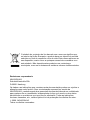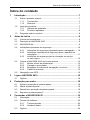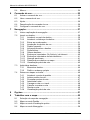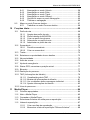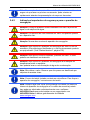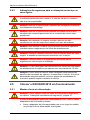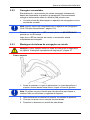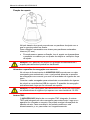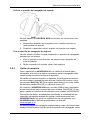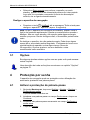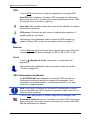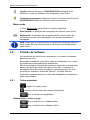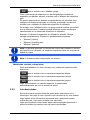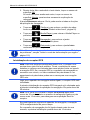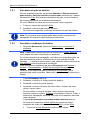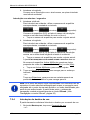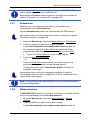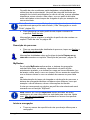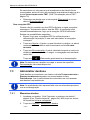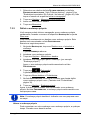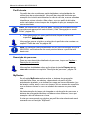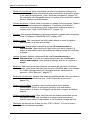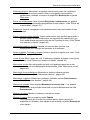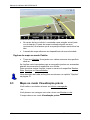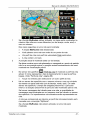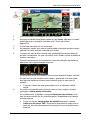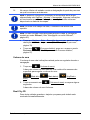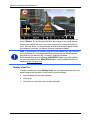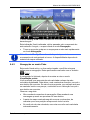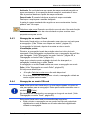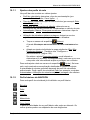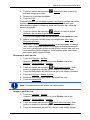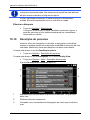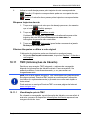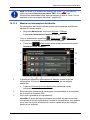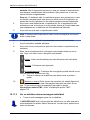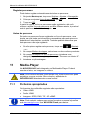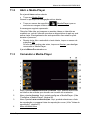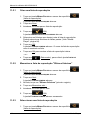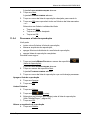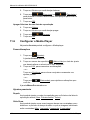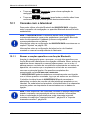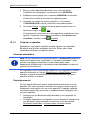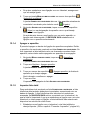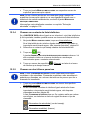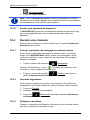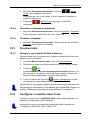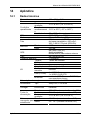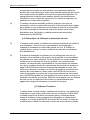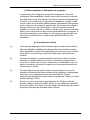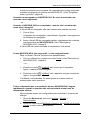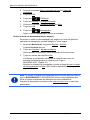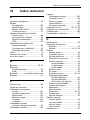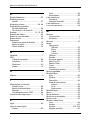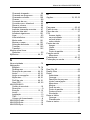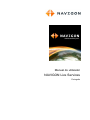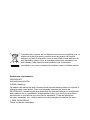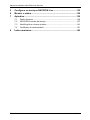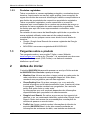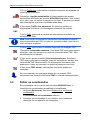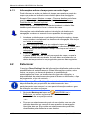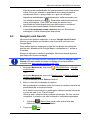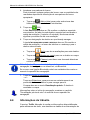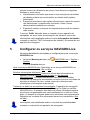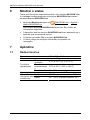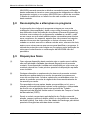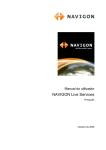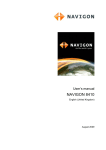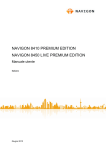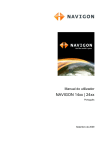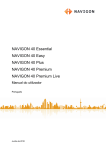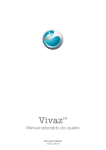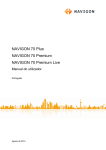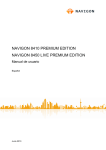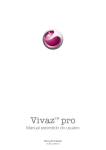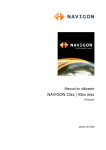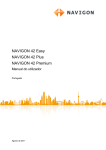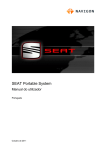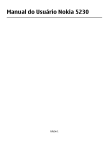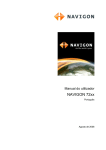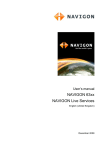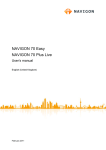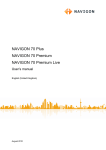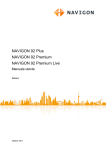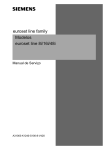Download NAVIGON 84xx
Transcript
Manual do utilizador
NAVIGON 84xx
NAVIGON Live Services
Português
Dezembro 2009
O símbolo do contentor de lixo barrado com uma cruz significa que,
no interior da União Europeia. o produto deve ser objecto de recolha
selectiva no final do respectivo ciclo de vida. Esta norma aplica-se ao
seu dispositivo, assim como a quaisquer acessórios marcados com
este símbolo. Não deposite estes produtos nos contentores
municipais, como se se tratasse de resíduos urbanos indiferenciados.
Redactores responsáveis
NAVIGON AG
Schottmüllerstraße 20A
D-20251 Hamburg
Os dados e as indicações que constam nesta documentação podem ser sujeitos a
alterações sem aviso prévio. Sem a autorização expressa por escrito da
NAVIGON AG, nenhuma parte dos presentes documentos deverá ser multiplicada
para qualquer fim ou transferida, independente do tipo e do modo ou dos meios
electrónicos ou mecânicos com que isso for efectuado. Todas as indicações
técnicas, desenhos, etc., estão sujeitos à lei de protecção dos direitos de autor.
© 2009, NAVIGON AG
Todos os direitos reservados.
Manual do utilizador NAVIGON 8410
Índice do conteúdo
1
Introdução .........................................................................................7
1.1
Sobre o presente manual........................................................................7
1.1.1
1.1.2
1.2
Instruções jurídicas .................................................................................7
1.2.1
1.2.2
1.3
2
Perguntas sobre o produto......................................................................8
2.1
Volume de fornecimento .........................................................................8
2.2
Descrição do NAVIGON 8410.................................................................9
2.3
NAVIGON Suite ......................................................................................9
2.4
Indicações importantes de segurança ..................................................10
2.4.3
2.5
2.6
Montar a fonte de alimentação ...............................................12
Carregar o acumulador ...........................................................13
Montagem do sistema de navegação no veículo....................13
Cartão de memória .................................................................15
Navegação com GPS............................................................................16
Ligar o NAVIGON 8410 ...................................................................16
3.1
5
Indicações de segurança importantes para a navegação ......10
Indicações importantes de segurança para o aparelho de
navegação...............................................................................11
Indicações de segurança para a colocação em serviço
no carro ligeiro ........................................................................12
Colocar o NAVIGON 8410 em funcionamento .....................................12
2.5.1
2.5.2
2.5.3
2.5.4
4
Garantia de qualidade...............................................................7
Produtos registados ..................................................................8
Antes de iniciar .................................................................................8
2.4.1
2.4.2
3
Convenções ..............................................................................7
Símbolos ...................................................................................7
Opções..................................................................................................18
Protecção por senha ......................................................................18
4.1
Activar a protecção de palavra-passe...................................................18
4.2
Alterar a palavra-passe .........................................................................19
4.3
Desactivar a protecção de palavra-passe.............................................19
4.4
Esqueceu a palavra-passe?..................................................................19
Comandar o NAVIGON 8410 ..........................................................19
5.1
Informação ............................................................................................19
5.2
Teclado de software..............................................................................22
5.2.1
5.2.2
5.3
Teclas especiais .....................................................................22
Introduzir dados ......................................................................23
Opções..................................................................................................24
Manual do utilizador
Índice do conteúdo III
Manual do utilizador NAVIGON 8410
5.4
6
7
Menus ...................................................................................................24
Comando de voz .............................................................................25
6.1
Activar o comando de voz.....................................................................25
6.2
Usar o comando de voz ........................................................................25
6.3
Ajuda .....................................................................................................26
6.4
Desactivação do comando de voz ........................................................26
6.5
Configurar o comando de voz ...............................................................26
Navegação .......................................................................................27
7.1
Iniciar a aplicação de navegação..........................................................27
7.2
Inserir um destino..................................................................................29
7.2.1
7.2.2
7.2.3
7.2.4
7.2.5
7.2.6
7.2.7
7.2.8
7.2.9
7.2.10
7.2.11
7.2.12
7.2.13
7.3
Administrar destinos..............................................................................44
7.3.1
7.3.2
7.4
Memorizar destino...................................................................44
Definir o endereço próprio ......................................................45
Rotas com etapas ou tracks..................................................................46
7.4.1
7.4.2
7.4.3
7.4.4
7.4.5
7.4.6
7.4.7
7.4.8
8
9
Introduzir um país de destino..................................................30
Introduzir o endereço de destino ............................................30
Entrar as coordenadas............................................................31
Introdução do destino de voz..................................................32
Destino especial......................................................................34
Informações sobre o destino...................................................38
Preferências ............................................................................39
Últimos destinos......................................................................39
Endereços importados: De Outlook / da Internet....................40
Endereços importados da lista telefónica ...............................41
Navegar para casa..................................................................41
Determinar um destino no mapa.............................................42
Visualização prévia da rota .....................................................42
Introduzir o ponto de partida ...................................................46
Indicar pontos da rota .............................................................47
Processar pontos da rota ........................................................47
Administrar rotas .....................................................................47
Carregar a rota ou o track .......................................................48
Calcular e mostrar a rota ........................................................49
Simular a rota..........................................................................49
Visualização prévia da rota .....................................................49
Opções.............................................................................................51
Trabalhar com o mapa....................................................................55
9.1
Selecção do mapa de navegação.........................................................55
9.2
Mapa no modo Padrão..........................................................................55
9.3
Mapa no modo Visualização prévia ......................................................56
9.4
Mapa no modo Navegação ...................................................................58
IV Índice do conteúdo
Manual do utilizador
Manual do utilizador NAVIGON 8410
9.4.1
9.4.2
9.4.3
9.4.4
9.4.5
9.4.6
9.5
Mapa no modo Procurar destino...........................................................67
9.5.1
10
Navegação no modo Veículo..................................................58
Navegação no modo Peão .....................................................63
Navegação no modo Track .....................................................65
Navegação no modo Offroad ..................................................65
Opções do mapa no modo Navegação ..................................66
Terminar a navegação ............................................................66
Trabalhar no modo Procurar destino ......................................68
Funções úteis..................................................................................68
10.1 Perfis da rota.........................................................................................68
10.1.1
10.1.2
10.1.3
10.1.4
10.1.5
Ajustes dos perfis da rota .......................................................69
Perfis básicos da NAVIGON ...................................................69
Criar um perfil da rota novo ....................................................70
Seleccionar um perfil da rota ..................................................70
Administrar os perfis da rota ...................................................70
10.2 Screenshots ..........................................................................................72
10.2.1
10.2.2
Permitir screenshots ...............................................................72
Criar um screenshot................................................................72
10.3 Tracks ...................................................................................................72
10.4 Estacionar na proximidade do seu destino ...........................................73
10.5 Na proximidade .....................................................................................75
10.6 Aviso de curvas.....................................................................................75
10.7 Ajuda de emergência ............................................................................76
10.8 Status GPS, memorizar a posição actual .............................................77
10.9 Bloqueio ................................................................................................77
10.10 Descrição do percurso ..........................................................................78
10.11 TMC (Informações de trânsito) .............................................................79
10.11.1
10.11.2
10.11.3
10.11.4
Visualização prévia TMC ........................................................79
Mostrar as informações de trânsito.........................................81
Ver os detalhes duma mensagem individual ..........................82
Ajustes informações de trânsito..............................................83
10.12 Livro de percursos.................................................................................83
11
Media-Player....................................................................................84
11.1 Ficheiros apropriados............................................................................84
11.2 Abrir o Media-Player .............................................................................85
11.3 Comandar o Media-Player ....................................................................85
11.4 Seleccionar ficheiros de mídia para a reprodução................................86
11.5 Listas de reprodução.............................................................................87
11.5.1
11.5.2
Criar uma lista de reprodução.................................................88
Memorizar a lista de reprodução "Últimos ficheiros" ..............88
Manual do utilizador
Índice do conteúdo V
Manual do utilizador NAVIGON 8410
11.5.3
11.5.4
Seleccionar uma lista de reprodução......................................88
Processar a lista de reprodução .............................................89
11.6 Configurar o Media-Player ....................................................................90
12
Modulo mãos livres ........................................................................91
12.1 Conexão com o telemóvel.....................................................................92
12.1.1
12.1.2
12.1.3
12.1.4
12.1.5
12.1.6
Buscar e acoplar aparelhos com função Bluetooth ................92
Acoplar através do telemóvel..................................................93
Conectar o aparelho ...............................................................94
Apagar o aparelho ..................................................................95
Importar lista telef. ..................................................................95
Importar chamadas recentes ..................................................96
12.2 Atender uma chamada..........................................................................97
12.3 Fazer uma chamada .............................................................................97
12.3.1
12.3.2
12.3.3
12.3.4
12.3.5
12.3.6
Fazer uma chamada com o comando de voz.........................97
Discar um número de telefone ................................................98
Discar uma marcação rápida ..................................................98
Chamar um contacto da lista telefónica..................................99
Chamar um dos últimos parceiros ..........................................99
Aceitar uma chamada do telemóvel......................................100
12.4 Durante uma chamada........................................................................100
12.4.1
12.4.2
12.4.3
12.4.4
12.4.5
Colocar a aplicação de navegação no primeiro plano ..........100
Introduzir algarismos.............................................................100
Silenciar o microfone.............................................................100
Transferir a chamada ao telemóvel ......................................101
Terminar a chamada .............................................................101
12.5 Funções úteis......................................................................................101
12.5.1
Navegar a um contacto da lista telefónica ............................101
12.6 Configurar o módulo mãos livres ........................................................101
12.6.1
12.6.2
13
14
Selecção abreviada ..............................................................102
Ajustes ..................................................................................102
Configurar o NAVIGON 8410........................................................103
Apêndice........................................................................................105
14.1 Dados técnicos....................................................................................105
14.2 NAVIGON – Contrato de licença.........................................................106
14.3 Identificação e número de série ..........................................................110
14.4 Certificado de conformidade ...............................................................110
15
16
Solução de problemas..................................................................110
Índice remissivo............................................................................113
VI Índice do conteúdo
Manual do utilizador
Manual do utilizador NAVIGON 8410
1
Introdução
1.1
Sobre o presente manual
1.1.1
Convenções
Para uma legibilidade melhor e para fins de esclarecimento, os estilos
seguintes são utilizados no presente manual:
Negrito e itálico:
Designações de produtos.
VERSALETE:
Nomes de janelas e diálogos.
Negrito:
Salienta partes importantes do texto.
Sublinhado:
Designações de sensores de superfície,
campos de introdução e outros elementos da
superfície do utilizador.
Sublinhado e em itálicos:
Designações de elementos de comando do
aparelho de navegação.
1.1.2
Símbolos
Os símbolos seguintes indicam determinadas partes do texto:
Instruções e dicas para o comando do software
Informações e explicações mais detalhadas
Avisos
1.2
Instruções jurídicas
1.2.1
Garantia de qualidade
Está reservado o direito a alterações da documentação e de software
sem aviso prévio. A NAVIGON AG não se responsabiliza pela
exactidão do conteúdo ou pelos danos resultantes da utilização do
manual.
Agradecemos desde já qualquer indicação de erro ou sugestão de
melhoramento, a fim de futuramente lhe podermos proporcionar
produtos com ainda maior capacidade de desempenho.
Introdução
-7-
Manual do utilizador NAVIGON 8410
1.2.2
Produtos registados
Todos os produtos e marcas registadas protegidos, eventualmente por
terceiros, mencionados no manual, estão sujeitos (sem excepção) às
regras dos direitos de marca de identificação válidos correspondentes e
aos direitos de propriedade dos respectivos proprietários registados.
Todos os produtos registados, nomes comerciais ou nomes de
empresas aqui mencionados são ou podem ser produtos de marca ou
produtos de marca registada dos seus respectivos proprietários. Todos
os direitos que aqui não foram expressamente concedidos, estão
reservados.
Da omissão de uma marca de identificação explícita de um produto de
marca registada utilizado neste manual não poderá resultar a
consideração de um qualquer nome como sendo livre do direito de
terceiros.
►
►
1.3
Microsoft, Outlook, Excel e Windows são marcas registadas da
Microsoft Corporation.
NAVIGON é uma marca registada da NAVIGON AG.
Perguntas sobre o produto
Tem perguntas sobre o seu produto? Visite o nosso Website
www.navigon.com e clique em "Support". Lá, encontrará uma área com
as perguntas frequentes (FAQ Center) e os dados de contacto
telefónico e por E-mail.
2
Antes de iniciar
2.1
Volume de fornecimento
É favor verificar se o fornecimento está completo. Contacte
imediatamente o vendedor que lhe vendeu o produto, se o
fornecimento não estiver completo.
Com o produto adquirido, você recebeu:
►
►
►
►
-8-
Aparelho de navegação NAVIGON 8410
Cartão de memória microSD 2 GB com software. O cartão de
memória já está inserido no aparelho de navegação.
Suporte de design para automóveis
Cabo carregador para automóveis (fonte de alimentação 10-24V
para isqueiro) com antena MC integrada
►
Fonte de alimentação (100-240V) com adaptador de ficha
►
Cabo-USB
►
Folheto com instruções de instalação com desenhos
►
Folha antireflexiva
Antes de iniciar
Manual do utilizador NAVIGON 8410
►
2.2
Saco de tecido
Descrição do NAVIGON 8410
1
Touchscreen
2
Bucha-mini-USB-OTG para a conexão do módulo-DVB-T ou
de um USB-Stick que é vendido como acessório
3
Microfone
4
Mini-bucha-USB para cabo-USB / fonte de alimentação
5
Bucha para auscultador-estéreo
6
Reset
7
LED
8
Slot para cartão de memória-microSD
9
Conexão para antena GPS externa
10
Lig/Desl
2.3
NAVIGON Suite
NAVIGON Suite é uma aplicação para o seu PC ou Mac com muitas
funções úteis.
►
►
Antes de iniciar
Leia o manual para o seu aparelho de navegação como ficheiroPDF.
Informe-se sobre acessórios úteis.
-9-
Manual do utilizador NAVIGON 8410
►
Instale software suplementar que faz o manejo do seu aparelho de
navegação mais confortável ainda.
►
►
NAVIGON Fresh para manter o seu sistema de navegação
actualizado e aproveitar de serviços suplementares
NAVIGON Sync para transmitir endereços de contacto de
Microsoft Outlook ao seu sistema de navegação
Instale NAVIGON Suite da maneira seguinte:
1. Conecte o aparelho de navegação directamente no seu
computador, por meio de um cabo-USB.
2. No seu PC o Mac, abra o administrador de ficheiros (por exemplo
"Windows-Explorer" o PC ou "Finder" no Mac).
3. Abra a unidade 'NAVIGON'.
4. Execute o ficheiro PC_Start.exe (PC) ou MAC_Start.exe (Mac).
NAVIGON Suite abre-se.
5. Seleccione o seu idioma.
6. Seleccione a função desejada.
7. Siga as instruções no visor.
2.4
Indicações importantes de segurança
No seu próprio interesse, leia atentamente as seguintes instruções de
segurança e advertências antes de colocar o seu sistema de
navegação em funcionamento.
2.4.1
Indicações de segurança importantes para a navegação
A utilização do sistema de navegação é realizada a risco próprio.
Atenção: Não comande o sistema de navegação durante a viagem,
para proteger a si mesmo e aos outros evitando acidentes!
Atenção: Observe o visor apenas quando se encontrar numa situação
de trânsito segura!
Atenção: O código de estrada e os sinais de trânsito têm supremacia
em relação às indicações do sistema de navegação.
Atenção: Só siga as instruções do sistema de navegação, quando as
circunstâncias e as regras de trânsito o permitirem! O sistema de
navegação conduzi-lo-á ao seu destino, mesmo que seja necessário
alterar o percurso planeado.
Atenção: Verifique o assento correcto e fixo do suporte antes de cada
viagem.
- 10 -
Antes de iniciar
Manual do utilizador NAVIGON 8410
Nota: No caso de não ter entendido as indicações verbais ou não estar
seguro do que fazer no próximo cruzamento, pode orientar-se
rapidamente através da apresentação do mapa ou das setas.
2.4.2
Indicações importantes de segurança para o aparelho de
navegação
Atenção: Proteja o aparelho contra humidade. Ele não é à prova de
água ou de salpicos de água.
Atenção: A superfície do visor consiste em vidro. Ela poderá quebrar
se o aparelho cair.
Atenção: Nunca abra a caixa do aparelho de navegação.
Atenção: Não exponha o aparelho de navegação ao calor ou ao frio
excessivo. Ele poderia ser danificado ou o seu funcionamento poderia
ser prejudicado. (Vide "Dados técnicos", página 105)
Atenção: Não retire a ficha da conexão, puxando no cabo. O cabo
poderia ser danificado ou destruído.
Atenção: Não exponha o aparelho de navegação a mudanças de
temperatura fortes e repetinas.
Isso poderia levar a uma formação de água de condensação.
Nota: Não dobre o cabo. Observe que não possa ser danificado por
objectos de arestas vivas.
Nota: O saco de tecido juntado consiste em microfibras. Para limpar o
aparelho de navegação, use este saco de tecido.
Nota: Sempre faça uma cópia de segurança dos dados na memória
interna do aparelho de navegação e no cartão de memória juntado.
Isso pode ser efectuado confortavelmente com o software
NAVIGON Fresh que pode instalar no seu computador com
NAVIGON Suite ou baixar gratuitamente do Website
www.navigon.com.
Antes de iniciar
- 11 -
Manual do utilizador NAVIGON 8410
2.4.3
Indicações de segurança para a colocação em serviço no
carro ligeiro
Atenção: Fixe o suporte, de maneira que possa ser bem visto e
comandado facilmente pelo condutor. A vista do trânsito do condutor
não deve ser prejudicada!
Atenção: Não fixe o suporte para o aparelho de navegação na área de
funcionamento dos airbags.
Atenção: Não fixe o suporte muito próximo do volante ou de outros
elementos de comando para evitar que o comando do veículo seja
prejudicado.
Atenção: Na instalação do suporte, sempre observe que não
represente um risco de segurança, mesmo em caso de acidente.
Atenção: Não assente os cabos na proximidade directa de aparelhos
relevantes para a segurança e de linhas de abastecimento.
Atenção: Verifique o assento correcto e fixo do suporte antes de cada
viagem. A adesão da ventosa pode reduzir-se com o tempo.
Atenção: Verifique todos os equipamentos relevantes para a
segurança no veículo após a instalação.
Atenção: O cabo carregador para automóveis só deverá ser conectado
em acendedores de cigarros que operem com uma tensão de 10-24V.
Atenção: Puxe a ficha de rede do cabo carregador para automóveis
para fora do acendedor de cigarros, ao estacionar o veículo. A fonte de
alimentação integrada sempre consumo pequenas quantidades de
corrente e poderia esgotar a bateria do veículo.
2.5
Colocar o NAVIGON 8410 em funcionamento
2.5.1
Montar a fonte de alimentação
Atenção: É favor sempre observar todas as instruções de segurança
no capítulo "Indicações importantes de segurança", página 10.
A fonte de alimentação opera com uma tensão de 100 ~ 240V e vários
adaptadores de ficha estão juntados.
►
- 12 -
Insira o adaptador de ficha apropriado para o seu lugar de estadia
na guia da fonte de alimentação, até engatar.
Antes de iniciar
Manual do utilizador NAVIGON 8410
2.5.2
Carregar o acumulador
Eventualmente, o acumulador não estará carregado inteiramente,
depois de desembalar o aparelho de navegação. Recomendamos
carregá-o inteiramente antes de utilizá-lo pela primeira vez.
►
Conecte a fonte de alimentação no aparelho de navegação e numa
tomada de corrente.
Nota: Insira a ficha-USB completamente no aparelho de navegação!
(Vide "Solução de problemas", página 110)
Durante o carregamento, o LED no lado inferior do NAVIGON 8410
piscará em cor de laranja.
Logo que o LED se acender em verde, o acumulador estará
completamente carregado.
2.5.3
Montagem do sistema de navegação no veículo
Atenção: É favor sempre observar todas as instruções de segurança
no capítulo "Indicações importantes de segurança", página 10.
Fixar o suporte
1. Limpe a ventosa e o lugar no pára-brisas, no qual deseja fixar o
suporte. Ambos devem estar secos, limpos e livres de gordura.
Nota: Só utilize um pano húmido que não deixe fios para limpar a
ventosa. Não use solventes ou agentes de limpeza.
2. Abra a alavanca na ventosa do suporte, na medida do possível.
3. Coloque o suporte com a ventosa no pára-brisas.
4. Pressione a alavanca no sentido do pára-brisas.
Antes de iniciar
- 13 -
Manual do utilizador NAVIGON 8410
Fixação do suporte
No lado traseiro do suporte encontra-se um parafuso de ajuste com o
qual o suporte poderá ser fixado.
Para a fixação é necessária uma chave para parafusos sextavados
internos (2,5 mm).
►
Proceda passo a passo na fixação, isso é, aperte ou desaparafuse
o parafuso no máximo por um quarto de rotação e verifique a força
de ajuste.
Atenção: Se o parafuso de fixação for apertado demasiadamente o
suporte para automóvel poderá ser danificado!
Alimentar o aparelho de navegação com corrente
No volume de fornecimento do NAVIGON 8410 encontra-se um cabo
carregador para automóveis, com o qual poderá alimentar o aparelho
de navegação com corrente, por meio do acendedor de cigarros do seu
carro.
Conecte o cabo carregador para automóveis no acendedor de cigarros
do veículo e na minibucha-USB do suporte. O aparelho de navegação
será alimentado, logo que for colocado no suporte.
Atenção: O cabo carregador para automóveis só deverá ser conectado
em acendedores de cigarros que operem com uma tensão de 10-24V.
Antena TMC
O NAVIGON 8410 dispõe de um receptor-TMC integrado. A antena
TMC está integrada no cabo carregador para automóveis. Logo que o
aparelho for colocado no suporte, ele poderá receber informações de
trânsito actuais. Caso necessário, ele poderá modificar a rota
dinamicamente, p. ex. para evitar um congestionamento.
- 14 -
Antes de iniciar
Manual do utilizador NAVIGON 8410
Colocar o aparelho de navegação no suporte
No lado traseiro do NAVIGON 8410 encontra-se um círculo com dois
entalhes.
1. Suspenda o aparelho de navegação com o entalhe superior no
nariz superior do suporte.
2. Pressione o aparelho contra o suporte, de maneira que engate.
Tirar o aparelho de navegação do suporte
No lado inferior da placa, na qual suspendeu o aparelho de navegação,
encontra-se um grampo.
1. Puxe o grampo na sua direcção, de maneira que o aparelho se
solte do grampo.
2. Retire o aparelho do suporte, para o lado superior.
2.5.4
Cartão de memória
Para a operação do NAVIGON 8410, um cartão de memória não é
necessário, pois todos os dados necessários para a navegação estão
memorizados na memória interna do aparelho.
No cartão de memória inserido no aparelho de navegação encontramse outros dados necessários para as suas funções de conforto, como
por exemplo Real City 3D. Pode copiar estes dados a um outro cartão
de memória (cartão microSD) ou salvá-los no seu PC.
Se conectar o NAVIGON 8410 com um cabo-USB ao seu computador,
a memória interna será reconhecida como unidade 'NAVIGON'. O slot
para o cartão de memória é reconhecido como unidade 'NAVIGON SD'.
Protecções de dados, actualizações de software e actualizações dos
mapas de navegação realizam-se rapida e confortavelmente com
NAVIGON Fresh, que pode ser instalado no seu computador com
NAVIGON Suite ou baixado gratuitamente no Website
www.navigon.com.
Se adquirir mapas de navegação suplementares, mas não houver mais
espaço suficiente na memória interna do aparelho de navegação, estes
Antes de iniciar
- 15 -
Manual do utilizador NAVIGON 8410
mapas também poderão ser memorizados num cartão de memória a
inserir no aparelho. O NAVIGON 8410 pode utilizar mapas de
navegação de ambas as memórias.
Nota: Sem os dados no cartão de memória fornecido, as funções de
conforto como por exemplo Real City 3D não estarão à disposição. Se
inserir um outro cartão de memória no aparelho de navegação, observe
que estes dados também se encontrem nele.
2.6
Navegação com GPS
GPS baseia-se num total de pelo menos 24 satélites, que circundam a
Terra emitindo continuamente a sua posição e a hora. O receptor GPS
recebe este dados e calcula a sua posição geográfica dos diversos
dados de posição e do horário dos satélites diferentes.
Para determinar a posição com uma exactidão suficiente, dados de
pelos menos três satélites são necessários. Com os dados de quatro
ou mais satélites, também pode ser averiguada a altitude sobre o nível
do mar. A determinação da posição efectua-se deste modo até
exactamente três metros.
Quando o sistema de navegação tiver determinado a sua posição, esta
posição pode assim servir de ponto de saída para um cálculo de
percurso.
O material de mapas do seu aparelho de navegação contém os dados
geográficos de todos os destinos especiais, ruas e cidades recolhidos
digitalmente. Desta forma, o sistema de navegação pode calcular o
percurso de um ponto de saída até um ponto de destino.
O cálculo da posição actual e a sua representação no mapa são
efectuados aprox. uma vez por segundo. Assim, você poderá ver no
mapa onde você se encontra.
3
Ligar o NAVIGON 8410
►
Pressione a tecla
2 segundos)
(Lig/Desl), até o aparelho se ligar. (aprox.
A janela INÍCIO abre-se.
Nota: Ao ligar o NAVIGON 8410 pela primeira vez, será intimado a
determinar os ajustes seguintes:
►
o idioma, no qual você deseja comandar o software
►
a unidade de comprimento para as distâncias indicadas
►
o formato do horário indicado
Da janela INÍCIO, pode acessar todas as aplicações do NAVIGON 8410.
- 16 -
Ligar o NAVIGON 8410
Manual do utilizador NAVIGON 8410
Navegação, vide a página 27
►
►
TV (desactivado quando o módulo-DVB-T não estiver
conectado)
Nota: O software de TV e o módulo-DVB-T não fazem parte do volume
de fornecimento do seu NAVIGON 8410. Pode adquirir o pacote-DVB-T
na nossa loja online sob www.navigon.com.
►
Media-Player, vide a página 84
►
Telefone, vide a página 91
Nota: Se não tiver utilizado o NAVIGON 8410 durante muito tempo, a
bateria poderá estar inteiramente esgotada.
Se conectar o seu aparelho de navegação ao cabo carregador de
automóvel juntado, ele poderá ser ligado imediatamente, mesmo se o
acumulador estiver vazio. Se usar um outro cabo carregador ou se tiver
conectado o seu aparelho a um PC, ele eventualmente deverá ser
carregado por cerca de 3 minutos antes de poder ser ligado.
O carregamento durará muito tempo, quando o aparelho de navegação
estiver conectado. Desligue o aparelho de navegação ou coloque-o no
modo standby para carregá-lo, quando não estiver a utilizá-lo.
Carregadores e outros acessórios vendem-se na loja online da
NAVIGON sob www.navigon.com ou nos vendedores autorizados.
Esqueceu a palavra-passe?
Se tiver esquecido a palavra-passe, proceda como descrito em
"Esqueceu a palavra-passe?" na página 19.
Pôr o aparelho de navegação em standby
►
Pressione brevemente a tecla
(Lig/Desl) (no máx. 2 segundos).
Standby automático
Pode configurar o NAVIGON 8410, de maneira que o aparelho de
navegação seja colocado no modo de prontidão automaticamente,
quando ele não for utilizado.
►
►
Na janela NAVEGAÇÃO, toque em Opções > Ajustes >
Generalidades > Standby automático.
Indique, após quanto tempo o aparelho de navegação será
colocado no modo standby (Nunca, Após 10 min., Após 20 min.,
Após 30 min.).
Ligar o NAVIGON 8410
- 17 -
Manual do utilizador NAVIGON 8410
►
Seleccione Sem corrente para colocar o aparelho no modo
standby, quando a fonte de alimentação externa for interrompida.
Logo que for conectado novamente na fonte de alimentação
externa, ele se ligará automaticamente.
Desligar o aparelho de navegação
►
Pressione a tecla
(Lig/Desl) até a mensagem "Solte a tecla para
desligar o aparelho." aparecer. (aprox. 6 segundos)
Nota: Se pôr o aparelho de navegação em standby, quando voltar a
ligá-lo ele mostrará rapidamente a janela que estava activa quando o
desligou. Mas no modo standby, ele sempre gasta alguma energia,
mesmo que pouca. Dentro de alguns dias, o acumulador poderá estar
vazio.
Se desligar o aparelho, ele não gastará energia. Pode durar alguns
meses até o acumulador estiver esgotado. O religamento leva a uma
reinicialização do aparelho e dura algum tempo (cerca de
30 segundos). Os seus ajustes e os seus destinos e rotas
memorizados serão mantidos.
3.1
Opções
Em algumas janelas existem opções com as quais você pode acessar
outras funções.
Uma descrição de todas as funções encontra-se no capítulo "Opções"
na página 51.
4
Protecção por senha
O aparelho de navegação pode ser protegido contra utilização não
autorizada, ajustando uma palavra-passe.
4.1
Activar a protecção de palavra-passe
1. Na janela NAVEGAÇÃO, toque em Opções > Ajustes > Opções >
Protecção por senha.
A janela SENHA NOVA abre-se.
2. Introduza uma palavra-passe no campo Senha nova e toque em
Continuar.
3. Introduza esta palavra-passe novamente no campo Confirmar a
senha nova.
4. Toque em Activar.
- 18 -
Protecção por senha
Manual do utilizador NAVIGON 8410
Nota: A palavra-passe deve consistir em exactamente 4 algarismos.
4.2
Alterar a palavra-passe
1. Na janela NAVEGAÇÃO, toque em Opções > Ajustes > Opções >
Protecção por senha.
A janela INTRODUZIR A SENHA abre-se.
2. Introduza a palavra-passe actualmente válida no campo Introduzir
a senha.
3. Toque em Alterar a senha.
A janela SENHA NOVA abre-se.
4. Introduza uma palavra-passe no campo Senha nova e toque em
Continuar.
5. Introduza esta palavra-passe novamente no campo Confirmar a
senha nova.
6. Toque em Activar.
Nota: A palavra-passe nova deve consistir em exactamente
4 algarismos.
4.3
Desactivar a protecção de palavra-passe
1. Na janela NAVEGAÇÃO, toque em Opções > Ajustes > Opções >
Protecção por senha.
A janela INTRODUZIR A SENHA abre-se.
2. Introduza a palavra-passe actualmente válida no campo Introduzir
a senha.
3. Toque em Desactivar.
4.4
Esqueceu a palavra-passe?
Se tiver introduzido uma palavra-passe incorrecta três vezes, uma
janela com instruções se abrirá.
►
Siga as instruções no visor.
5
Comandar o NAVIGON 8410
5.1
Informação
Na aresta superior de muitas janelas encontram-se vários ícones que
indicam informações.
Comandar o NAVIGON 8410
- 19 -
Manual do utilizador NAVIGON 8410
GPS
O ícone GPS pode indicar os estados seguintes da recepção GPS.
Sem GPS (Sem símbolo): O receptor GPS integrado não está pronto
para entrar em serviço. Contacte-nos se este problema perdurar. (Vide
"Perguntas sobre o produto", página 8)
Sem sinal: São recebidos dados de menos de três satélites. A posição
não pode ser calculada.
GPS pronto: Os dados de pelo menos 3 satélites são recebidos. A
posição pode ser calculada.
Informações mais detalhadas sobre o status de GPS constam no
capítulo "Status GPS, memorizar a posição actual" na página 77.
Bússola
O ícone Bússola indica a direcção da sua deslocação actual. Ele pode
mostrar os seguintes pontos cardeais: N, NE, E, SE, S, SO, O, NO.
Track
O ícone
registado.
(Registo do track) mostra que um track está a ser
Informações mais detalhadas sobre os tracks constam no capítulo
"Tracks" na página 72.
TMC (Informações de trânsito)
No NAVIGON 8410 está integrado um receptor-TMC que fornece
informações de trânsito actuais ao sistema de navegação. Caso
necessário, ele poderá modificar a rota dinamicamente, p. ex. para
evitar um congestionamento.
Nota: Esta função só poderá ser utilizada se informações de trânsito
forem transmitidas por TMC no país em que está a viajar. Isso não é o
caso em todos os países.
O ícone TMC pode indicar os estados seguintes da recepção-TMC:
Procurando emissora (em cor vermelha): O receptor-TMC está pronto
para a recepção, mas não encontra um emissor que emita sinais-TMC.
Não há informações de trânsito.
- 20 -
Comandar o NAVIGON 8410
Manual do utilizador NAVIGON 8410
Procurando emissora: O receptor-TMC está pronto para a recepção,
mas não encontra um emissor que emita sinais-TMC. Mesmo assim, há
informações de trânsito. Isso poderá ser o caso, por exemplo, se
estiver a passar por um túnel.
TMC pronto (em cor cinza): Informações de trânsito podem ser
recebidas.
Nota: A antena TMC está integrada no cabo carregador para
automóveis. Por isso, o ícone Procurando emissora também poderá
aparecer, quando o cabo carregador para automóveis não estiver
conectado no NAVIGON 8410.
Uma descrição da função TMC encontra-se no capítulo "TMC
(Informações de trânsito)" na página 79.
Energia
O ícone Energia pode indicar os estados seguintes do acumulador
integrado:
O aparelho é alimentado por uma fonte de energia externa. A bateria
está inteiramente carregada.
- ou Não é possível carregar o acumulador, pois a sua temperatura é muito
alta ou baixa.
O aparelho é alimentado por uma fonte de energia externa. A bateria
está sendo carregada.
O aparelho é alimentado pela sua bateria interna. O estado da carga da
bateria é suficiente.
O aparelho é alimentado pela sua bateria interna. O estado da carga da
bateria é fraco.
Bluetooth / Telefone
O NAVIGON 8410 dispõe dum módulo de mãos livres-Bluetooth. Ele
também pode ser utilizado como dispositivo de "mãos livres" para um
telemóvel com Bluetooth.
O ícone Telefone pode indicar os estados seguintes do módulo mãos
livres:
Sem Bluetooth (Sem símbolo): A função Bluetooth está desactivada.
Não ligado (telemóvel vermelho): O NAVIGON 8410 não tem uma
ligação Bluetooth a um outro aparelho.
Comandar o NAVIGON 8410
- 21 -
Manual do utilizador NAVIGON 8410
Ligado (telemóvel branco): O NAVIGON 8410 está ligado a um
telemóvel e pode ser utilizado como dispositivo mãos livres.
Chamada em progresso (telemóvel verde): O módulo mãos livres do
NAVIGON 8410 está a ser utilizado para um telefonema.
Modo mudo
O ícone Modo mudo pode indicar os estados seguintes:
Sem símbolo: A aplicação de navegação não está no modo mudo.
Modo mudo: A aplicação de navegação está no modo mudo. Se
actualmente estiver numa navegação, não ouvirá comandos de
navegação.
Nota: Este ícone só mostra que os comandos de navegação estão no
modo mudo. Ele não informa sobre o volume do som do dispositivo
mãos livres.
5.2
Teclado de software
Se introduções de texto forem necessárias, um teclado de software
aparecerá no visor.
No teclado de software, pode fazer todas as introduções com o dedo.
Só podem ser introduzidas letras maiúsculas.
Não é necessária a utilização de caracteres especiais ou acentuação
para a introdução de nomes de lugares e de ruas. O sistema de
navegação introduzirá estes caracteres automaticamente. Se você
procurar por exemplo a cidade de "Bärnau", só digite "Barnau".
Caracteres especiais podem ser úteis nas designações de destinos e
rotas memorizados.
5.2.1
Teclas especiais
introduz um espaço vazio.
apaga o carácter antes da marca de introdução.
abre o teclado com algarismos.
Alfabeto latino, cirílico e grego
abre o teclado com o alfabeto latino.
abre o teclado com o alfabeto cirílico.
- 22 -
Comandar o NAVIGON 8410
Manual do utilizador NAVIGON 8410
abre o teclado com o alfabeto grego.
Para a introdução de endereços ou de designações de destinos
especiais, por padrão, abre-se o teclado com o alfabeto do respectivo
país.
Se quiser memorizar um destino nas preferências ou introduzir uma
categoria de destinos especiais ou um país, por padrão, se abrirá o
teclado com o alfabeto do idioma da superfície do utilizador.
Do teclado com o alfabeto cirílico ou grego poderá comutar ao teclado
com o alfabeto latino. Também poderá introduzir muitos endereços
transliterados ou no idioma da superfície do utilizador.
Exemplo: O idioma da superfície do utilizador é alemão. Deseja
navegar para Moscovo. Existem as possibilidades seguintes:
►
"Москва" (cirílico)
►
"Moskva" (transliterado)
►
"Moskau" (alemão).
Nota: Só poderá introduzir os nomes das ruas e das cidades no idioma
da superfície do utilizador, se também constarem assim no conjunto de
dados do mapa.
Nota: 2 teclados estão à disposição, no máximo.
Metafonias, acentos, outras letras
Para cada alfabeto, um outro teclado com caracteres especiais está
disponível.
abre o teclado com os caracteres especiais latinos.
abre o teclado com os caracteres especiais cirílicos.
abre o teclado com os caracteres especiais gregos.
Logo que introduzir um carácter especial, é apresentado
automaticamente de novo o teclado de letras.
5.2.2
Introduzir dados
Em muitos casos surgem listas das quais pode seleccionar uma
introdução. Isso será o caso, quando você introduzir p.ex. uma cidade.
Logo depois de ter introduzido a primeira letra, aparecerá a maior
cidade do país, cujo nome começa com esta letra.
Logo que introduzir outras letras, após cada introdução aparecerá a
primeira cidade que começa com as letras introduzidas.
Comandar o NAVIGON 8410
- 23 -
Manual do utilizador NAVIGON 8410
►
Se a cidade correcta for mostrada, toque em
concluir a introdução da cidade.
(OK), para
Sempre é possível abrir uma lista que contém todas as cidades que
começam com as letras introduzidas até agora ou que contém o texto
introduzido no seu nome. Quanto mais letras você introduzir, tanto
menor ficará a lista.
►
Toque em
(Abrir a lista) para mostrar esta lista.
Com os sensores de superfície
você poderá movimentar a lista.
►
(Para cima) e
(Para baixo)
Toque num registo na lista para aceitar este registo no campo de
introdução.
Logo que você aceitar um registo, a lista fecha-se. Com isso, a
introdução da cidade está concluída.
►
Toque em
registo.
(Fechar a lista) para fechar a lista, sem aceitar um
Nota: A lista se abrirá automaticamente, logo que ela só conter 4 ou
menos registos.
5.3
Opções
Em algumas janelas existem opções com as quais você pode acessar
outras funções.
Uma descrição de todas as funções encontra-se no capítulo "Opções"
na página 51.
5.4
Menus
Alguns sensores de superfície contém um menu que se abre, quando
os sensores forem activados.
►
Toque num ponto do menu para executar a sua função.
Se você quiser fechar o menu sem executar uma das suas funções,
toque no sensor de superfície com a qual o menu foi aberto.
- 24 -
Comandar o NAVIGON 8410
Manual do utilizador NAVIGON 8410
6
Comando de voz
Nota: A função Comando de voz não está disponível para todos os
idiomas.
Nos idiomas para os quais esta função está disponível, o sensor de
superfície NAVEGAÇÃO é mostrado na janela Comando de voz. Nos
idiomas não suportados o sensor de superfície Comando de voz será
substituído pelo sensor de superfície Mostrar o mapa.
Pode acessar muitas funções do seu aparelho de navegação
confortavelmente por comando de voz.
6.1
Activar o comando de voz
Em algumas janelas o comando de voz está automaticamente activo.
Isso aplica-se particularmente às janelas nas quais uma resposta sua é
esperada, por exemplo se uma mensagem de trânsito nova referir-se à
sua rota.
Na janela NAVEGAÇÃO e mapa você poderá activar o comando de voz,
passando o dedo e formando um traço diagonal rápido sobre o visor.
6.2
Usar o comando de voz
Se as funções numa janela puderem ser acessadas por comando de
(Comando de voz activo) será mostrado no canto
voz, o ícone
esquerdo superior da janela.
Um som de sinalização indiividual e o ícone
(Falar) mostram, que
o sistema de navegação está a aguardar o seu comando de voz.
►
Dê um comando de voz.
Ouvirá o som de confirmação positivo (dois sons claros) e a função
será executada.
Se o sistema de navegação não entender o seu comando ou se você
não dizer nada por algum tempo, será emitido o som de confirmação
negativo (dois sons escuros e curtos).
►
Dê o comando de voz novamente.
Se o sistema de navegação não entender o seu comando, mesmo
após várias repetições, aparecerá a instrução "Diga 'Ajuda'".
Nota: Os comandos de navegação e os avisos estarão no modo mudo,
enquanto o sistema estiver a aguardar os seus comandos de voz.
Comando de voz
- 25 -
Manual do utilizador NAVIGON 8410
6.3
Ajuda
Diga "Ajuda", se quiser saber quais comandos de voz são possíveis,
actualmente. Em quase todas as janelas que suportem o comando de
voz o sistema de navegação indicará os comandos que poderão ser
dados na janela actual.
6.4
Desactivação do comando de voz
O comando de voz desactiva-se nos casos seguintes:
►
►
6.5
Se comandar o aparelho de navegação com o dedo enquanto o
aparelho aguardar um comando de voz.
Quando uma chamada for recebida ou você estiver a telefonar e o
aparelho de navegação for utilizado como dispositivo de mãos
livres.
Configurar o comando de voz
Pode configurar para quais tarefas o comando de voz deverá ser
utilizado.
►
Na janela NAVEGAÇÃO, toque em Opções > Ajustes >
Generalidades > Usar o comando de voz.
Indique as tarefas para as quais deseja usar o comando de voz:
►
►
►
Completo: Pode usar o volume de funções completo do
comando de voz.
Respostas: Pode introduzir endereços e responder as
perguntas do aparelho de navegação.
Introduzir endereços: Só é possível introduzir endereços com o
comando de voz.
Nota: Informações detalhadas sobre a introdução do endereço de
destino por comando de voz encontram-se no capítulo "Introdução do
destino de voz" na página 32.
O volume do assistente para o comando de voz pode ser ajustado,
independente do volume do som dos comandos orais. Assim, também
poderá ouvir as intimações de introdução se tiver colocado os
comandos orais no modo mudo.
1. Na janela NAVEGAÇÃO, toque em Opções > Ajustes >
Generalidades > Volume do som do assistente.
2. Determine o volume do som do assistente.
Nota: Informações sobre a configuração do sistema de navegação
encontram-se no capítulo "Configurar o NAVIGON 8410" na
página 103.
- 26 -
Comando de voz
Manual do utilizador NAVIGON 8410
7
Navegação
A utilização do sistema de navegação é realizada a risco próprio.
Atenção: É favor sempre observar todas as instruções de segurança
no capítulo "Indicações importantes de segurança", página 10.
Falha da recepção GPS
Se a recepção-GPS falhar, a navegação será parada. Logo que sinaisGPS forem recebidos novamente, o sistema de navegação
reconhecerá se a sua posição se modificou. A seguir, a navegação
será continuada automaticamente.
Chegar ao destino
Quando você tiver alcançado o seu destino, uma mensagem oral
correspondente será emitida.
No mapa só será mostrada a sua posição actual (seta cor de laranja) e
a bandeira de destino.
7.1
Iniciar a aplicação de navegação
Você ligou o aparelho de navegação. A janela INÍCIO está aberta.
1. Toque em Navegação.
Quando iniciar a aplicação de navegação pela primeira vez, a
janela de ajustes MODO DE DEMONSTRAÇÃO se abrirá.
O modo de demonstração só destina-se à apresentação do
produto, se uma recepção GPS não for possível.
Quando o modo de demonstração estiver activo não será possível
fazer uma navegação. No modo de demonstração a navegação só
será simulada até o centro do destino indicado.
►
Assegure-se que o ajuste Iniciar no modo de demonstração
esteja em Não. Eventualmente toque no sensor de superfície
(Alterar), para mudar o ajuste de Sim para Não.
►
Toque em OK.
Se a protecção da palvra-passe estiver activada, abre-se a janela
INTRODUZIR A SENHA.
►
Introduza a palavra-passe.
►
Toque em OK.
A aplicação de navegação será iniciada. A mensagem seguinte
aparecerá:
"É favor observar que o código de trânsito tem supremacia sobre as
instruções do sistema de navegação. Não comande o aparelho durante
a viagem."
Navegação
- 27 -
Manual do utilizador NAVIGON 8410
2. Depois de ter lido e entendido o texto inteiro, toque no sensor de
superfície OK.
Se você não quiser aceitar este aviso, toque no sensor de
superfície Abortar, para terminar novamente a aplicação de
navegação.
A janela NAVEGAÇÃO abre-se. De lá, pode aceder a todas as funções
da aplicação de navegação.
►
►
►
►
Toque em
(Telefone), para colocar o módulo de mãoslivres no primeiro plano. (Vide "Modulo mãos livres", página 91)
Toque em
primeiro plano.
(Media-Player), para colocar o Media-Player no
Toque em
(Navegação), para colocar a janela
NAVEGAÇÃO novamente no primeiro plano.
Toque em
(Retroceder), para colocar a janela INÍCIO
novamente no primeiro plano.
Nota: Como desactivar o modo de demonstração consta em "Solução
de problemas"; secção "Activei o modo de demonstração por engano ",
página 112)
Inicialização do receptor GPS
Nota: Para uma recepção perfeita dos dados GPS, o receptor GPS
precisa duma vista livre aos satélites. Túneis, quarteirões de casas
estreitos ou reflexos nas fachadas das casas podem limitar ou impedir
a recepção GPS. Se o receptor GPS ou o aparelho de navegação se
encontrar num veículo, um vidro metalizado do pára-brisas ou um
aquecimento do pára-brisas podem ser a causa para uma recepção
GPS ruim.
Logo que o aparelho de navegação estiver ligado, o receptor GPS será
inicializado.
A primeira inicialização do receptor-GPS integrado só é efectuada após
a primeira inicialização da aplicação de navegação. Ela pode durar até
20 minutos.
Nota: Se o ícone GPS mostrar o estado GPS pronto após muito
menos de 20 minutos, deixe o aparelho de navegação ligado por pelo
menos mais 15 minutos, para assegurar uma operação fiável do
receptor.
Em cada ligamento seguinte do aparelho de navegação, a recepção
GPS começará dentro de pouco tempo.
Se o aparelho de navegação não foi ligado durante mais de uma
semana, a próxima inicialização poderá durar até 10 minutos.
- 28 -
Navegação
Manual do utilizador NAVIGON 8410
No canto superior direito do visor encontra-se o ícone GPS. Logo que
dados de pelo menos três satélites forem recebidos, o ícone mudará a
(GPS pronto).
Nota: A forma mais rápida de inicializar é iniciar o trajecto antes da
conclusão da inicialização.
Informações detalhadas sobre o ícone GPS constam no capítulo "GPS"
na página 20.
Voltar à janela Navegação
A janela NAVEGAÇÃO se abrirá quando a aplicação de navegação for
iniciada.
Se uma outra janela da aplicação de navegação estiver aberta, toque
no sensor de superfície
em que se encontrava antes.
►
7.2
(Retroceder). Você chegará à janela
Toque tantas vezes no sensor de superfície
até a janela NAVEGAÇÃO se abrir.
(Retroceder),
Inserir um destino
Sob Destino novo são inseridos todos os destinos, para os quais você
ainda não navegou ou os quais você ainda não memorizou.
Aqui, você pode introduzir os endereços ou as coordenadas do destino,
seleccionar um destino especial ou seleccionar um destino do acesso
rápido.
Nota: Se inserir um destino pela primeira vez, será intimado a
seleccionar o país no qual o destino se encontra.
Sob Meus destinos no NAVIGON 8410 as seguintes listas de destinos
ou endereços são postas à disposição:
►
PREFERÊNCIAS: todos os destinos que você introduziu e memorizou
no NAVIGON 8410.
►
ÚLTIMOS DESTINOS: destinos, aos quais você já navegou uma vez,
►
ENDEREÇOS IMPORTADOS: aqui 2 listas poderão estar à selecção:
►
►
Navegação
DE OUTLOOK / DA INTERNET: todos os destinos importados de
Microsoft Outlook ou da Internet.
DA LISTA TELEFÓNICA: Endereços de um telemóvel conectado
através de Bluetooth.
- 29 -
Manual do utilizador NAVIGON 8410
7.2.1
Introduzir um país de destino
No lado superior esquerdo nas janelas ENDEREÇO, DESTINO ESPECIAL
e DESTINO ESPECIAL NO PAÍS INTEIRO encontra-se o sensor
de superfície País. Ele mostra as bandeiras do país, do qual destinos
de navegação podem ser indicados actualmente.
NUMA CIDADE
Se o seu destino encontrar-se num outro país, faça o seguinte:
1. Toque no sensor de superfície País.
2. Introduza o nome do país do seu destino.
No sensor de superfície é indicada a bandeira do país de destino.
Nota: Só os países cujos mapas estão disponíveis no aparelho de
navegação são postos à disposição para a selecção.
7.2.2
Introduzir o endereço de destino
1. Na janela NAVEGAÇÃO, toque em Destino novo > Introduzir o
endereço.
Nota: A descrição seguinte assume que seleccione Cidade primeiro
como sequência para a introdução do endereço.
Se, no seu aparelho de navegação, encontrar-se o mapa dum país, no
qual normalmente primeiro é indicada a rua (por exemplo Suécia,
Noruega, ...), depois de seleccionar o país, também poderá seleccionar
Rua primeiro como sequência de introdução.
Pode determinar a sequência na janela NAVEGAÇÃO sob Opções >
Ajustes > Generalidades > Ordem da introdução do endereço.
Observe que a sequência para a introdução Rua primeiro não é
possível para todos os países. Neste caso, primeiro deverá introduzir a
cidade.
A janela ENDEREÇO abre-se.
2. Introduza o nome ou o código postal do destino.
3. Introduza o nome da rua de destino.
4. Introduza o número da casa. Se não souber o número da casa,
deixe o campo vazio.
Se não souber o número da casa, mas o número da próxima
travessa, toque no campo Travessa e introduza o nome lá. Então, o
sistema de navegação calculará uma rota ao cruzamento das duas
ruas indicadas.
A janela INFORMAÇÕES DETALHADAS SOBRE O DESTINO abre-se.
No sensor de superfície Activar MyRoutes consta se várias
propostas de rotas devem ser calculadas (Sim) ou não (Não).
►
- 30 -
Toque em Activar MyRoutes, para mudar o ajuste.
Navegação
Manual do utilizador NAVIGON 8410
5. Toque em Iniciar a navegação para navegar para o endereço
indicado.
- ou Toque em Estacionar, para procurar um estacionamento na
proximidade do seu destino e para navegar para lá.
Às vezes não é possível determinar o destino inequivocamente, por
exemplo se houver a combinação indicada de nome da cidade e da
rua várias vezes.
Neste caso, se abrirá uma janela, na qual todos os endereços que
correspondam com os seus dados serão mostrados com
informações suplementares.
►
Toque no endereço ao qual você deseja navegar.
Se o número da casa introduzido não estiver registado no mapa, a
janela só conterá um endereço com o número da casa mais
próximo ao indicado.
O mapa abre-se no modo Visualização prévia. O destino é
mostrado neste mapa.
Informações sobre o início da navegação constam no capítulo
"Visualização prévia da rota" na página 42. É favor continuar a ler as
informações nesta página.
Nota: Não é necessário introduzir todos os dados do endereço.
Também pode tocar em Iniciar a navegação mais cedo.
Se você só introduzir a cidade, o aparelho de navegação calculará uma
rota ao centro geográfico da cidade.
Se só introduzir a cidade e a rua, mas não o número da cada e a
travessa, o aparelho de navegação calculará a melhor rota a esta rua.
7.2.3
Entrar as coordenadas
Também pode introduzir as coordenadas geográficas do seu destino.
As coordenadas podem ser introduzidas como grau decimal ou em
graus, minutos e segundos.
1. Na janela NAVEGAÇÃO, toque em Destino novo > Introduzir o
endereço.
A janela ENDEREÇO abre-se.
2. Na janela ENDEREÇO, toque em Opções > Entrar as coordenadas.
A janela ENTRAR AS COORDENADAS abre-se.
Introdução como número decimal
3. Introduza a latitude.
Comece a introdução com o sinal menos, se quiser introduzir uma
latitude do sul.
Navegação
- 31 -
Manual do utilizador NAVIGON 8410
4. Introduza a longitude.
Comece a sua introdução com o sinal menos, se quiser introduzir
uma latitude ocidental.
Introdução com minutos / segundos
3. Introduza a latitude.
Para introduzir as unidades, utilize os sensores de superfície
correspondentes, mostrados no teclado:
(graus),
(minutos),
(segundos).
O sensor de superfície (N S) ao lado do campo de introdução
mostra se se trata duma latitude do norte ou do sul.
►
Toque no sensor de superfície para mudar o ajuste actual.
4. Introduza a longitude.
Para introduzir as unidades, utilize os sensores de superfície
correspondentes, mostrados no teclado:
(graus),
(minutos),
(segundos).
O sensor de superfície (E O) ao lado do campo de introdução
mostra, se se trata duma longitude oriental ou ocidental.
►
Toque no sensor de superfície para mudar o ajuste actual.
A janela INFORMAÇÕES DETALHADAS SOBRE O DESTINO abre-se.
No sensor de superfície Activar MyRoutes consta se várias
propostas de rotas devem ser calculadas (Sim) ou não (Não).
►
Toque em Activar MyRoutes, para mudar o ajuste.
5. Toque em Iniciar a navegação para navegar para o endereço
indicado.
- ou Toque em Estacionar, para procurar um estacionamento na
proximidade do seu destino e para navegar para lá.
Nota: Se o ponto de destino cujas coordenadas você introduzir não se
encontrar na rede rodoviária abrangida pelo mapa, a navegação será
efectuada até o ponto da rua mais próximo, no modo determinado pelo
perfil da rota seleccionado. A partir deste ponto, o sistema de
navegação mudará automaticamente ao modo Offroad. (Vide
"Navegação no modo Offroad", página 65)
7.2.4
Introdução do destino de voz
É particularmente confortavel introduzir o destino por comando de voz.
1. Na janela NAVEGAÇÃO, toque em Comando de voz.
- ou -
- 32 -
Navegação
Manual do utilizador NAVIGON 8410
Active o comando de voz, passando o dedo e formando um traço
diagonal rápido sobre o visor na janela NAVEGAÇÃO. A seguir, diga
"Comando de voz".
A janela COMANDO DE VOZ abre-se.
Introduzir o endereço
2. Diga "Endereço".
No lado superior é mostrado o país, do qual endereços podem ser
introduzidos.
►
Toque no país, se o seu endereço de destino encontrar-se num
outro país. Siga as instruções do sistema de navegação.
Será perguntado pelos dados do endereços na ordem Cidade >
Rua > Número da casa.
3. Siga as instruções do sistema de navegação.
Terminada a introdução do endereço, o mapa abre-se no modo
Visualização prévia. O destino é mostrado neste mapa.
Introduzir um destino especial na proximidade
2. Diga "Destino especial na proximidade".
3. Diga a categoria de destinos especiais desejada (por exemplo
"Hotel").
Uma lista com os hotéis próximos abre-se.
4. Diga o algarismo do hotel para o qual deseja navegar.
Diga "Para cima" ou "Para baixo" para folhear a lista.
Se tiver seleccionado um destino, o mapa abrir-se-á no modo
Visualização prévia. O destino é mostrado no mapa.
Introduzir uma preferência ou um endereço da lista telefónica
2. Diga "Meus destinos".
3. Uma lista abre-se. Ela contém os destinos da lista PREFERÊNCIAS,
os destinos importados de Outlook e os destinos da lista telefónica
de um telemóvel conectado.
4. Diga o algarismo do destino para o qual deseja navegar.
Diga "Para cima" ou "Para baixo" para folhear a lista.
Se tiver seleccionado um destino, o mapa abrir-se-á no modo
Visualização prévia. O destino é mostrado no mapa.
Informações sobre o início da navegação constam no capítulo
"Visualização prévia da rota" na página 42. É favor continuar a ler as
informações nesta página.
Navegação
- 33 -
Manual do utilizador NAVIGON 8410
Nota: A função Comando de voz não está disponível para todos os
idiomas. Nos idiomas, para os quais esta função está disponível, o
sensor de superfície Comando de voz será substituído pelo sensor de
superfície Mostrar o mapa.
7.2.5
Destino especial
Destinos especiais, também chamados de POI (Point Of Interest) são
endereços úteis, classificados por critérios determinados.
Dos destinos especiais fazem parte aeroportos e portos de barcos,
restaurantes, postos de gasolina, estabelecimentos públicos, médicos,
hospitais, shopping centers e outros.
Destinos especiais podem ser representados por um símbolo no mapa.
Na janela NAVEGAÇÃO, toque em Opções > Ajustes > Visualização do
mapa > Categorias mostradas, para ajustar as categorias a mostrar no
mapa.
Destino especial na proximidade
Destinos especiais na proximidade são destinos que encontram-se
num raio determinado da sua posição actual. Assim, pode p.ex. sempre
encontrar o próximo posto de gasolina, onde quer que você se
encontre.
Nota: A recepção-GPS deve ser suficiente para a determinação da
posição. Uma recepção-GPS suficiente pode ser reconhecida no
símbolo
(GPS pronto).
Informações mais detalhadas constam no capítulo "Inicialização do
receptor GPS" na página 28.
Nota: No acesso rápido, são disponíveis 3 categorias de destinos
especiais dos arredores actuais, que poderão ser procurados
rapidamente sem outra introdução.
Informações mais detalhadas constam no capítulo "Destinos especiais
no acesso rápido" na página 37.
1. Na janela NAVEGAÇÃO, toque em Destino novo > Destino especial >
na proximidade.
A janela DESTINO ESPECIAL NA PROXIMIDADE abre-se.
2. Indique em qual categoria você deseja encontrar um destino
especial. Não é possível indicar categorias nas quais não há
destinos na sua proximidade.
Se houver subcategorias para a categoria seleccionada, a lista
Subcategoria se abrirá.
3. Indique a subcategoria na qual você deseja encontrar um destino
especial.
- 34 -
Navegação
Manual do utilizador NAVIGON 8410
A lista Destino abre-se. Ela contém os destinos especiais mais
próximos da categoria indicada, classificados por distância.
4. Se a lista for muito grande:
►
Toque em
(Fechar a lista).
O teclado aparece.
►
Introduza algumas letras do destino.
►
Toque em
(Abrir a lista).
A lista só contém mais os destinos que começam com as letras
introduzidas.
5. Toque na designação do destino.
A janela INFORMAÇÕES DETALHADAS SOBRE O DESTINO abre-se.
No sensor de superfície Activar MyRoutes consta se várias
propostas de rotas devem ser calculadas (Sim) ou não (Não).
►
Toque em Activar MyRoutes, para mudar o ajuste.
6. Toque em Iniciar a navegação.
- ou Toque em Estacionar, para procurar um estacionamento na
proximidade do seu destino e para navegar para lá.
O mapa abre-se no modo Visualização prévia. O destino é
mostrado neste mapa.
Informações sobre o início da navegação constam no capítulo
"Visualização prévia da rota" na página 42. É favor continuar a ler as
informações nesta página.
Destino especial de significado nacional
Destinos especiais de significado nacional são aeroportos, coisas
interessantes e monumentos de significado nacional, grandes portos e
outros. Assim, você poderá encontrar p.ex. monumentos conhecidos,
se você não souber em qual cidade eles se encontram.
1. Na janela NAVEGAÇÃO, toque em Destino novo > Destino especial >
no país inteiro.
A janela DESTINO ESPECIAL NO PAÍS INTEIRO abre-se.
2. Indique em qual categoria você deseja encontrar um destino
especial.
A lista Destino abre-se. Ela contém os destinos especiais da
categoria indicada, em ordem alfabética.
3. Se a lista for muito grande:
►
Navegação
Toque em
(Fechar a lista).
- 35 -
Manual do utilizador NAVIGON 8410
O teclado aparece.
►
►
Introduza algumas letras do destino.
Toque em
(Abrir a lista).
A lista só contém mais os destinos que começam com as letras
introduzidas ou que contém estas letras.
4. Toque na designação do destino.
A janela INFORMAÇÕES DETALHADAS SOBRE O DESTINO abre-se.
No sensor de superfície Activar MyRoutes consta se várias
propostas de rotas devem ser calculadas (Sim) ou não (Não).
►
Toque em Activar MyRoutes, para mudar o ajuste.
5. Toque em Iniciar a navegação.
- ou Toque em Estacionar, para procurar um estacionamento na
proximidade do seu destino e para navegar para lá.
O mapa abre-se no modo Visualização prévia. O destino é
mostrado neste mapa.
Informações sobre o início da navegação constam no capítulo
"Visualização prévia da rota" na página 42. É favor continuar a ler as
informações nesta página.
Destino especial duma determinada cidade
Destinos especiais duma cidade determinada podem ajudar na
navegação numa cidade estranha.
1. Na janela NAVEGAÇÃO, toque em Destino novo > Destino especial >
numa cidade.
A janela DESTINO ESPECIAL NUMA CIDADE abre-se.
2. Introduza o nome ou o código postal do destino.
3. Indique em qual categoria você deseja encontrar um destino
especial. Categorias nas quais não há destinos nesta cidade não
poderão ser indicadas.
Se houver subcategorias para a categoria seleccionada, a lista
Subcategoria se abrirá.
4. Indique a subcategoria na qual você deseja encontrar um destino
especial.
A lista Destino abre-se. Ela contém os destinos especiais mais
próximos da categoria indicada, em ordem alfabética.
5. Se a lista for muito grande:
►
- 36 -
Toque em
(Fechar a lista).
Navegação
Manual do utilizador NAVIGON 8410
O teclado aparece.
►
►
Introduza algumas letras do destino.
Toque em
(Abrir a lista).
A lista só contém mais os destinos que começam com as letras
introduzidas ou que contém estas letras.
6. Toque na designação do destino.
A janela INFORMAÇÕES DETALHADAS SOBRE O DESTINO abre-se.
No sensor de superfície Activar MyRoutes consta se várias
propostas de rotas devem ser calculadas (Sim) ou não (Não).
►
Toque em Activar MyRoutes, para mudar o ajuste.
Às vezes não é possível determinar o destino inequivocamente, por
exemplo se houver vários restaurantes com o mesmo nome na
cidade introduzida.
Neste caso, se abrirá uma janela, na qual todos os destinos que
correspondam com os seus dados serão mostrados com
informações suplementares.
►
Toque no destino ao qual você deseja navegar.
7. Toque em Iniciar a navegação.
- ou Toque em Estacionar, para procurar um estacionamento na
proximidade do seu destino e para navegar para lá.
O mapa abre-se no modo Visualização prévia. O destino é
mostrado neste mapa.
Informações sobre o início da navegação constam no capítulo
"Visualização prévia da rota" na página 42. É favor continuar a ler as
informações nesta página.
Destinos especiais no acesso rápido
No acesso rápido, 3 categorias de destinos especiais estão à
disposição. Destinos na sua proximidade, que correspondem com uma
destas categorias podem ser listados rapidamente, sem ter de fazer
outras introduções.
►
Na janela NAVEGAÇÃO, toque em Opções > Ajustes >
Generalidades, para ajustar as categorias ou as subcategorias
disponíveis no acesso rápido.
Nota: As categorias para a função Acesso rápido são as mesmas
como as disponíveis para a função Destinos especiais na rota. (Vide
"Opções do mapa no modo Navegação", página 66)
Navegação
- 37 -
Manual do utilizador NAVIGON 8410
Nota: A recepção-GPS deve ser suficiente para a determinação da
posição. Uma recepção-GPS suficiente pode ser reconhecida no
símbolo
(GPS pronto).
Informações mais detalhadas constam no capítulo "Inicialização do
receptor GPS" na página 28.
1. Na janela NAVEGAÇÃO, toque em Destino novo.
O menu DESTINO NOVO abre-se.
Na área Acesso rápido são mostrados ícones das categorias, cujos
destinos especiais estão à disposição no acesso rápido.
2. Toque na categoria, na qual você deseja encontrar um destino
especial especial.
Uma lista abre-se. Ela contém os destinos especiais mais próximos
da categoria indicada, classificados por distância.
3. Toque na designação do destino, para iniciar a navegação para lá.
O mapa abre-se no modo Visualização prévia. O destino é
mostrado neste mapa.
Informações sobre o início da navegação constam no capítulo
"Visualização prévia da rota" na página 42. É favor continuar a ler as
informações nesta página.
7.2.6
Informações sobre o destino
Informações mais detalhadas sobre muitos destinos indicados estão
memorizadas no banco de dados do sistema de navegação.
Para muitos restaurantes, p.ex. um número de telefone está
memorizado. Pode ligar directamente para lá e p.ex. reservar uma
mesa.
Uma das janelas descritas acima está aberta para a introdução do
destino.
►
Toque em Opções > Info.
A janela INFORMAÇÕES SOBRE O DESTINO abre-se. Ela contém todas as
informações sobre o destino indicado, existentes no banco de dados do
sistema de navegação.
►
►
►
- 38 -
Toque no sensor de superfície Abortar, para fechar novamente a
janela INFORMAÇÕES SOBRE O DESTINO.
Toque em
(Mostrar no mapa) para ver o destino no mapa.
Toque em
(Chamar) para fazer uma chamada directa ao
número indicado.
Navegação
Manual do utilizador NAVIGON 8410
Nota: A função Chamar só estará disponível, se o NAVIGON 8410
estiver ligado a um telemóvel, via Bluetooth.
Informações detalhadas sobre a ligação a um telemóvel constam no
capítulo "Conexão com o telemóvel", na página 92.
7.2.7
Preferências
Destinos que você deseja acessar várias vezes podem ser
memorizados na lista PREFERÊNCIAS.
Na lista PREFERÊNCIAS podem ser memorizados até 500 destinos.
Informações sobre a memorização dum destino constam no capítulo
"Memorizar destino" na página 44.
1. Na janela NAVEGAÇÃO, toque em Meus destinos > Preferências.
2. Toque no destino ao qual você deseja navegar.
A janela INFORMAÇÕES DETALHADAS SOBRE O DESTINO abre-se.
No sensor de superfície Activar MyRoutes consta se várias
propostas de rotas devem ser calculadas (Sim) ou não (Não).
►
Toque em Activar MyRoutes, para mudar o ajuste.
3. Toque em Iniciar a navegação.
- ou Toque em Estacionar, para procurar um estacionamento na
proximidade do seu destino e para navegar para lá.
O mapa abre-se no modo Visualização prévia. O destino é
mostrado neste mapa.
Informações sobre o início da navegação constam no capítulo
"Visualização prévia da rota" na página 42. É favor continuar a ler as
informações nesta página.
Nota: As preferências são representadas com uma bandeira pequena
com a sua designação.
7.2.8
Últimos destinos
O NAVIGON 8410 memoriza os últimos 12 destinos, aos quais você já
iniciou uma navegação na lista ÚLTIMOS DESTINOS.
1. Na janela NAVEGAÇÃO, toque em Meus destinos > Últimos
destinos.
2. Toque no destino ao qual você deseja navegar.
A janela INFORMAÇÕES DETALHADAS SOBRE O DESTINO abre-se.
Navegação
- 39 -
Manual do utilizador NAVIGON 8410
No sensor de superfície Activar MyRoutes consta se várias
propostas de rotas devem ser calculadas (Sim) ou não (Não).
►
Toque em Activar MyRoutes, para mudar o ajuste.
3. Toque em Iniciar a navegação.
- ou Toque em Estacionar, para procurar um estacionamento na
proximidade do seu destino e para navegar para lá.
O mapa abre-se no modo Visualização prévia. O destino é
mostrado neste mapa.
Informações sobre o início da navegação constam no capítulo
"Visualização prévia da rota" na página 42. É favor continuar a ler as
informações nesta página.
7.2.9
Endereços importados: De Outlook / da Internet
Com o software NAVIGON Sync, pode exportar os endereços de
contacto memorizados em Microsoft Outlook no seu computador ao
sistema de navegação.
Além disso, pode copiar o endereço introduzido em vários sistemas de
planeamento de rotas na Internet directamente ao seu sistema de
navegação. Esta função consta explicitamente na respectiva página da
Internet, se ela for oferecida nesta página.
Nota: Pode instalar NAVIGON Sync no seu PC com NAVIGON Suite
(Vide "NAVIGON Suite", página 9) ou baixar o programa gratuitamente
da nossa página da Internet www.navigon.com.
Contactos, para os quais vários endereços estão memorizados,
aparecerão uma vez com cada um dos endereços na lista de
ENDEREÇOS IMPORTADOS.
1. Na janela NAVEGAÇÃO, toque em Meus destinos > Endereços
importados > De Outlook / da Internet.
2. Toque no endereço ao qual você deseja navegar.
A janela INFORMAÇÕES DETALHADAS SOBRE O DESTINO abre-se.
No sensor de superfície Activar MyRoutes consta se várias
propostas de rotas devem ser calculadas (Sim) ou não (Não).
►
Toque em Activar MyRoutes, para mudar o ajuste.
3. Toque em Iniciar a navegação.
- ou Toque em Estacionar, para procurar um estacionamento na
proximidade do seu destino e para navegar para lá.
O mapa abre-se no modo Visualização prévia. O destino é
mostrado neste mapa.
- 40 -
Navegação
Manual do utilizador NAVIGON 8410
Informações sobre o início da navegação constam no capítulo
"Visualização prévia da rota" na página 42. É favor continuar a ler as
informações nesta página.
7.2.10
Endereços importados da lista telefónica
Pode importar a lista telefónica dum telemóvel ligado através de
Bluetooth ao NAVIGON 8410. Os endereços importados da lista
telefónica encontram-se na lista ENDEREÇOS IMPORTADOS DA LISTA
TELEFÓNICA.
1. Na janela NAVEGAÇÃO, toque em Meus destinos > Endereços
importados > Da lista telefónica.
2. Seleccione o contacto que deseja chamar da lista telefónica.
3. Toque no endereço ao qual você deseja navegar.
A janela INFORMAÇÕES DETALHADAS SOBRE O DESTINO abre-se.
No sensor de superfície Activar MyRoutes consta se várias
propostas de rotas devem ser calculadas (Sim) ou não (Não).
►
Toque em Activar MyRoutes, para mudar o ajuste.
4. Toque em Iniciar a navegação.
- ou Toque em Estacionar, para procurar um estacionamento na
proximidade do seu destino.
O mapa abre-se no modo Visualização prévia. O destino é
mostrado neste mapa.
Informações sobre o início da navegação constam no capítulo
"Visualização prévia da rota" na página 42. É favor continuar a ler as
informações nesta página.
7.2.11
Navegar para casa
No NAVIGON 8410, pode memorizar um endereço como endereço de
origem. A navegação para lá pode ser iniciada a qualquer tempo,
tocando num único sensor de superfície.
Informações detalhadas sobre a memorização do endereço próprio
constam no capítulo "Definir o endereço próprio" na página 45.
►
Na janela NAVEGAÇÃO, toque em Para casa.
Se ainda não tiver introduzido o seu endereço, uma janela de
diálogo o instruirá.
A navegação será iniciada. É aplicado o mesmo perfil da rota como na
última navegação.
Navegação
- 41 -
Manual do utilizador NAVIGON 8410
7.2.12
Determinar um destino no mapa
Pode determinar o destino da sua navegação directamente no mapa.
Assim, para além de cidades e ruas pode também seleccionar
rapidamente destinos especiais.
1. Na janela NAVEGAÇÃO, toque em > Opções > Mostrar o mapa.
Nota: Se o comando de voz não for possível para o idioma da superfície
do utilizador, o sensor de superfície Mostrar o mapa se encontrará
directamente na janela NAVEGAÇÃO.
2. Toque em
(Procurar destino).
O mapa abre-se no modo Procurar destino.
3. Toque no ponto ao qual deseja navegar.
Nota: Como modificar a parte mostrada do mapa para ver bem o
destino, consta no capítulo "Mapa no modo Procurar destino" na
página 67.
O ponto de destino em que tocou aparece abaixo do retículo.
No campo no terço inferior do visor são mostradas as coordenadas
geográficas do ponto de destino e o endereço correspondente.
4. Toque em
(OK).
A janela DESTINO NO MAPA abre-se. No canto superior esquerdo
são mostrados os dados detalhados do endereço do ponto de
destino seleccionado.
5. Toque em Navegar para lá.
O mapa abre-se no modo Visualização prévia. O destino é
mostrado neste mapa.
Informações sobre o início da navegação constam no capítulo
"Visualização prévia da rota" na página 42. É favor continuar a ler as
informações nesta página.
7.2.13
Visualização prévia da rota
O mapa está aberto no modo Visualização prévia.
O destino de navegação é representado por uma bandeirinha.
Informações detalhadas encontram-se no capítulo "Mapa no modo
Visualização prévia" na página 56.
Perfil da rota
O cálculo da rota baseia-se num perfil da rota. O perfil da rota actual é
mostrado na margem direita superior do mapa.
- 42 -
Navegação
Manual do utilizador NAVIGON 8410
Os perfis da rota consideram particularidades e singularidades de
vários tipos de movimentação. Um perfil da rota para bicicletas por
exemplo não incluirá autoestradas no cálculo da rota, mas as estradas
interditas a outros veículos. Além disso, com um perfil de bicicleta,
serão calculados outros tempos de chegada do que por exemplo com
uma motocicleta.
Nota: Se selecionar um perfil de peão, um tipo de rota desenvolvido
especialmente para peões será iniciado. (Vide "Navegação no modo
Peão", página 63)
►
Para selecionar um outro perfil da rota, toque no sensor de
superfície Perfil da rota.
Informações para a criação e a seleção de perfis da rota constam no
capítulo "Perfis da rota" na página 68.
Descrição do percurso
►
Para ver uma descrição detalhada do percurso, toque em Opções >
Descrição do percurso.
Informações detalhadas sobre as funções da janela DESCRIÇÃO DO
constam no capítulo "Descrição do percurso", página 78.
PERCURSO
MyRoutes
Se a função MyRoutes estiver activa, o sistema de navegação
calculará três rotas, no máximo, dependendo do perfil da rota
actualmente ajustado, e as indicará no mapa em cores diferentes (cor
de laranja, verde, azul) e com um número. Há um sensor de superfície
com o mesmo número e com um símbolo da mesma cor para cada
rota.
Na determinação do tempo de chegada ou da duração do percurso, o
sistema de navegação também considera outros factores, como por
exemplo o dia de semana, a hora e informações de trânsito.
A rota que corresponde ao máximo ao perfil da rota selecionado será
marcada com a inscrição "MyRoute".
Nota: Mesmo se a função MyRoutes estiver activada, às vezes
nenhuma ou só uma rota poderá ser calculada para uma rota. Neste
caso, Não há outra proposta será mostrado no sensor de superfície
correspondente.
Iniciar a navegação
►
Navegação
Toque no sensor de superfície da rota que deseja utilizar para a
navegação.
- 43 -
Manual do utilizador NAVIGON 8410
Se seleccionar um rota para a qual impedimentos de trânsito foram
comunicados, antes do início da navegação eventualmente abrir-se-á a
janela VISUALIZAÇÃO PRÉVIA TMC. (Vide "Visualização prévia TMC",
página 79)
►
Seleccione se deseja usar a rota original (Rota actual) o um um
desvio (Rota alternativa).
Sem recepção GPS
Quando não for recebido um sinal GPS suficiente, surgirá a seguinte
mensagem: "Actualmente falta o sinal de GPS. A navegação será
iniciada automaticamente, logo que a recepção GPS for suficiente."
Existem as possibilidades seguintes:
►
►
►
Espere. Logo que a recepção-GPS for suficiente para a
determinação da posição, a rota será calculada e a navegação
começará.
Toque em Abortar. A janela, na qual introduziu o destino, se abrirá
novamente. O seu destino está memorizado na lista ÚLTIMOS
DESTINOS.
Toque em Demonstração. A rota é calculada tomando o centro da
cidade por ponto de partida. A seguir, a navegação será simulada
nesta rota.
Toque em
(Retroceder) para terminar a demonstração.
Nota: Se seleccionou o destino no mapa, o sensor de superfície
Demonstração não estará disponível.
7.3
Administrar destinos
Cada destino que introduzir e os destinos da lista ÚLTIMOS DESTINOS e
ENDEREÇOS IMPORTADOS podem ser memorizados na lista
PREFERÊNCIAS. Isso é particularmente conveniente se você acessar
este destino frequentemente.
Nota: As preferências são representadas com uma bandeira pequena
com a sua designação.
7.3.1
Memorizar destino
1. Introduza um destino. (Vide "Introduzir o endereço de destino",
página 30 ou "Destino especial", página 34). Não toque no sensor
de superfície Iniciar a navegação!
2. Toque em Opções > Memorizar o destino
- ou -
- 44 -
Navegação
Manual do utilizador NAVIGON 8410
1. Seleccione um destino da lista ÚLTIMOS DESTINOS ou da lista
ENDEREÇOS IMPORTADOS. (Vide "Últimos destinos", página 39 ou
"Endereços importados: De Outlook / da Internet", página 40). Não
toque no sensor de superfície Iniciar a navegação!
2. Toque em Opções > Memorizar como preferência.
3. Insira um nome para o destino.
4. Toque em Memorizar.
7.3.2
Definir o endereço próprio
Você sempre poderá iniciar a navegação ao seu endereço próprio
rapidamente, tocando no sensor de superfície NAVEGAÇÃO na janela
Para casa.
Pode definir exactamente um destino como endereço próprio. Este
destino será memorizado na lista PREFERÊNCIAS.
Execute os seguintes passos:
1. Na janela NAVEGAÇÃO, toque em Destino novo > Introduzir o
endereço.
A janela ENDEREÇO abre-se.
2. Introduza o seu endereço próprio.
3. Toque em Opções > Memorizar o destino.
4. Introduza uma designação para o endereço. (por exemplo
"Endereço próprio")
Agora, o seu endereço próprio está memorizado na lista
PREFERÊNCIAS.
5. Toque em
(Retroceder).
A janela NAVEGAÇÃO abre-se.
6. Toque em Meus destinos > Preferências.
7. Na lista PREFERÊNCIAS, seleccione o destino que deseja definir
como endereço próprio novo. (Também vide "Preferências",
página 39)
8. Toque em Opções > Endereço próprio.
Agora, o destino seleccionado está memorizado como endereço
próprio. Na lista PREFERÊNCIAS, o endereço próprio está marcado com
uma pequena casa.
Nota: O endereço próprio também é indicado com uma pequena casa
no mapa.
Alterar o endereço próprio
Pode memorizar um outro endereço como endereço próprio, a qualquer
tempo. Proceda como descrito acima.
Navegação
- 45 -
Manual do utilizador NAVIGON 8410
7.4
Rotas com etapas ou tracks
Também pode fazer um plano da rota sem recepção GPS, por exemplo
confortavelmente em casa. Rotas planeadas podem ser memorizadas
para serem utilizadas posteriormente e qualquer quantidade de rotas
pode ser planeada, p.ex. para as suas férias.
1. Na janela NAVEGAÇÃO, toque em Opções.
A lista das opções abre-se.
2. Toque na opção Rotas e tracks.
A janela ROTAS E TRACKS abre-se.
7.4.1
Introduzir o ponto de partida
O ponto de partida duma rota é o ponto, no qual você deseja iniciar o
percurso. Isso nem sempre tem de ser a posição actual: Se, em casa,
você já planear uma rota para um passeio no seu lugar de férias, você
poderá introduzir p.ex. o seu hotel como ponto de partida da rota.
O ponto de partida só é importante, se você quiser ver uma rota
planeada no mapa, mas actualmente não tiver uma recepção GPS ou
não se encontrar no ponto de partida planeado. Por isso, o ponto de
partida introduzido tem o número corrido "0".
Logo que você iniciar uma navegação, a sua posição actual será
utilizada como ponto de partida para o cálculo da rota.
A primeira etapa é assim a viagem até ao ponto de rota com o número
corrido "1".
1. Toque no campo Determinar o ponto de partida.
O menu PONTO DE PARTIDA abre-se.
Se você quiser introduzir a sua posição actual como ponto de partida:
2. Toque no ponto do menu Posição actual.
Se você quiser introduzir um destino especial como ponto de partida:
2. Toque no sensor de superfície correspondente.
3. Indique o ponto de partida. (Vide a secção correspondente do
capítulo "Inserir um destino", página 29)
4. Toque em Ponto de partida.
Agora, o ponto de partida seleccionado é mostrado ao lado do
sensor de superfície 0 (Ponto de partida).
Modificar o ponto de partida
►
Toque no ponto de partida (sensor de superfície 0).
O menu PONTO DE PARTIDA abre-se. Agora, você poderá introduzir um
outro ponto de partida. Proceda como descrito acima.
- 46 -
Navegação
Manual do utilizador NAVIGON 8410
7.4.2
Indicar pontos da rota
Os pontos da rota duma rota são os destinos aos quais você deseja
navegar.
Em frente de cada ponto da rota, o seu número corrido consta num
sensor de superfície.
1. Toque no campo Juntar um ponto de rota.
O menu PONTO DA ROTA abre-se.
2. Toque no sensor de superfície para o tipo de introdução de destino
desejado.
3. Introduza o ponto da rota. (Vide a secção correspondente do
capítulo "Inserir um destino", página 29)
4. Toque em Juntar.
Agora, o ponto da rota seleccionado é mostrado ao lado do seu
número corrido.
Repita este passos para cada destino suplementar que deverá ser
adicionado à rota.
7.4.3
Processar pontos da rota
Pontos da rota podem ser apagados duma rota. A sequência dos
pontos da rota pode ser modificada, como desejado.
Nota: Não é possível deslocar ou apagar o ponto de partida (número
corrido "0"). Mas é possível introduzir um outro ponto da rota como
ponto de partida, se o ajuste Posição actual não foi seleccionado como
ponto de partida.
►
Toque no ponto da rota que você deseja processar.
O menu contextual contém os sensores de superfície seguintes:
Ponto da rota para a frente: Desloca o ponto da rota seleccionado para
a frente. (Exemplo: o ponto da rota 2 torna-se o ponto da rota 1)
Ponto da rota para trás: Desloca o ponto da rota seleccionado para
trás. (Exemplo: o ponto da rota 2 torna-se o ponto da rota 3)
Apagar: Apaga o ponto da rota seleccionado. Uma janela de diálogo
intima-o a confirmar o apagar.
7.4.4
Administrar rotas
Cada rota planeada pode ser memorizada sob uma designação
determinada.
Navegação
- 47 -
Manual do utilizador NAVIGON 8410
Nota: São apenas memorizados o ponto de partida e os pontos da
rota, mas não a rota calculada. Quando carregar uma rota memorizada,
esta terá de ser calculada novamente, antes da navegação.
Rotas memorizadas podem ser carregadas, apagadas ou a sua
designação pode ser alterada.
Memorizar a rota
A janela ROTAS E TRACKS está aberta. Você introduziu o ponto de
partida e pelo menos um ponto da rota.
1. Toque em Opções > Memorizar a rota.
2. Introduza uma designação para a rota.
3. Toque em Memorizar.
Agora, o destino foi registado na lista ROTAS E TRACKS
A janela de diálogo fecha-se.
MEMORIZADOS.
7.4.5
Carregar a rota ou o track
1. Toque em Opções > Rotas e tracks memorizados.
A lista ROTAS E TRACKS MEMORIZADOS abre-se. Nela, as rotas e os
tracks memorizados são indicados em ordem alfabética.
Um ícone em frente do nome indica se se trata de uma rota (
ou de um track (
)
).
Para carregar uma rota:
2. Toque na rota que você deseja carregar.
3. Toque em Carregar a rota.
A janela ROTAS E TRACKS abre-se. O ponto de partida e os pontos
da rota da rota carregada estão registados. No cálculo da rota o
ponto de partida será substituído pela posição actual. Então, a
navegação levará ao primeiro ponto da rota.
Para carregar um track:
2. Toque no track que você deseja carregar.
3. Toque em Carregar o track.
A janela ROTAS E TRACKS abre-se. Como ponto de partida a
posição actual é introduzida. O track carregado está inserido como
ponto da rota 1. Então a navegação levará primeiro ao ponto de
partida do track.
Informações sobre a navegação em tracks registados constam no
capítulo "Navegação no modo Track" na página 65.
- 48 -
Navegação
Manual do utilizador NAVIGON 8410
7.4.6
Calcular e mostrar a rota
Uma rota planeada pode ser calculada sem recepção-GPS e ser
mostrada no mapa para receber uma vista geral da rota.
A janela ROTAS E TRACKS está aberta. Você introduziu o ponto de
partida e pelo menos um ponto da rota.
►
Toque em Mostrar a rota.
O mapa abre-se no modo Visualização prévia.
O ponto de partida e os pontos de rota dados são assinalados com
bandeirinhas. Para cada etapa está indicada a distância e a
duração presumível do percurso.
7.4.7
Simular a rota
Também pode só fazer a simulação duma navegação numa rota
planeada.
Nota: Para uma simulação da rota não é necessária a recepção GPS.
Se tiver planeado uma rota com várias etapas, só a primeira etapa será
simulada.
Você deixou calcular e mostrar uma rota.
1. Toque em Opções > Simulação.
►
Se tiver planeado uma rota com só um ponto da rota e a função
MyRoutes estiver activada, será intimado a escolher uma rota
para a simulação.
A rota é calculada novamente para a simulação.
2. Toque no sensor de superfície da rota na qual deseja simular a
navegação.
Informações detalhadas sobre a função MyRoutes constam no capítulo
"MyRoutes" na página 50.
Terminar a simulação
A simulação pode ser terminada a qualquer altura.
►
Toque em
(Retroceder).
A janela ROTAS E TRACKS abre-se.
7.4.8
Visualização prévia da rota
Você deixou calcular e mostrar uma rota. O mapa está aberto no modo
Visualização prévia.
Navegação
- 49 -
Manual do utilizador NAVIGON 8410
Perfil da rota
Os perfis da rota consideram particularidades e singularidades de
vários tipos de movimentação. Um perfil da rota para bicicletas por
exemplo não incluirá autoestradas no cálculo da rota, mas as estradas
interditas a outros veículos. Além disso, com um perfil de bicicleta,
serão calculados outros tempos de chegada do que por exemplo com
uma motocicleta.
Nota: Se seleccionar um perfil de peão, um tipo de rota desenvolvido
especialmente para peões será iniciado. (Vide "Navegação no modo
Peão", página 63)
►
Para seleccionar um outro perfil da rota, toque no sensor de
superfície Perfil da rota.
Informações para a criação e a selecção de perfis da rota constam no
capítulo "Perfis da rota" na página 68.
Nota: Se carregar rotas provenientes de um outro fornecedor do que a
NAVIGON, eventualmente não será possível alterar o perfil da rota
desta rota.
Descrição do percurso
Para ver uma descrição detalhada do percurso, toque em Opções >
Descrição do percurso.
Informações detalhadas sobre as funções da janela DESCRIÇÃO DO
constam no capítulo "Descrição do percurso", página 78.
PERCURSO
MyRoutes
Se a função MyRoutes estiver activa, o sistema de navegação
calculará três rotas, no máximo, dependendo do perfil da rota
actualmente ajustado, e as indicará no mapa em cores diferentes (cor
de laranja, verde, azul) e com um número. Há um sensor de superfície
com o mesmo número e com um símbolo da mesma cor para cada
rota.
Na determinação do tempo de chegada ou da duração do percurso, o
sistema de navegação também considera outros factores, como por
exemplo o dia de semana e a hora.
A rota que corresponde ao máximo ao perfil da rota selecionado será
marcada com a inscrição "MyRoute".
- 50 -
Navegação
Manual do utilizador NAVIGON 8410
Nota: A função MyRoutes só pode ser usada para rotas com somente
um ponto da rota. Em caso de rotas com dois ou vários pontos da rota,
só uma rota será calculada e mostrada, independente do facto se
activou a função ou não.
Nota: Mesmo se a função MyRoutes estiver activada, às vezes
nenhuma ou só uma rota poderá ser calculada para uma rota. Neste
caso, Não há outra proposta será mostrado no sensor de superfície
correspondente.
Iniciar a navegação
►
Toque no sensor de superfície da rota que deseja utilizar para a
navegação.
Se seleccionar um rota para a qual impedimentos de trânsito foram
comunicados, antes do início da navegação eventualmente abrir-se-á a
janela VISUALIZAÇÃO PRÉVIA TMC. (Vide "Visualização prévia TMC",
página 79)
►
Seleccione se deseja usar a rota original (Rota actual) oum um
desvio (Rota alternativa).
Sem recepção GPS
Quando não for recebido um sinal GPS suficiente, surgirá a seguinte
mensagem: "Actualmente falta o sinal de GPS. A navegação será
iniciada automaticamente, logo que a recepção GPS for suficiente."
Existem as possibilidades seguintes:
►
►
8
Espere. Logo que a recepção-GPS for suficiente para a
determinação da posição, a rota será calculada e a navegação
começará.
Toque em Abortar. O mapa abre-se no modo Visualização prévia.
Opções
Em algumas janelas existem opções com as quais você pode acessar
outras funções.
►
Toque em Opções para abrir a lista de opções.
►
Toque na função que você deseja executar.
►
Se você quiser fechar a lista das opções sem executar uma função,
toque novamente em Opções.
2D/3D: Muda entre o modo 2D e 3D. O ícone mostra o modo actualmente
ajustado.
Opções
- 51 -
Manual do utilizador NAVIGON 8410
Ajuda de emergência: Abre uma janela, na qual encontram-se endereços e
números de telefone de postos na sua proximidade, que podem ajudálo em caso de emergência. (Vide "Ajuda de emergência", página 76).
Se o aparelho de navegação estiver conectado a um telemóvel, poderá
iniciar o telefonema directamente.
Ajustes de fábrica: Coloca todos os ajustes no estado de fornecimento. Rotas e
destinos memorizados são apagados. O software é inicializado
novamente e comporta-se como na primeira inicialização após a
compra (vide "Ligar o NAVIGON 8410", página 16).
Ajustes: Abre a janela AJUSTES. Lá poderá configurar o sistema de navegação.
(Vide "Configurar o NAVIGON 8410", página 103)
Alterar o nome: Abre uma janela na qual poderá alterar o nome do destino
seleccionado ou a rota seleccinada.
Apagar todos: Apaga todos os destinos da lista (ÚLTIMOS DESTINOS ou
PREFERÊNCIAS, dependendo do lugar onde você abriu a opção). A
seguir, a lista estará vazia. Uma janela de diálogo intima-o a confirmar
o apagar.
Apagar: Apaga o destino seleccionado da lista ÚLTIMOS DESTINOS ou
PREFERÊNCIAS ou a rota ou o track seleccionado da lista ROTAS E
TRACKS MEMORIZADOS. Uma janela de diálogo intima-o a confirmar o
apagar.
Bloqueio: Abre uma janela para bloquear uma parte do percurso a qualquer
tempo, para deixar calcular uma rota em volta desta parte, por exemplo
se o rádio informar sobre um congestionamento nesta parte do
percurso. (Vide "Bloqueio", página 77)
Descrição do percurso: Mostra uma descrição detalhadas da rota com todos os
pontos, nos quais deverá virar. (Vide "Descrição do percurso",
página 78)
Destino intermediário: Introduz o ponto seleccionado como destino
intermediário. Então, a navegação primeiro irá a este destino
intermediário. A seguir, a navegação continuará a viagem ao destino
original.
Destinos especiais na rota: Abre uma lista com os destinos especiais que se
encontram na sua rota. Um destino mostrado também pode ser
inserido como destino intermediário e você poderá navegar para lá.
Dia/Noite: Muda entre os modos do visor "Dia" e "Noite". O ícone mostra o
modo actualmente ajustado.
- 52 -
Opções
Manual do utilizador NAVIGON 8410
Endereço próprio: Memoriza o endereço seleccionado como seu endereço.
Assim, você sempre poderá iniciar a navegação a este destino
rapidamente, tocando no sensor de superfície NAVEGAÇÃO na janela
Para casa.
Entrar as coordenadas: Abre a janela ENTRAR AS COORDENADAS. Lá, poderá
introduzir as coordenadas geográficas do seu destino. (Vide "Entrar as
coordenadas", página 31)
Estacionar: Inicia a navegação a um estacionamento na proximidade do seu
destino.
Evitar o próximo ponto da rota: Toque neste sensor de superfície para omitir o
próximo ponto de rota. Este sensor de superfície só estará activo, se
você ainda desejar percorrer pelo menos 2 pontos de rota. (Vide "Rotas
com etapas ou tracks", página 46)
Informações sobre o produto: Mostra os números das versões e as
informações de Copyright do hardware e do software.
Iniciar o registo, Terminar o registo: Inicia ou termina o registo dum track. (Vide
"Tracks", página 72)
Juntar à rota: Abre o plano da rota. O endereço indicado é juntado como ponto
da rota. (Vide "Rotas com etapas ou tracks", página 46)
Memorizar a rota: Abre uma janela na qual você poderá memorizar a rota
planeada sob uma designação determinada. (Vide "Memorizar a rota",
página 48)
Memorizar como preferência: Memoriza o destino indicado na lista
PREFERÊNCIAS. (Vide "Memorizar destino", página 44)
Memorizar o destino: Memoriza o endereço indicado na lista PREFERÊNCIAS.
(Vide "Memorizar destino", página 44)
Memorizar posição: Abre a janela MEMORIZAR O DESTINO SOB.... Lá, poderá
memorizar a sua posição actual sob um nome determinado na lista
PREFERÊNCIAS.
Mostrar no mapa: Mostra o endereço indicado no mapa.
Mostrar o mapa: Abre o mapa no modo Padrão.
Se o comando de voz não for possível para o idioma actual da
superfície do utilizador, esta opção se encontrará na janela NAVEGAÇÃO
como opção.
Opções
- 53 -
Manual do utilizador NAVIGON 8410
MyReport: Abre a janela MYREPORT. Lá, poderá comunicar alterações das
instalações de monitoração de trânsito ou nos percursos à NAVIGON.
MyRoutes: Abre o mapa no modo Visualização prévia. Você receberá no
máximo três propostas diferentes para continuar a sua viagem.
Seleccione uma das rotas oferecidas.
Perfil da rota: Abre a janela PERFIL DA ROTA. Lá, poderá ver e eventualmente
alterar as opções para o cálculo da rota.
Protecção por senha: Abre uma janela, na qual a protecção da senha pode ser
configurada. (Vide "Protecção por senha", página 18)
Rota nova: Apaga o ponto de partida e todos os pontos da rota da janela
ROTAS E TRACKS, para que possa planear uma rota nova.
Eventualmente memoriza a rota planeada previamente!
Rotas e tracks memorizados: Abre uma janela, na qual poderá carregar uma
rota ou um track já memorizado.
Rotas e tracks: Abre a janela ROTAS E TRACKS. Aqui, você pode planear rotas,
administrar rotas planeadas e iniciar a navegação numa rota planeada.
(Vide "Rotas com etapas ou tracks", página 46)
Simulação: Faz a simulação duma navegação na roda indicada. Esta
simulação também pode ser feita sem recepção-GPS. Só será
simulada a primeira etapa de rotas com várias etapas.
Status GPS: Abre a janela STATUS GPS. Lá, poderá ver os detalhes sobre a
recepção GPS. Também é possível memorizar os dados da posição
actual. (Vide "Status GPS, memorizar a posição actual", página 77)
Trâfego: Abre a janela INFORMAÇÕES DE TRÂNSITO, na qual as mensagens
existentes são listadas. (Vide "TMC (Informações de trânsito)",
página 79)
- 54 -
Opções
Manual do utilizador NAVIGON 8410
9
Trabalhar com o mapa
9.1
Selecção do mapa de navegação
Existe um mapa de navegação para cada país. Mesmo assim, uma
navegação poderá ser efectuada através de vários mapas dum
continente se uma rota contínua puder ser calculada nos mapas
memorizados.
Mesmo se mapas de países de outros continentes estiverem
disponíveis no aparelho de navegação, o NAVIGON 8410 só poderá
utilizar os mapas dum continente.
Na janela NAVEGAÇÃO, toque em Opções > Ajustes > Visualização do
mapa para ver os mapas que estão a ser utilizados. Lá, também
poderá seleccionar um outro continente, se mapas de países de outros
continentes estiverem disponíveis no aparelho de navegação.
9.2
Mapa no modo Padrão
O mapa sempre estará no modo Padrão, quando você não estiver a
navegar, não tiver calculado uma rota e não procurar um destino no
mapa.
Sob as circunstâncias seguintes o mapa mudará automaticamente ao
modo Padrão:
►
►
Você inicia um percurso enquanto a janela NAVEGAÇÃO está
aberta. A mudança realiza-se após pouco tempo.
Você alcança o destino de uma navegação no modo Veículo.
Para abrir o mapa:
1. Na janela NAVEGAÇÃO, toque em Opções > Mostrar o mapa.
Nota: Se o comando de voz não for possível para o idioma da superfície
do utilizador, o sensor de superfície Mostrar o mapa se encontrará
directamente na janela NAVEGAÇÃO.
Nota: Se a recepção GPS não for suficiente para determinar a sua
posição, o mapa será aberto no modo Procurar destino.
Trabalhar com o mapa
- 55 -
Manual do utilizador NAVIGON 8410
Características típicas para esta visualização:
►
►
No centro do terço inferior é mostrada a sua posição actual (seta
cor de laranja). A parte do mapa mostrada seguirá os seus
movimentos, de maneira que a sua posição sempre será visível na
tela.
A escala do mapa altera-se em dependência da sua velocidade.
Opções do mapa no modo Padrão
►
Toque em Opções. Uma janela com vários sensores de superfície
abre-se.
As funções mais importantes para a navegação podem ser acessadas
através dos sensores de superfície com ícones.
Para encontrar outras funções, toque no sensor de superfície Destino,
Rota, Serviços ou Generalidades.
Uma descrição de todas as funções encontra-se no capítulo "Opções"
na página 51.
9.3
Mapa no modo Visualização prévia
Você indicou um destino e tocou em Iniciar a navegação.
- ou Você planeou ou carregou uma rota e tocou em Mostrar a rota.
O mapa abre-se no modo Visualização prévia.
- 56 -
Trabalhar com o mapa
Manual do utilizador NAVIGON 8410
Logo que tocar num sensor de superfície, a navegação na rota
correspondente será iniciada.
5
O destino está marcado com uma bandeirinha.
Se você deixar mostrar uma rota planeada ou carregada, o ponto de
partida e todos os pontos da rota estarão marcados com uma
bandeirinha.
Em caso duma rota com várias etapas, o percurso e a duração
presumível do percurso serão mostrados.
►
►
Toque no sensor de superfície
(Perfil da rota) (vide a Fig.,
item 3), para seleccionar um outro perfil da rota.
Para iniciar a navegação, toque no sensor de superfície da rota
(vide Fig., item 4) que deseja usar para a navegação.
Se deixar mostrar uma rota planeada ou carregada, a rota
eventualmente será calculada novamente. A sua posição actual
será considerada no cálculo como ponto de partida. Primeiro, a
navegação vai ao primeiro ponto da rota indicado.
►
►
9.4
Toque em Opções > Descrição do percurso, para ver uma
descrição detalhada do percurso. (Vide "Descrição do percurso",
página 78)
Toque em
(Procurar destino), para ver o mapa no modo
Procurar destino. (Vide "Mapa no modo Procurar destino",
página 67)
Mapa no modo Navegação
A maneira na qual você será guiado ao seu destino depende de vários
factores (perfil da rota seleccionado, posição actual, tipo de
planeamento da rota, etc.). O seu sistema de navegação seleccionará
a maneira ideal para a rota.
9.4.1
Navegação no modo Veículo
A navegação foi iniciada, depois de mostrar a rota no modo
Visualização prévia.
O mapa abre-se no modo Navegação.
- 58 -
Trabalhar com o mapa
Manual do utilizador NAVIGON 8410
1
Aqui é mostrada a sinalização que deve observar.
2
Aqui são mostrados eventuais limites de velocidade vigentes ou outras
placas de aviso e proibição (também vide "Aviso de curvas",
página 75).
3
A rota está marcada em cor de laranja.
4
No pequeno campo com seta é apresentada a segunda próxima acção
através de curtas acções a efectuar por ordem.
5
O campo de seta grande mostra uma representação esquemática do
próximo cruzamento, no qual você deve virar. Abaixo consta a distância
a este cruzamento.
Quando aproximar-se do cruzamento, além da indicação da distância
aparecerá uma representação de ponto:
Ao aproximar-se do cruzamento, mais pontos amarelos ficarão visíveis.
Se não tiver de virar durante muito tempo, aparecerá uma seta recta,
que indica a distância durante a qual deverá seguir o percurso da
estrada.
►
6
Toque no campo de seta grande para ouvir a indicação verbal
actual.
Se existir um impedimento de trânsito na sua rota, surgirá o campo
mensagem Informações de trânsito.
Se a distância for indicada no campo Informações de trânsito, uma
rota de desvio ainda não foi calculada para o impedimento de trânsito
correspondente.
►
Toque no campo Informações de trânsito para abrir a janela
VISUALIZAÇÃO PRÉVIA TMC. Ela mostra uma parte do mapa com a
parte do percurso afectada pela informação e uma rota alternativa
possível.
Trabalhar com o mapa
- 59 -
Manual do utilizador NAVIGON 8410
Se a distância não for indicada, todos os impedimentos indicados para
a sua rota que levem a uma perda de tempo serão evitados.
►
Toque no campo Informações de trânsito para abrir a janela
INFORMAÇÕES DE TRÂNSITO. (Vide "Mostrar as informações de
trânsito", página 81)
Nota: O cálculo de rotas de desvio para evitar impedimentos de
trânsito pode ser efectuado automaticamente. (Vide "Ajustes
informações de trânsito", página 83)
7
O sensor de superfície Estacionar aparecerá quando encontrar-se
perto do seu destino.
Se tocar neste campo, terá duas possibilidades:
►
►
Poderá escolher um estacionamento, a partir do qual continuará a
sua viagem a pé.
Se já tiver estacionado o seu veículo, poderá memorizar a posição
actual e continuar a navegação a pé.
Uma descrição da função Estacionar encontra-se no capítulo
"Estacionar na proximidade do seu destino" na página 73.
8
Em frente de muitos cruzamentos, as informações dos pontos 9 e 10
não serão mais mostradas. Em vez disso serão mostradas as faixas
que levam ao seu destino.
►
Toque no campo para não mostrar mais as informações sobre a
faixa de rodagem.
9
A altura sobre o nível do mar e a velocidade actual são mostradas.
10
No campo Total, é mostrada a distância residual até o destino e o
tempo de chegada presumível.
►
►
Toque em tempo de chegada para ver a duração presumível do
percurso, em vez do tempo de chegada.
Toque novamente na caixa de informação, se quiser ver o tempo
de chegada presumível.
11
A sua posição actual é mostrada no mapa (seta cor de laranja). Nisso,
uma parte do mapa modifica-se continuamente para sempre mostrar a
posição actual no centro do mapa.
12
Se estiver a navegar numa rota com várias etapas, no campo Etapa
será mostrada a distância residual até o próximo destino intermediário
e o tempo de chegada presumível.
►
►
13
- 60 -
Toque em tempo de chegada para ver a duração presumível do
percurso, em vez do tempo de chegada.
Toque novamente na caixa de informação, se quiser ver o tempo
de chegada presumível.
No campo superior da estrada consta a designação da parte do
percurso que você deverá percorrer a seguir.
Trabalhar com o mapa
Manual do utilizador NAVIGON 8410
14
No campo inferior da estrada consta a designação da parte do percurso
na qual encontra-se actualmente.
Nota: É possível configurar a indicação de muitas das áreas supra
referenciadas sob Opções > Ajustes > Navegação. Algumas indicações
só funcionarão quando as informações correspondentes estiverem
disponíveis no material de mapas.
Nota: Se tocar num campo de seta, o comando oral actual será
repetido.
Nota: Se sair da rede rodoviária abrangida pelo mapa, a navegação
mudará ao modo Offroad. (Vide "Navegação no modo Offroad",
página 65)
►
►
Toque em Opções > Rota > Descrição do percurso, para ver uma
descrição detalhada do percurso. (Vide "Descrição do percurso",
página 78)
Toque em
(Procurar destino), para ver o mapa no modo
Procurar destino. (Vide "Mapa no modo Procurar destino",
página 67)
Volume do som
O volume do som das indicações verbais pode ser regulado durante a
navegação.
1. Toque em
(Volume do som).
A barra do volume do som abre-se. Ela contém três sensores de
superfície para regular o volume do som:
(Mais alto),
(Mais baixo),
(Lig/Desl o
som).
2. Toque novamente em
segundos.
(Volume do som) ou espere alguns
A barra do volume do som fecha-se.
Real City 3D
Para várias cidades grandes o trajecto que passa pela cidade será
mostrado fotorealisticamente.
Trabalhar com o mapa
- 61 -
Manual do utilizador NAVIGON 8410
A navegação no modo Real City 3D realiza-se como a navegação no
modo Veículo. Só a indicação da faixa de rodagem que você deverá
seguir não realizar-se-á em um ícone pequeno na margem direita do
visor. Em vez disso, a rota mostrada levará directamente pelas faixas
de rodagem correctas (na figura: faixa de rodagem direita).
Nota: A quantidade de cidades disponível para Real City 3D aumentase continuamente. Lhe disponibilizamos regularmente actualizações
gratuitas por um período de 12 meses. Poderá actualizar
confortavelmente com o software NAVIGON Fresh que pode instalar
no seu computador com NAVIGON Suite ou baixar gratuitamente do
website www.navigon.com.
Reality View Pro
O mapa mudará ao modo Reality View, se você aproximar-se dum dos
pontos seguintes durante um percurso na auto-estrada:
- 62 -
►
dum cruzamento de auto-estrada
►
dum trevo
►
da saída, na qual deve sair da auto-estrada
Trabalhar com o mapa
Manual do utilizador NAVIGON 8410
O modo Reality View mostra claramente os sinais e as faixas que
deverá seguir.
Esta indicação ficará inalterada, até ter passado pelo cruzamento de
auto-estrada. A seguir, o mapa voltará ao modo Navegação.
►
Toque num ponto qualquer no mapa para mudar mais rapidamente
ao modo Navegação.
Nota: O modo Reality View não está disponível para todos os
cruzamentos de auto-estrada e trevos. A disponibilidade depende do
material de mapas utilizado.
9.4.2
Navegação no modo Peão
Este modo ficará activo, se tiver seleccionado o perfil da rota para
peões para a navegação. Estes perfis estão marcados com o símbolo
(Peão).
A navegação foi iniciada, depois de mostrar a rota no modo
Visualização prévia.
Você receberá uma proposta da rota calculada na base da rede
rodoviária digitalizada. Além disso, será mostrada a direcção, na qual o
seu destino se encontra. Se sair da rota proposta, por exemplo ara usar
um caminho bonito num parque, continuará a ver a direcção na qual o
seu destino se encontra.
Observe o seguinte:
►
►
►
Não receberá comandos de navegação. Mas receberá uma
mensagem quando se aproximar do seu destino.
A parte do mapa mostrada seguirá os seus movimentos, de
maneira que a sua posição sempre será visível na tela.
Se você sair da rota calculada, uma rota nova não será calculada
automaticamente.
Trabalhar com o mapa
- 63 -
Manual do utilizador NAVIGON 8410
►
►
Se navegar em uma rota e outros pontos da rota seguirem, a
navegação ao próximo ponto da rota será iniciada logo após a
mensagem.
Informações de trânsito não são consideradas.
1
A linha recta ao destino é mostrada em cor vermelha.
2
A direcção em que o seu destino se encontra será mostrada (triângulo
vermelho).
3
A posição actual é mostrada (seta cor de laranja). Assim, você poderá
ver a direcção para a qual está a deslocar-se.
4
O trajecto que você já percorreu é mostrado em cor verde.
5
A rota calculada na base da rede rodoviária digitalizada é mostrada em
cor de laranja.
6
Neste campo verá a distância a percorrer até o destino (linha recta).
7
A bússola indica em qual direcção o norte se encontra.
8
Aqui é mostrada a escala da parte do mapa representada. O
comprimento da régua corresponde com a distância indicada.
Comandar o mapa
Aumentar o zoom: A parte do mapa mostrada ficará maior, mas menos
detalhes serão mostrados.
Reduzir o zoom: A parte do mapa mostrada ficará menor, mas mais
detalhes serão mostrados.
Centrar a posição
- 64 -
Trabalhar com o mapa
Manual do utilizador NAVIGON 8410
Activado: Se você deslocar-se a parte do mapa mostrada seguirá os
seus movimentos. A sua posição actual sempre é mostrada no visor.
Não é possível deslocar a parte do mapa mostrada.
Desactivado: É possível deslocar a parte do mapa mostrada.
Desloque o mapa para o sentido desejado.
A parte do mapa mostrada não seguirá os seus movimentos. Assim,
poderá "sair" do mapa.
Calcular a rota nova: Executa um cálculo novo da rota. Use esta função
se tiver se afastado muito da rota calculada e quiser receber uma
proposta nova para a rota.
9.4.3
Navegação no modo Track
Este modo ficará activo, se tiver planeado uma rota com um track para
a navegação. (Vide "Rotas com etapas ou tracks", página 46)
A navegação foi iniciada, depois de mostrar a rota no modo
Visualização prévia.
Primeiro, a navegação levará da posição actual ao início do track
carregado. Esta navegação corresponde com a navegação do perfil da
rota carregado. (Vide "Navegação no modo Veículo", página 58, e
"Navegação no modo Peão", página 63)
Logo que o primeiro ponto registado do track for alcançado, a
navegação mudará para o modo Track.
A navegação no modo Track realiza-se como a navegação no modo
Peão. (Vide "Navegação no modo Peão", página 63)
Só há poucas diferenças:
►
►
9.4.4
A função Calcular a rota nova não está disponível.
Se outros pontos da rota seguirem o track, a navegação voltará ao
modo original seleccionado.
Navegação no modo Offroad
Nota: Este modo não ficará activo, se tiver seleccionado um perfil da
rota para peões para a navegação. Estes perfis estão marcados com o
símbolo
(Peão).
Ele também não ficará activo se navegar ao longo de um track. (Vide
"Navegação no modo Track", página 65)
Este modo ficará activo sob as circunstâncias seguintes:
►
Está a iniciar a navegação em um ponto fora da rede rodoviária
digitalizada ou está a afastar-se da rede rodoviária digitalizada
durante a navegação.
Trabalhar com o mapa
- 65 -
Manual do utilizador NAVIGON 8410
Então a navegação o guiará no modo Offroad até o ponto da rede
rodoviária digitalizada, no qual poderá continuar a navegar ao
destino da melhor maneira.
Logo que alcançar qualquer ponto na rede rodoviária digitalizada, a
navegação será continuada no modo Veículo. (Vide "Navegação
no modo Veículo", página 58)
►
Você sai da rede rodoviária digitalizada durante a navegação no
modo Veículo.
Então a navegação o guiará no modo Offroad até o ponto mais
próximo da rede rodoviária digitalizada. Eventualmente a rota será
calculada novamente.
Logo que alcançar qualquer ponto na rede rodoviária digitalizada, a
navegação será continuada no modo Veículo. (Vide "Navegação
no modo Veículo", página 58)
►
Você introduziu um destino que se encontra fora da rede rodoviária
digitalizada.
Então a navegação primeiro o guiará no modo Veículo até o ponto
da rede rodoviária digitalizada mais próximo ao destino. A seguir, a
navegação será continuada no modo Offroad.
A navegação no modo Track realiza-se como a navegação no modo
Peão. (Vide "Navegação no modo Peão", página 63)
Só há poucas diferenças:
►
►
9.4.5
O trajecto percorrido não será representado.
A função Calcular a rota nova não está disponível.
Opções do mapa no modo Navegação
►
Toque em Opções. Uma janela com vários sensores de superfície
abre-se.
As funções mais importantes para a navegação podem ser acessadas
através dos sensores de superfície com ícones.
Para encontrar outras funções, toque no sensor de superfície Destino,
Rota, Serviços ou Generalidades.
Uma descrição de todas as funções encontra-se no capítulo "Opções"
na página 51.
9.4.6
Terminar a navegação
A navegação é terminada da mesma maneira em todos os modos:
►
- 66 -
Toque em
(Retroceder) para terminar a navegação. Uma
janela de diálogo o intima a confirmar isso.
Trabalhar com o mapa
Manual do utilizador NAVIGON 8410
9.5
Mapa no modo Procurar destino
O mapa sempre estará no modo Procurar destino, quando você ver
um retículo nela. No campo de endereço encontram-se as coordenadas
e eventualmente o nome da rua abaixo do retículo.
Se você estiver viajando, o mapa não se modificará. O norte sempre é
mostrado em cima.
Aumentar o zoom: A parte do mapa mostrada ficará maior, mas menos
detalhes serão mostrados.
Reduzir o zoom: A parte do mapa mostrada ficará menor, mas mais
detalhes serão mostrados.
Zoom: Se este sensor de superfície estiver activo, você poderá
desenhar uma parte do mapa com o dedo.
Desenhe a parte do mapa do lado superior esquerdo ao lado inferior
direito. Então ela será adaptada ao tamanho do visor.
Desenhe a parte do mapa do lado inferior direito para o lado superior
esquerdo. Assim, o zoom sairá do mapa.
Deslocar: Se este sensor de superfície estiver activo, você poderá
modificar a parte do mapa mostrada com o dedo. Desloque o mapa
para o sentido desejado.
Rota inteira: Mostra a rota inteira no mapa.
Posição actual: Selecciona a parte do mapa, mostrando a posição
actual no centro.
Trabalhar com o mapa
- 67 -
Manual do utilizador NAVIGON 8410
9.5.1
Trabalhar no modo Procurar destino
1. Toque no ponto ao qual deseja navegar.
O ponto de destino em que tocou aparece abaixo do retículo.
No campo no terço inferior do visor são mostradas as coordenadas
geográficas do ponto de destino e o endereço correspondente.
2. Toque em
(OK).
São expostos sensores de superfície com diversas funções.
Navegar para lá: Inicia a navegação ao ponto seleccionado. Se actualmente
estiver numa navegação, ela será abortada.
MyReport: Abre a janela MYREPORT. Lá, poderá comunicar alterações das
instalações de monitoração de trânsito ou nos percursos à NAVIGON.
Destino intermediário: Introduz o ponto seleccionado como destino
intermediário. Então, a navegação primeiro irá a este destino
intermediário. A seguir, a navegação continuará a viagem ao destino
original.
Esta função só estará activa, se você estiver numa navegação.
Juntar à rota: Junta o ponto seleccionado como último ponto do plano da rota,
de maneira que este destino será acessado após o destino original ou
após os outros pontos da rota.
Memorizar: Abre a janela MEMORIZAR O DESTINO SOB.... Pode introduzir uma
designação, sob o qual o ponto indicado será memorizado na lista
PREFERÊNCIAS. (Vide "Memorizar destino", página 44)
Buscar nos arredores: Abre a janela DESTINO ESPECIAL NA PROXIMIDADE. Lá,
poderá procurar destinos na proximidade do ponto indicado. (Vide
"Destino especial na proximidade", página 34)
►
Toque em
(Procurar destino) ou em
(Retroceder)
para terminar o modo Procurar destino. Você voltará à janela, na
qual este modo foi iniciado.
10
Funções úteis
10.1
Perfis da rota
Os perfis da rota determinam particularidades e singularidades de
vários tipos de movimentação que deverão ser considerados no cálculo
das rotas. Um perfil da rota para bicicletas por exemplo não incluirá
autoestradas no cálculo da rota, mas as estradas interditas a outros
veículos. Além disso, para uma bicicleta serão calculados outros
tempos de chegada do que por exemplo para uma motocicleta.
- 68 -
Funções úteis
Manual do utilizador NAVIGON 8410
10.1.1
Ajustes dos perfis da rota
Um perfil da rota consiste em vários ajustes:
►
►
►
►
►
Perfil de velocidade: determina o tipo de movimentação (por
exemplo Bicicleta, Peão, Carro ligeiro, ...)
Tipo de rota: determina o tipo de rota a calcular (por exemplo Rota
curta, Rota rápida, ...)
Considerar as informações de trânsito: determina se as
informações de trânsito devem ser consideradas no cálculo da rota.
Autoestradas, Barcos, Ruas para moradores: determina o tipo de
vias a utilizar
Utilização de estradas sujeitas a portagem: determina se vias
sujeitas a vinhetas ou a portagem devem ser utilizadas.
►
Toque no sensor de superfície
(Alterar).
A janela UTILIZAÇÃO DE ESTRADAS SUJEITAS A PORTAGEM abrese.
►
Adapte os ajustes individuais às suas exigências (Sim, Não,
Perguntar primeiro). (Também vide "Configurar o
NAVIGON 8410", página 103).
Se activar o ajuste Perguntar primeiro, será intimado a
determinar o(s) ajuste(s) correspondente(s) cada vez que a sua
rota puder usar uma estrada sujeita a portagem ou a vinheta.
Para cada ajuste existe um sensor de superfície
(Ajuda). Se tocar
nele, será mostrada uma explicação detalhada do respectivo ajuste.
A quantidade de ajustes possíveis depende do perfil de velocidade
seleccionado. Para o perfil de velocidade Peão por exemplo os ajustes
Autoestradas e Utilização de estradas sujeitas a portagem não existem.
10.1.2
Perfis básicos da NAVIGON
Para cada perfil de velocidade já foi definido um perfil básico
Bicicleta
Peão
Camião
Motocicleta
Carro ligeiro
O perfil de velocidade de um perfil básico não pode ser alterado. Os
outros ajustes podem ser adaptados às suas exigências.
Funções úteis
- 69 -
Manual do utilizador NAVIGON 8410
Os perfis básicos não podem ser nem renomeados nem apagados.
Para por exemplo poder seleccionar entre perfis diferentes para vários
carros ligeiros, poderá criar perfis da rota próprios.
10.1.3
Criar um perfil da rota novo
Pode criar perfis da rota próprios. Isso é conveniente, se você possuir
dois carros ligeiros e só um deles tiver uma vinheta para as
autoestradas austríacas.
1. Toque em Opções > Ajustes.
Quando o mapa estiver aberto no modo Padrão, toque em
Opções > Generalidades > Ajustes.
(Perfil actual da rota). Este
2. Toque no sensor de superfície
sensor de superfície também pode mostrar um outro símbolo.
3. Toque na designação do perfil da rota que você deseja utilizar
como base para o perfil novo.
4. Toque em Opções > Copiar.
5. Introduza uma designação para o perfil da rota.
6. Toque em Memorizar.
7. Adapte o perfil da rota às suas exigências.
8. Toque em OK.
O perfil da rota novo é mostrado na lista PERFIS DA ROTA.
10.1.4
Seleccionar um perfil da rota
1. Toque em Opções > Perfil da rota.
Quando o mapa estiver aberto no modo Padrão, toque em
Opções > Rota > Perfil da rota.
2. Toque na designação do perfil da rota que você deseja utilizar.
3. Toque em OK.
10.1.5
Administrar os perfis da rota
Perfis da rota definidos pelo utilizador podem ser processados,
renomeados e apagados.
Processar um perfil da rota
1. Toque em Opções > Ajustes.
Quando o mapa estiver aberto no modo Padrão, toque em
Opções > Generalidades > Ajustes.
(Perfil actual da rota). Este
2. Toque no sensor de superfície
sensor de superfície também pode mostrar um outro símbolo.
- 70 -
Funções úteis
Manual do utilizador NAVIGON 8410
3. Toque no sensor de superfície
rota que deseja processar.
(Alterar) ao lado do perfil da
4. Determine os ajustes desejados.
5. Toque em OK.
O ajuste Utilização de estradas sujeitas a portagem consiste em vários
ajustes individuais. Você poderá determinar para cada país com
autoestradas sujeitas a vinheta se estas vias deverão ser utilizadas
para a navegação.
1. Toque no sensor de superfície
(Alterar) ao lado do ajuste
Utilização de estradas sujeitas a portagem.
A janela UTILIZAÇÃO DE ESTRADAS SUJEITAS A PORTAGEM abre-se.
2. Adapte os ajustes individuais às suas exigências (Sim, Não,
Perguntar primeiro).
Se activar o ajuste Perguntar primeiro será perguntado se deseja
usar o tipo de estradas sujeitas a portagem correspondente cada
vez que a visualização prévia da rota quiser calcular uma rota com
uma estrada sujeita a portagem. Você também pode determinar
este ajuste para viagens futuras.
Renomear o perfil da rota
1. Toque em Opções > Ajustes.
Quando o mapa estiver aberto no modo Padrão, toque em
Opções > Generalidades > Ajustes.
(Perfil actual da rota). Este
2. Toque no sensor de superfície
sensor de superfície também pode mostrar um outro símbolo.
3. Toque na designação do perfil da rota que você deseja renomear.
4. Toque em Opções > Alterar o nome.
5. Introduza uma designação nova para o perfil da rota.
6. Toque em Memorizar.
Nota: Os perfis básicos não podem ser renomeados.
Apagar o perfil da rota
1. Toque em Opções > Ajustes.
Quando o mapa estiver aberto no modo Padrão, toque em
Opções > Generalidades > Ajustes.
(Perfil actual da rota). Este
2. Toque no sensor de superfície
sensor de superfície também pode mostrar um outro símbolo.
3. Toque na designação do perfil da rota que você deseja apagar.
Funções úteis
- 71 -
Manual do utilizador NAVIGON 8410
4. Toque em Opções > Apagar.
5. Uma janela de diálogo intima-o a confirmar o apagar.
6. Toque em Sim.
Nota: Os perfis básicos não podem ser apagados.
10.2
Screenshots
Você poderá fazer e memorizar screenshots de qualquer conteúdo do
visor actualmente representado.
10.2.1
Permitir screenshots
1. Na janela NAVEGAÇÃO, toque em Opções > Generalidades >
Permitir screenshots.
2. Seleccione se deseja permitir screenshots (Sim) ou não (Não).
Na margem direita inferior do visor aparecerá o sensor de
superfície
10.2.2
(Screenshots).
Criar um screenshot
1. Toque no sensor de superfície
(Screenshots).
O visor será memorizado como gráfica. O sensor de superfície
(Screenshots) não é mostrado na figura.
Os screenshots são memorizados na pasta \screenshots. Esta pasta
poderá encontrar-se na memória interna do aparelho de navegação ou
no cartão de memória inserido ou em ambas as memórias.
10.3
Tracks
Você pode registar qualquer percurso que você deseja percorrer,
mesmo se ele não se encontrar na rede rodoviária digitalizada.
Assim, você poderá registar um passeio de bicicleta e percorrê-lo
novamente, mais tarde.
Tracks são memorizados no formato de dados KML. KML é um formato
de dados muito usado. Assim, você também poderá deixar Google
Earth mostrar os seus tracks no seu PC.
Registar um track
Você poderá registar um track, se o mapa estiver aberto no modo
Navegação ou no modo Padrão.
1. Toque em Opções > Serviços > Iniciar o registo.
A janela INICIAR O REGISTO abre-se.
- 72 -
Funções úteis
Manual do utilizador NAVIGON 8410
2. Introduza um nome para o registo planeado.
Nota: Para renomear tracks só letras latinas estão disponíveis.
3. Toque em Iniciar o registo.
Partindo da sua posição actual o aparelho de navegação registará
o trajecto inteiro que você percorrer.
Durante o registo o ícone
(Registo do track) aparecerá na
margem superior direita do visor.
O trajecto registado é memorizado na lista ROTAS E TRACKS
MEMORIZADOS no formato de dados KML. De lá ele poderá ser
carregado a qualquer tempo.
Terminar um registo
►
Toque em Opções > Serviços > Terminar o registo.
O registo é terminado. O trajecto registado é memorizado na lista
ROTAS E TRACKS MEMORIZADOS no formato de dados KML. De lá ele
poderá ser carregado a qualquer tempo.
Nota: O registo de um track só é interrompido pelo desligamento do
aparelho de navegação. Se você quiser terminar o registo será
absolutamente necessário proceder como descrito acima.
Utilizar um track para a navegação
Tracks memorizados podem ser carregados no âmbito de um
planeamento da rota. (Vide "Carregar a rota ou o track", página 48)
Nota: Para planear a rota, todos os tracks memorizados no formato de
dados KML são apropriados.
Nota: Se navegar ao longo de um track registado não será verificado
se as mensagens TMC se referem ao track.
10.4
Estacionar na proximidade do seu destino
O sensor de superfície
(Estacionar) aparecerá no visor
quando encontrar-se perto do seu destino. Este sensor de superfície
será mostrado até depois de alcançar o destino, enquanto você
encontrar-se na proximidade do seu do destino e o mapa não for
fechado.
O seguinte é possível:
Funções úteis
- 73 -
Manual do utilizador NAVIGON 8410
Continuar a deslocar-se a pé
Você vê um estacionamento, estaciona o seu carro e deseja ir ao seu
destino a pé.
1. Toque no sensor de superfície
(Estacionar).
2. Toque em Modo de peão.
A mensagem seguinte aparecerá: "A sua posição foi memorizada.
Ela consta na lista 'Preferências' sob 'O meu veículo'. Com isso,
sempre encontrará o seu veículo sem problemas."
3. Toque em OK.
No mapa, a posição do seu carro é mostrada com uma estrela em
cor de laranja.
A navegação continua a levá-lo ao seu destino no modo Peão.
Procurar um estacionamento
Você deseja ser levado a um estacionamento na proximidade do seu
destino. De lá, você deseja ir a pé ao seu destino.
1. Toque no sensor de superfície
(Estacionar).
2. Toque em Estacionar perto do destino.
Uma lista abre-se. Ela contém os estacionamentos possíveis,
classificados pela distância ao seu destino.
3. Toque no estacionamento, no qual deseja estacionar o seu carro.
Informações mais detalhadas sobre este estacionamento serão
mostradas.
4. Toque em Inserir.
5. Agora, a navegação o levará ao estacionamento seleccionado, no
modo que corresponda com o perfil da rota seleccionado. Quando
você chegar lá, aparecerá a mensagem seguinte: "A sua posição
foi memorizada. Ela consta na lista 'Preferências' sob 'O meu
veículo'. Com isso, sempre encontrará o seu veículo sem
problemas."
6. Toque em OK.
No mapa, a posição do seu carro é mostrada com uma estrela em
cor de laranja.
A navegação continua a levá-lo ao seu destino no modo Peão.
Voltar ao destino
Você chegou no seu destino. A navegação está terminada. Por alguma
razão você continuou a deslocar-se, por exemplo por que ainda não
- 74 -
Funções úteis
Manual do utilizador NAVIGON 8410
encontrou um estacionamento. Agora, você deseja ser levado
novamente ao seu destino.
1. Toque no sensor de superfície
(Estacionar).
2. Toque em Último destino.
Agora, a navegação o levará ao destino original, no modo que
corresponda com o perfil da rota seleccionado.
10.5
Na proximidade
Durante a navegação ou depois de abrir o mapa através do sensor de
superfície Mostrar o mapa, poderá deixar mostrar uma lista dos
destinos especiais, das preferências e das informações de trânsito da
parte visível do mapa.
Nota: Esta função não estará disponível, se o mapa estiver aberto num
dos modos Procurar destino, Visualização prévia, Real City 3D ou
Reality View.
1. Toque num ponto qualquer no mapa.
A lista NA PROXIMIDADE abre-se. Ela contém destinos especiais,
preferências ou informações de trânsito da parte do mapa
actualmente visível.
2. Toque num registo da lista para receber informações detalhadas
sobre ele.
Existem as possibilidades seguintes:
►
►
►
Toque em Destino intermediário para ajustar o ponto seleccionado
como destino intermediário. Então, a navegação primeiro irá a este
destino intermediário. A seguir, a navegação continuará a viagem
ao destino original. O sensor de superfície Destino intermediário só
está disponível durante uma navegação.
Toque em Iniciar a navegação para navegar ao ponto
seleccionado.
Toque em Abortar, para fechar a lista.
Nota: A função Na proximidade só está disponível em caso de
recepção-GPS.
10.6
Aviso de curvas
Se aproximar-se rapidamente ou muito rápido de curvas estreitas fora
de cidades, pode deixar avisar-se pelo NAVIGON 8410.
Se aproximar-se muito rápido duma curva, o símbolo
(Curva para a esquerda) aparecerá no visor
Funções úteis
- 75 -
Manual do utilizador NAVIGON 8410
ou
(Curva para a direita) aparecerá no vértice da curva.
Ao mesmo tempo na parte superior esquerda do visor será mostrado o
sinal
(Atenção! Curva para a esquerda) ou
(Atenção! Curva para a direita).
Atenção: O aviso de curvas não o desonera da obrigação de prestar
toda a sua atenção ao trânsito. Você responsabiliza-se exclusivamente
pela adaptação da velocidade a todas as situações.
Sob Opções > Ajustes > Navegação > Aviso de curvas, pode configurar
o aviso de curvas.
10.7
Ajuda de emergência
Se chegar a um acidente ou tiver uma avaria, poderá ser necessário
chamar ajuda rapidamente e indicar a posição actual ao posto
competente.
►
Toque em Opções > Ajuda de emergência.
A janela AJUDA DE EMERGÊNCIA abre-se.
Se a recepção GPS for suficiente para determinar a posição, o
endereço e as coordenadas geográficas da sua posição actual serão
mostrados.
►
Toque em
mapa.
(Mostrar no mapa) para ver a sua posição actual no
Na metade inferior da janela encontram-se os sensores de superfície
para 4 categorias: Posto de gasolina, Polícia, Hospital, Farmácia.
►
Toque no sensor de superfície correspondente.
O posto de ajuda mais próximo da categoria seleccionada é
mostrado. A designação, o endereço, o número de telefone (caso
conhecido) e a distância ao posto de ajuda são indicados.
Existem as possibilidades seguintes:
►
Toque no sensor de superfície Chamar para fazer uma chamada
directa ao número indicado.
O sensor de superfície Chamar não estará disponível, se um
número de telefone não estiver memorizado para o posto de ajuda
ou se o aparelho de navegação não tiver uma ligação Bluetooth a
um telemóvel.
►
►
- 76 -
Toque no sensor de superfície Mapa, para ver a sua posição actual
e o posto de ajuda no mapa. Assim, poderá receber uma vista geral
da rota de acesso.
Toque em Iniciar a navegação. Será guiado directamente ao posto
de ajuda indicado.
Funções úteis
Manual do utilizador NAVIGON 8410
►
Com os sensores de superfície
(Para cima) e
(Para baixo)
poderá seleccionar outros postos de ajuda da categoria
seleccionada.
Os postos de ajuda estão classificados pela sua distância à sua
posição actual.
►
Com o sensor de superfície
AJUDA DE EMERGÊNCIA.
(Retroceder), voltará à janela
Nota: Só são indicados os postos de ajuda a uma distância menor de
50 km da sua posição.
10.8
Status GPS, memorizar a posição actual
Na janela STATUS GPS encontra-se um resumo sobre os dados que o
sistema de navegação extrai ou calcula dos sinais GPS recebidos.
O status GPS pode ser acessado através de várias opções.
►
Toque em Opções > Status GPS.
A posição actual pode ser memorizada na lista PREFERÊNCIAS.
1. Toque em Memorizar posição.
A janela de diálogo MEMORIZAR O DESTINO SOB... abre-se.
2. Insira um nome para o destino.
3. Toque em Memorizar.
10.9
Bloqueio
Durante a navegação, poderá bloquear uma parte do percurso a
qualquer tempo, isso é deixar calcular uma rota em volta desta parte,
p.ex. se o rádio informar sobre um congestionamento nesta parte do
percurso.
Nota: O bloqueio só se aplica à navegação actual. Ele não surtirá mais
efeito numa navegação nova.
Está a efectuar uma navegação. O mapa está aberto no modo
Navegação.
1. Toque em Opções.
São expostos sensores de superfície com diversas funções.
2. Toque em Bloqueio.
O menu BLOQUEIO abre-se. Ele contém sensores de superfície com
indicações de distância diferentes.
3. Indique a distância que deseja bloquear.
Funções úteis
- 77 -
Manual do utilizador NAVIGON 8410
Nota: Se estiver a conduzir numa autoestrada, a rota de desvio
começará na próxima saída. Nos sensores de superfície está indicado
até que acesso rodoviário o bloqueio se aplica.
A rota é calculada novamente. A parte do percurso bloqueada é
evitada. Ela está caracterizada em cor vermelha no mapa.
Eliminar o bloqueio
►
Toque em Opções > Desbloquear.
O bloqueio é eliminado. A rota é calculada novamente. Agora, a
parte do percurso que foi desbloqueada pode ser considerada
novamente no cálculo.
10.10
Descrição do percurso
Antes do início da navegação ou durante a navegação, pode deixar
mostrar a qualquer tempo uma descrição detalhada do percurso da rota
calculada. Nesta lista, todas as indicações constam numa tabela.
O mapa está aberto no modo Visualização prévia:
►
Toque em Opções > Descrição do percurso.
O mapa está aberto no modo Navegação ou no modo Reality View:
►
Toque em Opções > Rota > Descrição do percurso.
A janela DESCRIÇÃO DO PERCURSO abre-se.
1
Representação esquemática do próximo cruzamento, no qual você
deve virar.
2
Distância até este cruzamento.
3
Comando oral e eventualmente designação da rota à qual você deve
virar.
- 78 -
Funções úteis
Manual do utilizador NAVIGON 8410
4
Indica se você deseja passar pelo trajecto da rota correspondente.
(Permitir): O trajecto correspondente pode ser uma parte da rota.
(Proibir): A rota não deve passar pelos trajectos correspondentes.
Bloquear trajectos da rota
1. Toque nos trajectos da rota que não deseja percorrer, de maneira
que o ícone
2. Toque em
(Proibir) apareça.
(Modificar a rota).
O sistema de navegação calcula uma rota alternativa para evitar
trajectos da rota. Na janela DESCRIÇÃO DO PERCURSO, as
indicações do percurso são mostradas.
3. Toque em
(Retroceder) para fechar novamente a janela
DESCRIÇÃO DO PERCURSO.
Eliminar bloqueios e utilizar a rota original
O bloqueio dos trajectos pode ser eliminado a qualquer tempo.
►
10.11
Na janela DESCRIÇÃO DO PERCURSO, toque em Opções > Calcular a
rota original.
TMC (Informações de trânsito)
Devido ao seu receptor TMC integrado, o sistema de navegação
disporá de informações de trânsito actuais. Caso necessário, ele
poderá modificar a rota dinamicamente, p. ex. para evitar um
congestionamento.
Nota: Em muitos países europeus, TMC está disponível gratuitamente.
Em alguns países, PremiumTMC sujeito a emolumentos é oferecido
(exclusiva ou suplementarmente) e promete ser muito mais rápido e
mais actual.
Pode assinar os serviços PremiumTMC na nossa página da Internet
www.navigon.com.
10.11.1
Visualização prévia TMC
Se, durante a navegação, uma informação de trânsito nova se referir à
sua rota, o sensor de superfície Informações de trânsito aparecerá na
margem direita do visor.
Funções úteis
- 79 -
Manual do utilizador NAVIGON 8410
Cálculo novo: Automaticamente
Se tiver seleccionado o valor Cálculo novo para o ajuste
Automaticamente, a distância não será indicada no sensor de
superfície. O impedimento de trânsito será evitado automaticamente.
Cálculo novo: A pedido
Se tiver seleccionado o valor A pedido, a distância até o bloqueio de
trânsito comunicado será indicada no sensor de superfície. O sensor de
superfície ficará vermelho, quando a distância for menor que 50 km.
►
Toque no sensor de superfície
(Informações de trânsito).
A janela VISUALIZAÇÃO PRÉVIA TMC abre-se. Ela mostra uma parte
do mapa com a parte do percurso afectada pela informação. Se
perdas de tempo consideráveis forem temidas, também será
mostrada uma rota alternativa.
Aumentar o zoom: A parte do mapa mostrada ficará maior, mas menos
detalhes serão mostrados.
Reduzir o zoom: A parte do mapa mostrada ficará menor, mas mais
detalhes serão mostrados.
A secção original do mapa: A parte original do mapa será mostrada
novamente.
►
Toque no sensor de superfície da rota que deseja seguir.
- ou ►
Toque no sensor de superfície Detalhes.
A janela INFORMAÇÕES DE TRÂNSITO abre-se. (Vide "Mostrar as
informações de trânsito", página 81)
- 80 -
Funções úteis
Manual do utilizador NAVIGON 8410
Nota: Se tocar num símbolo de trânsito (na figura:
) na parte do
mapa da janela VISUALIZAÇÃO PRÉVIA TMC, uma janela com
informações detalhadas sobre esta mensagem se abrirá. (Vide "Ver os
detalhes duma mensagem individual", página 82)
10.11.2
Mostrar as informações de trânsito
As mensagens de trânsito actuais podem ser acessadas através das
opções de muitas janelas.
►
Na janela NAVEGAÇÃO, toque em Opções > Trâfego.
A janela INFORMAÇÕES DE TRÂNSITO abre-se.
(Para cima) e
(Para baixo)
Com os sensores de superfície
você poderá movimentar-se na lista das informações.
►
1
O sensor de superfície Informações de trânsito mostra o tipo de
informações de trânsito listadas e a quantidade de mensagens
existentes.
►
2
3
Toque em
(Retroceder) para fechar novamente a janela
INFORMAÇÕES DE TRÂNSITO.
Toque em Informações de trânsito para determinar quais
informações deverão ser mostradas.
Esta marcação indica que a mensagem correspondente é proveniente
du provedor de PremiumTMC.
Aqui verá a gravidade do impedimento:
vermelho: A parte do trajecto afectado só poderá ser percorrida com
uma perda de tempo considerável, devido ao impedimento. Isso poderá
ser o caso se houver bloqueios de uma ou várias faixas de rodagem
devido a um acidente.
Funções úteis
- 81 -
Manual do utilizador NAVIGON 8410
amarelo: Não é impossível percorrer a rota por causa do impedimento,
mas atrasos consideráveis são prováveis. Isso poderá ser o caso se
houver trânsito congestionado.
Sem cor: O obstáculo não é considerado grave. Isso poderá ser o caso
se trânsito congestionado num percurso muito curto foi sinalizado, se
postes de socorro falharam ou se estacionamentos foram bloqueados.
4
Aqui verá a sua distância até o impedimento. Se o impedimento não
encontrar-se na sua rota ou se uma rota de desvio já foi calculada para
este impedimento, a distância em linha aérea será indicada.
5
Aqui verá em qual país o impedimento existe.
Nota: A maioria das emissoras de rádio só dá informações de trânsito
sobre o país delas.
6
O impedimento sinalizado é representado como sinal de trânsito.
7
Aqui é indicada a estrada afectada.
8
Aqui você vê em qual parte do percurso da estrada o impedimento se
encontra.
9
Esse ícone só aparecerá se o bloqueio comunicado referir-se à sua
rota. Aqui você verá como o bloqueio será tratado.
(Evitar): Uma rota alternativa para este bloqueio será calculada.
(Ignorar): O bloqueio será ignorado.
(Automaticamente): O sistema de navegação poderá decidir se vai
calcular uma rota alterntiva ou não.
►
10
10.11.3
Toque no sensor de superfície para seleccionar o próximo
ajuste.
(Mostrar no mapa): Este sensor de superfície só estará disponível,
quando pelo menos uma das informações indicadas se referir à sua
rota. Toque neste sensor de superfície para abrir a janela
VISUALIZAÇÃO PRÉVIA TMC. (Vide "Visualização prévia TMC",
página 79)
Ver os detalhes duma mensagem individual
►
Toque numa mensagem para ver os detalhes.
O NAVIGON 8410 lerá a informação de trânsito em voz alta, quando a
vista detalhada for aberta. Mas a leitura em voz alta não é possível em
todos os idiomas.
- 82 -
Funções úteis
Manual do utilizador NAVIGON 8410
►
10.11.4
Toque no sensor de superfície
(Mostrar no mapa) para ver a
parte do percurso afectada no mapa.
Ajustes informações de trânsito
►
Na janela INFORMAÇÕES DE TRÂNSITO, toque em Ajustes.
Na janela AJUSTES INFORMAÇÕES DE TRÂNSITO, pode ajustar ou
configurar o emissor TMC, para determinar se e como a recepção da
informação de trânsito correspondente influenciará a sua rota.
Modo de sintonização
Toque em Modo de sintonização e determine o ajuste do emissor, do
qual as informações de trânsito serão recebidas.
►
►
►
Automático: Com os sensores de superfície de setas na área
Emissor, poderá ajustar um outro emissor. O sistema procurará o
mesmo emissor numa outra sequência, se a recepção ficar ruim.
Manter o emissor: Com os sensores de superfície de setas na área
Emissor, poderá ajustar um outro emissor. O sistema procurará o
mesmo emissor numa outra frequência, se a recepção ficar ruim.
Manter a frequência: Com os sensores de superfície de seta na
área Emissor, poderá ajustar uma outra frequência. O sistema não
procurará um outro emissor, se a recepção ficar ruim.
Cálculo novo
Toque em Cálculo novo e determine como devem ser consideradas as
mensagens de trânsito novas que influenciam a sua rota.
►
►
Automaticamente: Uma rota alternativa é calculada
automaticamente. Você será informado sobre o cálculo novo da
rota.
A pedido: Uma participação do aparelho de navegação indica que
uma informação de trânsito se refere à sua rota. No visor, o campo
Informações de trânsito indica a distância até o impedimento de
trânsito avisado.
Toque no campo Informações de trânsito. Então, você poderá
determinar se uma rota alternativa deverá ser calculada ou não.
10.12
Livro de percursos
Você pode deixar NAVIGON 8410 manter um livro de percursos. O
livro de percursos é registado no ficheiro "Logbook.xls". Ele pode ser
aberto com Microsoft Excel. Cada percurso registado é juntado a este
ficheiro como registo novo no fim da tabela.
O ficheiro "Logbook.xls" é criado no primeiro registo dum percurso no
directório "NAVIGON\Logbook". Se você apagá-lo ou removê-lo, um
ficheiro novo será criado no próximo registo dum percurso.
Funções úteis
- 83 -
Manual do utilizador NAVIGON 8410
Registar percursos
Pode deixar registar automaticamente todos os percursos.
1. Na janela NAVEGAÇÃO, toque em Opções > Ajustes > Navegação.
2. Coloque os ajustes Livro de percursos em Sim.
3. Toque em OK.
A partir de agora, todos os percursos serão registados, até você
colocar o ajuste Livro de percursos em Não. Mesmo assim, é possível
excluir percusos individuais do registo.
Antes do percurso
Se todos os percursos forem registados no livro de percursos, uma
janela, na qual todas as informações necessárias para este percurso
poderão ser introduzidas, se abrirá. Também poderá determinar que
este percurso não seja registado.
►
Se não quiser registar este percurso, toque em
(Abortar).
- ou 1. No campo Motivo da viagem, seleccione um dos motivos possíveis.
2. No campo Anotação no livro de percursos, introduza uma
designação para este registo, por exemplo "Percurso ao cliente X".
3. Introduza a quilometragem.
11
Media-Player
No NAVIGON 8410 está integrado um Multimedia-Player. Poderá
escutar música, ver imagens ou vídeos.
Nota: Ouvir música durante muito tempo com volume muito alto pode
prejudicar os seus ouvidos. Não coloque o altifalante do
NAVIGON 8410 directamente na sua orelha!
11.1
Ficheiros apropriados
Os formatos de multimídia seguintes são suportados:
►
Vídeo: WMV
►
Áudio: WMA
►
Imagens: JPEG, PNG, TIF, JIF e BMP
Nota: Pode adquirir codecs para outros formatos na nossa loja online
sob www.navigon.com. Use NAVIGON Fresh para baixar.
- 84 -
Media-Player
Manual do utilizador NAVIGON 8410
11.2
Abrir o Media-Player
Se a janela INÍCIO estiver aberta:
►
Toque em Media-Player.
Quando a aplicação de navegação estiver aberta:
►
Toque no sensor de superfície
(Media-Player) que se
encontra na margem inferior de muitas janelas.
A mensagem seguinte aparecerá:
"Atenção: Não olhe em imagens ou assista vídeos ou televisão ao
conduzir um veículo! Informe-se sobre as disposições do país no qual
está a viajar. Eventualmente não será permitido usar estas funções
durante o percurso."
►
Depois de ter lido e entendido o texto inteiro, toque no sensor de
superfície OK.
Se não quiser aceitar este aviso, toque em Abortar, para desligar
novamente o Media-Player.
A janela MEDIA-PLAYER abre-se.
11.3
Comandar o Media-Player
1
Abre a janela ADMINISTRADOR DE FICHEIROS. Aqui, poderá seleccionar
os ficheiros de mídidas que deverão ser tocados ou mostrados.
2
Abre a janela AJUSTES. Aqui, poderá configurar o Media-Player. (Vide
"Configurar o Media-Player", página 90)
3
Abre a janela LISTA DE REPRODUÇÃO. Aqui, poderá seleccionar a lista
de reprodução ou preparar listas de reprodução novas. (Vide "Listas de
reprodução", página 87)
4
Mais alto/Mais baixo
Media-Player
- 85 -
Manual do utilizador NAVIGON 8410
5
Volume do som
6
Mudo/Não-mudo
7
Retrocesso na trilha ou no vídeo actualmente tocada ou mostrado.
8
Indicador de progresso
9
Indicador do estado de carregamento do acumulador (Vide "Energia"
página 21)
10
Volta à última janela aberta.
11
Sequência de reprodução:
►
Reprodução aleatória desl.
►
Reprodução aleatória lig.
12
Salta à imagem, música ou ao vídeo precedente/próximo.
13
Parar: Pára a reprodução.
14
Visor: Na margem superior aparece o nome do ficheiro que será
reproduzido quando você tocar em
►
►
15
(OK).
Toque com o dedo no visor, para mudar ao modo de imagem
inteira.
Toque novamente no visor para fechar o modo de imagem inteira
novamente.
(OK): Toca a trilha actual.
(Pausa): Interrompe a reprodução.
16
11.4
Avanço na trilha ou no vídeo actualmente tocada ou mostrado.
Seleccionar ficheiros de mídia para a
reprodução
►
Na janela MEDIA-PLAYER, toque em
ficheiros).
(Administrador de
A janela ADMINISTRADOR DE FICHEIROS abre-se.
Em cima consta a via da pasta cujo conteúdo está a ser mostrado. Em
baixo disso são listados os ficheiros e as subpastas. Eles estão
caracterizados, como segue:
Ficheiro de mídia: Só são mostrados os ficheiros que podem ser
reproduzidos com o Media-Player. (Vide "Ficheiros apropriados",
página 84)
- 86 -
Media-Player
Manual do utilizador NAVIGON 8410
Nota: Toque no sensor de superfície
(Abrir a lista) na margem
direita do visor para determinar os ficheiros de mídia a serem
reproduzidos (Abortar, Pasta, Administrador de ficheiros ou Abrir a
lista).
Pasta: As subpastas da pasta actual são mostradas.
►
Toque numa subpasta, para abrí-la.
Nota: se a subpasta não conter ficheiros áudio reproduzíveis ou não
conter subpastas, ela não poderá ser aberta.
►
►
►
►
►
►
Toque em
(Um nível para cima), para abrir a pasta superior.
Toque na caixa de selecção ao lado de um ficheiro de mídias, para
seleccioná-lo para a reprodução. Um ganchinho aparecerá na caixa
de selecção. O ficheiro continuará seleccionado, mesmo se abrir
uma outra pasta.
Toque no ganchinho ao lado do ficheiro de mídia seleccionado,
para retirá-lo da selecção. Então, o campo de selecção estará
vazio.
Toque em Seleccionar para seleccionar todos os ficheiros de mídia
da pasta actual.
Toque em Criar para apagar a selecção. Agora, nenhum ficheiro
estará seleccionado.
Toque em Descrição para reproduzir os ficheiros seleccionados.
Nota: A selecção feita será memorizada na lista de reprodução
"Últimos ficheiros". Se já existir uma lista de reprodução "Últimos
ficheiros" ela será substituída, sem perguntar.
Toque em
MEDIA-PLAYER.
11.5
(Retroceder) para chegar novamente à janela
Listas de reprodução
Listas de reprodução são compostas por ficheiros de mídia. Se, por
exemplo, gostar de ouvir uma sequência determinada de trilhas de
música, poderá criar uma lista de reprodução. Então não terá de
seleccionar todas as trilhas de música para a reprodução, cada vez,
mas só esta lista.
Numa lista de reprodução poderão constar ficheiros de mídia de várias
pastas.
Um ficheiro de mídia pode aparecer em várias listas de reprodução.
Media-Player
- 87 -
Manual do utilizador NAVIGON 8410
11.5.1
Criar uma lista de reprodução
1. Toque na janela MEDIA-PLAYER no sensor de superfície
(Lista de reprodução).
A janela LISTA DE REPRODUÇÃO abre-se.
2. Toque em Novo.
3. Introduza um nome para a lista de reprodução.
4. Toque em
(OK).
A janela ADMINISTRADOR DE FICHEIROS abre-se.
5. Seleccione os ficheiros que deseja juntar à lista de reprodução.
Poderá seleccionar ficheiros de várias pastas. (Vide "MediaPlayer", página 84)
6. Toque em OK.
A janela FICHEIRO DE MÍDIA abre-se. O nome da lista de reprodução
nova é mostrado na lista.
►
Toque em OK para mostrar a lista de reprodução inteira.
- ou -
►
Toque em
(Retroceder), para voltar à janela LISTA DE
REPRODUÇÃO.
11.5.2
Memorizar a lista de reprodução "Últimos ficheiros"
1. Toque na janela MEDIA-PLAYER no sensor de superfície
(Lista de reprodução).
A janela LISTA DE REPRODUÇÃO abre-se.
2. Toque em Abrir.
A janela FICHEIRO DE MÍDIA abre-se.
3. Na lista, toque em "Últimos ficheiros" (primeiro registo).
4. Toque em Memorizar sob….
5. Introduza um nome para a lista.
6. Toque em
(OK).
A janela FICHEIRO DE MÍDIA abre-se novamente.
11.5.3
Seleccionar uma lista de reprodução
1. Toque na janela MEDIA-PLAYER no sensor de superfície
(Lista de reprodução).
- 88 -
Media-Player
Manual do utilizador NAVIGON 8410
A janela LISTA DE REPRODUÇÃO abre-se.
2. Toque em Abrir.
A janela FICHEIRO DE MÍDIA abre-se.
3. Toque no nome da lista de reprodução desejada, para marcá-lo.
4. Toque em OK para reproduzir todos os ficheiros da lista marcados.
- ou Seleccione um ficheiro individual da llista:
11.5.4
►
Toque em Abrir.
►
Toque no ficheiro desejado.
►
Toque em OK.
Processar a lista de reprodução
Você pode
►
juntar outros ficheiros à lista de reprodução,
►
alterar a sequência de reprodução,
►
apagar ficheiros individuais de uma lista de reprodução,
►
apagar listas de reprodução completas.
Proceda como segue:
1. Toque na janela MEDIA-PLAYER no sensor de superfície
(Lista de reprodução).
A janela LISTA DE REPRODUÇÃO abre-se.
2. Toque no sensor de superfície Abrir.
A janela FICHEIRO DE MÍDIA abre-se.
3. Toque no nome da lista de reprodução que você deseja processar.
Apagar a lista de reprodução
4. Toque em Apagar.
5. Toque em OK.
Juntar ficheiros
4. Toque em Alterar.
5. Toque em
(Juntar).
6. Seleccione os ficheiros que deseja juntar à lista de reprodução.
(Vide "Media-Player", página 84)
7. Toque em OK.
Alterar a sequência de reprodução
4. Toque em Alterar.
Media-Player
- 89 -
Manual do utilizador NAVIGON 8410
5. Toque no ficheiro que você deseja deslocar.
6. Toque em
(Para cima) ou
(Para baixo)
para deslocar o ficheiro seleccionado uma posição para cima ou
para baixo.
7. Toque em OK.
Apagar ficheiros de uma lista de reprodução
4. Toque em Alterar.
5. Toque no ficheiro que você deseja apagar.
6. Toque em
(Apagar).
7. Toque em OK.
11.6
Configurar o Media-Player
Na janela AJUSTES poderá configurar o Mediaplayer.
Fazer alterações
1. Toque em
(Ajustes).
A janela AJUSTES abre-se.
(Abrir a lista) ao lado do ajuste
2. Toque no sensor de superfície
que deseja alterar e seleccione o valor desejado.
3. Toque em OK, para memorizar as alterações.
- ou Toque em Continuar para colocar os ajustes novamente nos
ajustes padrão.
- ou Toque em
você fez.
(Retroceder) para rejeitar as alterações que
A janela MEDIA-PLAYER abre-se.
Ajustes possíveis
Repetir
Aqui poderá ajustar o modo de repetição para os ficheiros da lista de
reprodução actual (Sem, Ficheiro actual, Todos).
Slide Show
Aqui poderá ajustar se as suas imagens devem ser mostradas como
diashow e o período de tempo durante o qual as imagens individuais
serão mostradas (Não, 1 segundo, 2 segundos, 5 segundos).
- 90 -
Media-Player
Manual do utilizador NAVIGON 8410
Nota: Só imagens podem ser mostradas como diashow. Para diashows
o ajuste Repetir deverá ser posto no valor Todos.
Aspect ratio
Aqui poderá seleccionar entre formatos de indicação diferentes para a
representação de vídeos (Esticado (stretched), Letter Box, Cortado
(cropped)).
12
Modulo mãos livres
O módulo de mãos-livres suporta ligações Bluetooth aos telemóveis e
headsets com função de Bluetooth.
Depois de estabelecer uma ligação com um telemóvel, poderá usar
NAVIGON 8410 como dispositivo mãos-livres para o seu telemóvel.
Depois de estabelecer uma ligação com um Bluetooth-Headset, ouvirá
os comandos orais do software de navegação através do Headset. Isso
é conveniente, se, por exemplo, estiver viajando com uma motocicleta.
Todas as outras funções descritas no presente capítulo não estão
disponíveis em caso duma ligação com Headset.
Uma lista de compatibilidade de todos os telemóveis suportados consta
no nosso website www.navigon.com.
Abrir o módulo mãos livres
►
Na janela INÍCIO, toque em
(Telefone).
- ou ►
Na aplicação de navegação, toque em
(Telefone).
A janela MODULO MÃOS LIVRES abre-se.
Ao iniciar a aplicação Bluetooth pela primeira vez, abre-se uma janela,
na qual poderá iniciar a busca de aparelhos com função Bluetooth.
►
►
Toque em Sim, para iniciar a busca e estabelecer uma ligação com
o seu telemóvel ou o seu Headset. Quando o NAVIGON 8410 tiver
encontrado o seu aparelho-Bluetooth, poderá iniciar o acoplamento
(vide "Acoplar o aparelho", página 93)
Toque em Não, para inicia a ligação mais tarde. (Vide o capítulo
"Buscar e acoplar aparelhos com função Bluetooth", página 92)
Comando do módulo de mãos-livres
Da janela MODULO MÃOS LIVRES, todas as funções podem ser
acessadas.
Modulo mãos livres
- 91 -
Manual do utilizador NAVIGON 8410
►
►
12.1
Toque em
(Navegação) para colocar aplicação de
navegação no primeiro plano.
Toque em
(Retroceder) para fechar o módulo mãos livres
novamente e voltar a última janela aberta anteriormente.
Conexão com o telemóvel
Para poder utilizar a função Bluetooth do NAVIGON 8410, a ligação
entre o aparelho de navegação e o aparelho-Bluetooth deverá ter sido
estabelecida.
Nota: O NAVIGON 8410 e o telemóvel devem estar configurados
correspondentemente, para poder estabelecer uma ligação Bluetooth
entre os dois aparelhos. Headsets já foram configurados
correspondentemente na fábrica.
Informações sobre a configuração do NAVIGON 8410 encontram-se no
capítulo "Ajustes" na página 102.
Informações sobre a configuração do telemóvel ou do Headset
constam no manual correspondente do fabricante.
12.1.1
Buscar e acoplar aparelhos com função Bluetooth
Acoplar é a designação para o processo, no qual dois aparelhos com
função Bluetooth estabelecem uma ligação codificada. Nisso, ambos os
aparelhos devem transmitir a mesma palavra-passe, um ao outro. A
palavra-passe e os dados de conexão são memorizados em ambos os
aparelhos, de maneira que o acoplamento só terá de ser executado
uma vez na primeira ligação. Os aparelhos acoplados são
memorizados na lista APARELHOS CONFIÁVEIS.
O NAVIGON 8410 poderá estabelecer automaticamente uma ligação
com o úiltimo aparelho conectado, logo que ele estiver no seu alcance.
O módulo de mãos-livres do NAVIGON 8410 pode memorizar e
administrar os dados de conexão de três telemóveis acoplados e um
Headset. De cada telemóvel acoplado, a lista telefónica e as chamadas
recentes podem ser importadas e memorizadas com os dados de
ligação.
Nota: A lista telefónica e as chamadas recentes só estarão disponíveis,
quando o aparelho correspondente estiver conectado. Informações
sobre a importação da lista telefónica e das chamadas recentes
constam nos capítulos "Importar lista telef.", página 95 e "Importar
chamadas recentes", página 96.
- 92 -
Modulo mãos livres
Manual do utilizador NAVIGON 8410
Buscar aparelhos
1. Assegure-se que Bluetooth esteja activado no telemóvel e no
NAVIGON 8410. Para estabelecer uma ligação com um Headset,
ele deverá estar ligado. Informações mais detalhadas constam no
manual do Headset.
2. Toque na janela MODULO MÃOS LIVRES no sensor de superfície
(Aparelhos confiáveis).
A janela APARELHOS CONFIÁVEIS abre-se.
3. Toque em Opções > Buscar aparelhos.
O aparelho de navegação busca todos os aparelhos com Bluetooth
e faz uma lista de todos os aparelhos reconhecidos na janela
APARELHOS RECONHECIDOS. O ícone à esquerda do nome do
aparelho mostra se este aparelho é um telemóvel ou um Headset.
Acoplar o aparelho
4. Na janela APARELHOS RECONHECIDOS, toque no sensor de
(Ligar) ou na designação do aparelho com o qual
superfície
deseja estabelecer uma ligação.
►
Se três telemóveis ou um Headset já foram acoplados, agora será
intimado a apagar um aparelho da lista APARELHOS CONFIÁVEIS.
(Vide "Apagar o aparelho", página 95)
5. O aparelho de navegação o intima a introduzir uma palavra-passe.
►
Ao estabelecer uma ligação com um telemóvel, introduza uma
palavra-passe no campo Código (1-16 algarismos) e toque em
(OK). A seguir, introduza a mesma palavra-passe no
telemóvel.
►
Ao estabelecer uma ligação com um Headset, introduza a palavrapasse do Headset. Esta palavra-passe e informações mais
detalhadas sobre o acoplamento constam no manual do Headset.
O acoplamento é efectuado e os dois aparelhos estabelecem uma
ligação. O aparelho conectado é mostrado na lista APARELHOS
CONFIÁVEIS. (símbolo verde)
12.1.2
Acoplar através do telemóvel
Nota: Se não souber como executar os passos seguintes no telemóvel,
é favor consultar o manual do seu telemóvel.
1. Assegure-se que Bluetooth esteja activado no telemóvel e no
NAVIGON 8410. Para poder acoplar através do telemóvel, as
funções NAVIGON 8410 e Perceptível para todos também deverão
estar activadas no Outros podem conectar.
Modulo mãos livres
- 93 -
Manual do utilizador NAVIGON 8410
2. Busque outros aparelhos Bluetooth com o seu telemóvel.
O aparelho de navegação é reconhecido como NAVIGON.
3. Estabeleça uma ligação com o aparelho NAVIGON reconhecido.
O telemóvel o intima a introduzir uma palavra-passe.
4. Introduza um código de quatro posições (1-16 números).
O NAVIGON 8410 o intima a introduzir uma palavra-passe.
5. No campo Código, introduza a mesma palavra-passe como no
telemóvel e toque em
(OK).
O acoplamento é efectuado e os dois aparelhos estabelecem uma
ligação. O aparelho conectado é mostrado na lista APARELHOS
CONFIÁVEIS.
12.1.3
(símbolo verde
(Ligado))
Conectar o aparelho
Estabelecer uma ligação significa qualquer ligação com aparelhos
Bluettooth que já foram acoplados uma vez. Nisso, não é mais
necessário introduzir uma palavra passe.
Conexão automática
Nota: No seu telemóvel nos ajuste Bluetooth, o NAVIGON 8410 deverá
estar memorizado como "autorizado" ou "aparelho autorizado", para
permitir uma ligação automática (o texto exacto pode variar,
dependendo do fabricante). Informações mais detalhadas constam no
manual do seu telemóvel.
Se o aparelho, com o qual deseja estabelecer uma ligação for o último
aparelho conectado e o ajuste Restabelecer a última ligação estiver
activado, a ligação será estabelecida automaticamente, logo que o
aparelho estiver no alcance.
Conexão manual
Se uma ligação Bluetooth estiver estabelecida actualmente com um
aparelho, não será necessário terminar esta ligação, antes de poder
estabelecer uma ligação com um outro aparelho. A ligação existente
será interrompida, logo que iniciar o estabelecimento da ligação com
um outro aparelho.
1. Assegure-se que Bluetooth esteja activado no seu aparelho de
navegação.
►
- 94 -
Se quiser estabelecer uma ligação com um telemóvel, assegure-se
que Bluetooth esteja activado no telemóvel e que as funções
Perceptível para todos e Outros podem conectar estejam
activadas.
Modulo mãos livres
Manual do utilizador NAVIGON 8410
►
Se quiser estabelecer uma ligação com um Headset, assegure-se
que ele esteja ligado.
2. Toque na janela MODULO MÃOS LIVRES no sensor de superfície
(Aparelhos confiáveis).
A janela APARELHOS CONFIÁVEIS abre-se. Um aparelho actualmente
conectado é mostrado pelo símbolo verde
(Ligado).
3. Na janela APARELHOS CONFIÁVEIS, toque no sensor de superfície
(Ligar) ou na designação do aparelho com o qual deseja
estabelecer uma ligação.
Se actualmente houver uma ligação com um outro aparelho, a
ligação será interrompida. O NAVIGON 8410 estabelecerá a
ligação com o aparelho seleccionado.
12.1.4
Apagar o aparelho
É possível apagar os dados de ligação de aparelhos acoplados. Então,
o aparelho não será mais mostrado na lista APARELHOS CONFIÁVEIS. Se
tiver importado a lista telefónica e/ou as chamadas recentes deste
aparelho, estes dados serão apagados no aparelho de navegação.
1. Na janela MODULO MÃOS LIVRES, toque em
confiáveis).
(Aparelhos
A janela APARELHOS CONFIÁVEIS abre-se.
2. Toque em Opções > Apagar aparelho.
A janela APAGAR APARELHO abre-se.
3. Toque no sensor de superfície
aparelho que deseja apagar.
(Apagar aparelho) à direita do
Será intimado a confirmar o apagar.
4. Toque em Sim.
O aparelho foi apagado da lista APARELHOS CONFIÁVEIS.
12.1.5
Importar lista telef.
Para cada telemóvel acoplado na lista APARELHOS CONFIÁVEIS, a lista
telefónica dele também poderá ser importada e memorizada com os
dados de ligação. A lista telefónica dum telemóvel só poderá ser
acessada, se NAVIGON 8410 estiver conectado com o telemóvel, do
qual a lista foi importada. Logo que estabelecer a ligação com um outro
telemóvel ou interromper a ligação, a lista telefónica não estará mais
disponível no módulo de mãos-livres.
1. Estabeleça uma ligação com o telemóvel, cuja lista telefónica
deseja importar. (Vide o capítulo "Conectar o aparelho", página 94)
Modulo mãos livres
- 95 -
Manual do utilizador NAVIGON 8410
2. Toque na janela MODULO MÃOS LIVRES no sensor de superfície Lista
telefónica.
A importação da lista telefónica é iniciada. Dependendo do
tamanho da lista telefónica, isso poderá durar algum tempo.
Terminada a importação, a lista telefónica se abrirá.
Nota: Dependendo do tamanho da lista telefónica, a importação da
lista poderá durar algum tempo. Entretanto, poderá colocar a aplicação
Bluetooth no fundo, para, por exemplo, mostrar o mapa durante uma
navegação. Na janela mostrada durante a importação, toque no sensor
de superfície No fundo, para colocar a aplicação de navegação no
primeiro plano.
Processar e actualizar a lista telefónica
No modo de mãos-livres, a lista telefónica não pode ser processada.
Se quiser alterar ou apagar um registo na lista telefónica, faça as
alterações no seu telemóvel e, a seguir, actualize a lista telefónica no
módulo de mãos-livres. Na actualização a lista telefónica será
importada novamente.
1. Estabelece uma ligação com o telemóvel, cuja lista telefónica
deseja actualizar. (Vide o capítulo "Conectar o aparelho",
página 94)
2. Toque na janela MODULO MÃOS LIVRES no sensor de superfície Lista
telefónica.
A lista telefónica do aparelho conectado abre-se.
3. Toque em Opções > Actualizar.
A importação da lista telefónica é iniciada.
Nota: Só é possível apagar a lista telefóniica completa, apagando o
telemóvel na lista APARELHOS CONFIÁVEIS. (Vide "Apagar o aparelho",
página 95). Nisso, todos os dados de ligação, a lista telefónica e as
chamadas recentes serão apagadas, de maneira que, depois de
apagar, será necessário fazer novamente um acoplamento, para
estabelecer uma ligação com o aparelho.
Informações detalhadas sobre a lista telefónica constam no capítulo
"Chamar um contacto da lista telefónica" na página 99.
12.1.6
Importar chamadas recentes
Para cada telemóvel acoplado na lista APARELHOS CONFIÁVEIS, as
chamadas recentes também poderão ser importadas e memorizadas
junto com os dados de ligação. Só será possível acessar as chamadas
recentes dum telemóvel, quando o NAVIGON 8410 estiver acoplado
com o telemóvel, do qual as chamadas recentes deverão ser
- 96 -
Modulo mãos livres
Manual do utilizador NAVIGON 8410
importadas. Logo que estabelecer a ligação com um outro telemóvel,
as chamads recentes não estarão mais disponíveis no módulo de
mãos-livres.
1. Estabeleça uma ligação com o telemóvel, cujas chamadas recentes
deseja importar. (Vide o capítulo "Conectar o aparelho", página 94)
2. Toque na janela MODULO MÃOS LIVRES no sensor de superfície
Chamadas recentes.
A importação das chamadas recentes é iniciada. Quando a
importação estiver concluída, as chamadas recentes serão
mostradas.
12.2
Atender uma chamada
Quando se recebe uma chamada, a janela CHAMADA CHEGANDO abrese. Se as informações correspondentes forem disponíveis, será
mostrado o nome e o número da pessoa que deseja falar com você.
(Se o número de telefone da pessoa for mostrado, mas não estiver
memorizado no telemóvel, em vez do nome será mostrado Chamador
desconhecido. Se o número de telefone estiver suprimido, será
mostrado Chamador anónimo)
►
Toque em Aceitar, se quiser atender a chamada.
A janela CHAMADA EM PROGRESSO abre-se.
►
Toque em Rejeitar, se não quiser atender a chamada.
Nota: Os comandos de navegação serão colocados no modo mudo
durante um telefonema.
12.3
Fazer uma chamada
Com o NAVIGON 8410, você pode fazer uma chamada de diversas
maneiras.
12.3.1
Fazer uma chamada com o comando de voz
É particularmente confortavel fazer uma chamada com o comando de
voz.
1. Na janela MODULO MÃOS LIVRES, toque em Comando de voz.
- ou Active o comando de voz na aplicação de navegação, passando o
dedo e formando um traço diagonal rápido sobre o visor na janela
NAVEGAÇÃO. A seguir, diga "Chamar".
A janela COMANDO DE VOZ abre-se.
Modulo mãos livres
- 97 -
Manual do utilizador NAVIGON 8410
Indicar o número de telefone
2. Diga "Número de telefone".
Diga o número que deseja marcar.
Nota: Deverá dizer os números individualmente, mas também poderá
dizer vários números em um bloco. Diga, por exemplo "nove-quatrotrês-três", se quiser dizer o bloco de número 9433.
3. Espere até os números indicados aparecerem.
Repita os passos 2 a 3, até o número completo aparecer no visor.
Diga "Correcção", se a última introdução foi entendida
incorrectamente.
4. Diga "Chamar".
O número indicado será marcado.
Chamar um contacto da lista telefónica
2. Diga "Lista telefónica".
3. Diga o nome do contacto que deseja contactar por telefone.
Se vários registos com este nome forem detectados, abrir-se-á
uma lista com estes registos.
►
Diga o algarismo em frente do contacto que deseja contactar por
telefone.
Se vários números de telefone estiverem memorizados para este
contacto, uma lista com estes números de telefone se abrirá.
►
Diga o algarismo em frente do contacto que deseja contactar por
telefone.
A estabelecer a ligação telefónica.
Nota: A função Comando de voz não está disponível para todos os
idiomas.
12.3.2
Discar um número de telefone
1. Toque na janela MODULO MÃOS LIVRES no sensor de superfície
Teclado.
A janela NÚMERO DE TELEFONE abre-se.
2. Introduza o número de telefone desejado.
3. Toque no sensor de superfície Chamar.
12.3.3
Discar uma marcação rápida
Podem ser configurados 4 sensores de superfícies para marcação
rápida.
- 98 -
Modulo mãos livres
Manual do utilizador NAVIGON 8410
►
Toque na janela MODULO MÃOS LIVRES no respectivo sensor de
superfície para marcação rápida.
Nota: Se um número ainda não foi introduzido para o sensor de
superfície de marcação rápida ou se uma ligação Bluetooth com o
telemóvel não estiver estabelecida, se abrirá a janela MODIFICAR
SELECÇÃO ABREVIADA.
Informações mais detalhadas constam no capítulo "Selecção
abreviada" na página 102.
12.3.4
Chamar um contacto da lista telefónica
Se o NAVIGON 8410 estiver ligado a um telemóvel, cuja lista telefónica
já foi importada, também poderá marcar os números da lista telefónica.
1. Na janela MODULO MÃOS LIVRES, toque em Lista telefónica.
Se a lista telefónica do telefone ligado ainda não foi importada, a
importação será inicada agora, vide Importar lista telef., página 95.
2. Seleccione o contacto que deseja chamar da lista telefónica.
3. Toque em
(OK).
A janela ASSENTO DA LISTA TELEFÓNICA SELECCIONADO abre-se. Lá
são mostrados todos os números de telefone e endereços
memorizados para o contacto seleccionado.
4. Toque no sensor de superfície
de telefone que deseja chamar.
12.3.5
(Chamar) ao lado do número
Chamar um dos últimos parceiros
Nota: A lista CHAMADAS RECENTES contém chamadas efectuadas,
recebidas e não atendidas. Chamadas recebidas e não atendidas só
poderão ser discadas, se o número de telefone da pessou que fez a
chamada foi transferido.
1. Toque na janela MODULO MÃOS LIVRES no sensor de superfície
Chamadas recentes.
►
Se as chamadas recentes do telefone ligado ainda não foram
importadas, a importação será iniciada agora, vide Importar
chamadas recentes, página 96.
A lista CHAMADAS RECENTES abre-se. Os registos estão em ordem
cronológica, os símbolos ao lado do registo mostram o tipo de
chamada:
(Chamadas não atendidas) (cor de laranja)
(Chamadas recebidas) (branco)
Modulo mãos livres
- 99 -
Manual do utilizador NAVIGON 8410
(Chamadas feitas)
2. Toque no registo desejado.
Nota: A lista CHAMADAS RECENTES só estará à disposição do módulo
de mãos-livres durante a ligação com o telemóvel. Ela será actualizada
automaticamente, cada vez que ela for aberta.
12.3.6
Aceitar uma chamada do telemóvel
O NAVIGON 8410 receberá os telefonemas actuais do telemóvel, logo
que uma ligação Bluetooth estiver estabelecida entre ambos os
aparelhos.
12.4
Durante uma chamada
Está a telefonar através do módulo mãos livres. A janela CHAMADA EM
PROGRESSO está aberta.
12.4.1
Colocar a aplicação de navegação no primeiro plano
Pode colocar a aplicação navegação no primeiro plano, a qualquer
tempo. Se o NAVIGON 8410 estiver a fazer uma navegação, assim
você pode continuar a ver o mapa com os comandos de navegação
durante a chamada.
►
Toque no sensor de superfície
(Navegação).
Durante um telefonema, o ícone
(Chamada em progresso será
mostrado no canto superior direito do visor.
►
12.4.2
Toque no sensor de superfície
(Telefone) para abrir a
janela CHAMADA EM PROGRESSO novamente.
Introduzir algarismos
Pode introduzir algarismos durante uma chamada. Isso poderá ser
necessário se um sistema telefónico quiser transferir a sua chamada.
1. Toque em Teclado.
2. Introduza os algarismos desejados.
3. Toque em
PROGRESSO
12.4.3
(Retroceder) para abrir a janela CHAMADA EM
novamente.
Silenciar o microfone
Durante a chamada, pode silenciar o microfone, para consultar outros,
sem que o parceiro da chamada o ouça.
- 100 -
Modulo mãos livres
Manual do utilizador NAVIGON 8410
►
Na janela CHAMADA EM PROGRESSO, toque em
mudo), para desligar o microfone.
(Modo
O seu parceiro não o ouve mais. O ícone alterado do sensor de
superfície indica isso.
►
12.4.4
Toque em
novamente.
(Modo mudo), para ligar o microfone
Transferir a chamada ao telemóvel
►
Na janela CHAMADA EM PROGRESSO, toque em Opções > Transferir.
Pode continuar o telefonema só com o telemóvel.
12.4.5
Terminar a chamada
►
Na janela CHAMADA EM PROGRESSO, toque no sensor de superfície
Terminar, para terminar a chamada.
12.5
Funções úteis
12.5.1
Navegar a um contacto da lista telefónica
Também pode usar o endereço dum contacto da lista telefónica como
destino para a navegação.
1. Na janela MODULO MÃOS LIVRES, toque em Lista telefónica.
2. Seleccione o contacto da lista telefónica, ao qual deseja navegar.
3. Toque em
(OK).
A janela ASSENTO DA LISTA TELEFÓNICA SELECCIONADO abre-se. Lá
são indicados, no máximo, dois endereços e quatro números de
telefone memorizados para o contacto seleccionado.
4. Toque no sensor de superfície
(Iniciar a navegação) ao lado
do endereço ao qual deseja navegar.
No software de navegação, também poderá seleccionar endereços da
lista telefónica como destino. Informações mais detalhadas constam no
capítulo "Endereços importados da lista telefónica" na página 41.
12.6
Configurar o módulo mãos livres
O módulo mãos livres do NAVIGON 8410 contém alguns ajustes que
poderão ser adaptados individualmente.
Informações sobre o comando das janelas de ajuste constam em
"Configurar o NAVIGON 8410", página 103.
Modulo mãos livres
- 101 -
Manual do utilizador NAVIGON 8410
12.6.1
Selecção abreviada
O módulo mãos livres do NAVIGON 8410 contém quatro sensores de
superfície de marcação rápida, os quais pode ocupar individualmente.
1. Na janela MODULO MÃOS LIVRES, toque em Opções > Modificar
selecção abreviada.
A janela SELECÇÃO ABREVIADA abre-se.
(Alterar) à direita ao lado da
2. Toque no sensor de superfície
marcação rápida que deseja determinar.
A janela MODIFICAR SELECÇÃO ABREVIADA abre-se.
Introduzir ou processar uma marcação rápida
3. Toque no sensor de superfície
(Modificar selecção abreviada).
4. Introduza a designação e o número para a marcação rápida
seleccionada ou altere-a.
5. Toque em OK.
Aceitar um número da lista telefónica do telemóvel
3. Toque no sensor de superfície Da lista telefónica. Se não houver
uma ligação com um telemóvel, este sensor de superfície estará
desactivado.
4. Introduza o nome do contacto que deseja usar para a marcação
rápida.
5. Toque em
(OK).
A janela SELECCIONAR NÚMERO DE TELEFONE abre-se. Lá, todos os
números de telefone memorizados para o contacto seleccionado
são mostrados.
6. Toque no número de telefone que deseja usar para a marcação
rápida.
Apagar uma marcação rápida
3. Toque no sensor de superfície
(Apagar).
4. Confirme o apagar da marcação rápida.
A janela SELECÇÃO ABREVIADA abre-se novamente. Na marcação
rápida nem consta mais um número de telefone, nem uma
designação.
12.6.2
Ajustes
Na janela AJUSTES são feitos ajustes para as funções telefónicas do
módulo mãos livres do NAVIGON 8410.
►
- 102 -
Na janela MODULO MÃOS LIVRES, toque em Opções > Ajustes.
Modulo mãos livres
Manual do utilizador NAVIGON 8410
A janela AJUSTES abre-se.
Volume do som da chamada: O volume do som do telefonema pode ser
ajustado, independente do volume do som dos comandos orais.
Volume do som da campainha: O volume do som do toque pode ser ajustado,
independente do volume do som dos comandos orais.
Função Bluetooth: Determine se a função Bluetooth deve estar activada (Sim
ou Não).
Sem Bluetooth activado, o módulo de mãos-livres não estabelece uma
ligação com um telemóvel ou um Headset.
Perceptível para todos: Determine se NAVIGON 8410 deve poder ser
reconhecido por aparelhos com Bluetooth (especialmente telemóveis)
(Sim ou Não).
Outros podem conectar: Determine se uma ligação com outros aparelhos deve
poder ser iniciada (Sim ou Não).
Restabelecer a última ligação: Determine se a conexão ao último telefone
ligado deverá ser restabelecida automaticamente, logo que ele chegar
ao alcance novamente (Sim ou Não).
Nota: Para poder restabelecer a última ligação sem ter de perguntar
novamente, o aparelho de navegação deverá estar memorizado no seu
telemóvel sob "autorizado" ou "aparelho autorizado" (o texto exacto
pode variar, dependendo do fabricante).
Nota: Os ajustes Perceptível para todos e Outros podem conectar só
surtirão efeito, se a função Bluetooth estiver activada.
Só se ambos os ajustes estiverem em Sim, será possível estabelecer
uma ligação pelo telemóvel.
13
Configurar o NAVIGON 8410
A janela AJUSTES é o ponto de partida para todas as adaptações, com
as quais pode ajustar as suas preferências no NAVIGON 8410.
Os ajustes são acessíveis através das opções da janela NAVEGAÇÃO e
através das opções de muitas janelas da aplicação de navegação.
►
Toque em Opções > Ajustes.
A janela AJUSTES da aplicação de navegação tem vários sensores de
superfície:
Navegação, Perfil da rota, Visualização do mapa e Generalidades.
►
Toque num sensor de superfície para abrir a janela de ajustes
correspondente.
Configurar o NAVIGON 8410
- 103 -
Manual do utilizador NAVIGON 8410
Os ajustes das janelas individuais estão distribuidos sobre várias
páginas do visor. Pode folhear com os sensores de superfície
(Para a esquerda) e
(Para a direita).
Alguns ajustes só podem aceitar dois ou três valores diferentes. Estes
ajustes são reconhecidos no sensor de superfície
(Alterar). Todos
os valores possíveis são mostrados. O valor actualmente válido é
salientado em cor branca.
►
Toque em
(Alterar) para alternar entre os valores possíveis.
Alguns ajustes podem aceitar muitos valores diferentes. Estes ajustes
são reconhecidos no sensor de superfície
actualmente válido é mostrado.
1. Toque em
(Lista). O valor
(Lista).
Uma lista dos valores possíveis abre-se. O valor actualmente válido
está marcado.
2. Toque no valor desejado. Agora, ele está marcado.
3. Toque em OK.
A lista fecha-se. O valor novo é mostrado.
Para cada ajuste existe um sensor de superfície
(Ajuda). Se tocar
nele, será mostrada uma explicação detalhada do respectivo ajuste.
Janelas de ajustes podem ser fechadas de duas maneiras:
►
Toque em OK.
►
Toque em Abortar.
Alterações feitas serão aceites.
Alterações feitas não serão aceites.
- 104 -
Configurar o NAVIGON 8410
Manual do utilizador NAVIGON 8410
14
Apêndice
14.1
Dados técnicos
Dimensões
Peso
138 x 83,5 x 18,7 mm
cerca de 225 g
Temperatura
-10°C a 60°C (14°F a 140°F)
operação
Condições
Temperatura
operacionais
armazenament -20°C a 60°C (-4°F a 140°F)
o
Humidade do ar 0% a 90%, não condensante
CPU
SiRF SiRFprima 600 MHz
Sistema operacional
Microsoft Windows CE
MOnitor a cores-LCD-5” com painel
Tela
de toque capacitativo, 400 cd/m²,
300:1, 480 x 272 pixel (WQVGA)
Flash
4 GB
Memória
RAM
256 MB
sim (SiRF GRF3i+)
GPS
Antena instalada
Bucha MMCX para antena externa
TMC
sim (SiLabs 4709)
Teclas do aparelho
1 (Lig/Desl)
Teclado
Teclao de software
Altifalante
sim
Microfone
sim
Auscultador
Ficha de jacke 3,5 mm
Cartão de
I/O
microSD
memória
1 x USB 2.0
USB (2 Ports)
1 x USB 2.0 HS OTG
instalado (CSR Bluecore BC05MM)
Bluetooth
com supressor de eco
Alimentação de energia
através de bucha-USB
Acumulador
Carregar
Fonte de
alimentação
Tipo
Electrónica
instalada
Entrada
Saída
Temperatura
operação
Entrada
100-240V ~ (corrente alternada, AC)
5V / 1A = (corrente contínua, DC)
Cabo
carregador para
Saída
automóveis
Apêndice
Sony LiPo, 1410 mAh
-10°C a 40°C (14°F a 104°F)
10-24V = (corrente contínua, DC)
5V / 1A = (corrente contínua, DC)
- 105 -
Manual do utilizador NAVIGON 8410
14.2
NAVIGON – Contrato de licença
§ 1 Âmbito das condições deste contrato
Este contrato regula a relação entre o usuário e a NAVIGON AG,
Schottmüllerstraße 20 A, 20251 Hamburg, produtora e titular exclusiva
dos direitos de utilização do software NAVIGON, já descrito no pedido
de encomenda. Objeto deste contrato são matérias de direito de
propriedade intelectual.
§ 2 Âmbito de utilização
(1)
A NAVIGON concede ao usuário o simples direito, não exclusivo e sem
limite de tempo ou espaço de utilização do software, de acordo com o
volume de utilização estabelecido no pedido de encomenda. A licença
concede o direito ao usuário, de instalar e utilizar o software de acordo
com a documentação e as determinações deste contrato.
(2)
A NAVIGON informa expressamente seus usuários, que a utilização
completa do software só será possível após o devido registro.
(3)
O usuário deve assegurar que as limitações de uso citadas acima
serão observadas e mantidas.
(4)
Para utilizações que ultrapassarem os limites de uso estabelecidos no
contrato, faz-se necessária uma autorização por escrito da NAVIGON.
A NAVIGON se reserva o direito de emitir uma fatura cobrando o valor
devido na lista de preços atual da época, caso essas limitações não
sejam mantidas e o software venha a ser utilizado sem a sua
autorização.
(5)
Todos os direitos de utilização citados acima serão concedidos,
somente após o usuário ter feito o pagamento total do valor cobrado
pela licença de uso do software.
§ 3 Direitos autorais e de proteção à propriedade intelectual
(1)
O usuário reconhece os direitos de propriedade intelectual da
NAVIGON e conseqüentemente, os seus direitos exclusivos de
utilização e exploração do software. Estes mesmos direitos valem
ainda para mudanças e expansões do software, que a NAVIGON, de
acordo com o pedido, tenha disponibilizado ao usuário.
(2)
A reprodução inteira ou parcial do software é proibida por lei e pelo
contrato. São também proibidos a transferência, o desenvolvimento de
um software similar ou peças semelhantes, ou ainda a utilização do
software objeto deste contrato como modelo, sem que haja uma
autorização expressa da NAVIGON.
- 106 -
Apêndice
Manual do utilizador NAVIGON 8410
(3)
O usuário reconhece os direitos, autorais da marca, de propriedade
industrial, de nome, e de patente da NAVIGON sobre o software e a
documentação à ele pertencente. Fica o usuário expressamente
proibido de extrair, alterar ou disfarçar avisos sobre o direito de
propriedade intelectual e os demais direitos de proteção existentes.
§ 4 Transferência do software a terceiros
(1)
O usuário pode vender ou presentear o software, inclusive o manual de
instruções e demais materiais a ele pretencentes a terceiro, desde que
este se declare ciente e de acordo com as condições de contratação.
(2)
No caso de transferência do software a terceiros, deverá o cedente
repassar ao novo usuário todas as cópias que ele tenha feito do
programa, inclusive as de segurança, e destruir todas as cópias que
não tenham sido repassadas. No caso de transferência, se extingue o
direito de utilização do programa para o antigo usuário.
(3)
O usuário pode conceder o material juntamente com seu manual de
instruções temporariamente a terceiro, desde que isto não ocorra como
uma forma de aluguel, venda ou leasing e o terceiro esteja ciente e de
acordo com as condições de contratação. O antigo usuário deverá
ceder ao novo usuário todas as cópias do programa que ele tenha em
sua posse, inclusive as de segurança e destruir todas as cópias que
não tenham sido concedidas. Durante o período de concessão do
software a terceiro, fica vedado ao usuário o direito de usar o
programa. É terminantemente proibido o aluguel ou o leasing do
software, ou qualquer outra transferência com fins lucrativos.
(4)
Não é permitido ao usuário ceder o software a terceiros se houver
razões suficientes para suspeitar-se que o terceiro não cumprirá com
as condições de contratação, em especial ao que diz respeito à
reprodução não autorizada do software.
§ 5 Direito de Reprodução e Proteção ao acesso
(1)
O usuário está autorizado à reproduzir o software, desde que esta
reprodução seja necessária para a utilização do mesmo. Considera-se
uma reprodução necessária a instalação do programa contido no
transportador original dos dados no sistema de armazenamento de
dados do hardware assim como o download do programa na memória.
(2)
O usuário pode reproduzir o material como cópia de segurança, sendo
que só poderá ser feita uma única cópia com essa finalidade, que
deverá ser devidamente marcada para proporcionar seu
reconhecimento como tal.
(3)
Em casos especiais é permitido ao usuário produzir quantas cópias de
segurança se fizerem necessárias, desde que seja indispensável para
Apêndice
- 107 -
Manual do utilizador NAVIGON 8410
a segurança dos dados ou para garantir uma reativação rápida do
sistema de computação após uma queda total da segurança por turnos
dos componentes dos dados inclusive dos programas instalados. Os
transportadores de dados mencionados deverão ser devidamente
identificados como cópias de segurança. As cópias de segurança só
poderão ser usadas como arquivos.
(4)
O usuário não está autorizado a efetuar qualquer outro tipo de
reprodução, entre os quais estão incluídos o fornecimento dos códigos
do programa a uma impressora e fotocópias do manual de instruções.
Se forem necessários manuais de instruções extras, para serem
distribuídos aos funcionários, poderão estes serem adquiridos
diretamente da NAVIGON.
§ 6 Outros tipos de utilização e disposição na rede
(1)
O usuário pode instalar o software em qualquer hardware que esteja à
sua disposição. Caso ele troque de hardware, deverá apagar o
software do hardware que até então estava em uso. É vedado ao
usuário gravar, manter ou usar o software em mais de um hardware
simultaneamente.
(2)
É proibida a instalação do software em um sistema de rede ou em
qualquer outro sistema multi-usuário, que possibilite o uso simultâneo
do software por vários usuários. Se for interesse do usuário instalar o
software em um sistema de rede ou qualquer outro sistema multiusuário, ele deverá então impossibilitar o uso simultâneo do software
por vários usuários através de mecanismos de proteção do acesso ou
pagar à NAVIGON uma taxa de licença para sistemas de rede, cujo
valor será calculado com base no número de usuários conectados ao
sistema de computadores. Neste caso a NAVIGON irá comunicar o
valor da taxa para concessão de licença para sistemas de rede assim
que a NAVIGON receber as informações por escrito sobre o número de
usuários conectados ao sistema. Esse tipo de operação em um sistema
de rede ou em um sistema multi-usuário. só será efetivada após
pagamento integral da taxa para concessão de licenças.
§ 7 Softwares Terceiros
O objeto deste contrato contém softwares de terceiros, que estão à ele
integrados ou que serão juntamente com ele fornecidos. A NAVIGON
concede somente os direitos necessários para a utilização destes
terceiros softwares como componentes integrados ao objeto deste
contrato, e os quais a NAVIGON tem direito de conceder. O direito de
modificá-los ou refazê-los não está contido nos termos deste contrato.
- 108 -
Apêndice
Manual do utilizador NAVIGON 8410
§ 8 Descompilação e Alterações no programa
A retroversão dos códigos do programa entregue em uma outra
codificação (descompilação), assim como outras formas de reversão
dos diferentes níveis de produção do software (Reverse-Engineering)
inclusive uma mudança no programa são vedadas ao usuário, a não
ser em casos em que estas medidas sejam necessárias para eliminar
erros complexos, em especial, aqueles que não possam ser tratados
através de recursos de organização ou outros recursos usuais. É
vedado ao usuário remover ou alterar nota de autor, números de série,
assim como outras marcas que servem para identificar o programa. A
retirada da proteção contra cópias ou de qualquer outra proteção de
rotina sem conhecimento ou colaboração da NAVIGON não são
permitidos.
§ 9 Considerações finais
(1)
Caso alguma disposição deste contrato seja ou venha a ser inválida,
não será afetada a validade das demais disposições deste contrato.
Uma disposição inválida será substituída por uma nova cujo conteúdo
deverá ser o mais próximo possível da disposição reputada como
inválida.
(2)
Qualquer alteração ou complementação dos termos deste contrato
deverão ser apresentados por escrito de maneira que possam ser
como tal reconhecíveis. Acordos verbais são considerados nulos. As
partes só poderão renúnciar à exigência da forma escrita através de
um acordo por escrito.
(3)
Fica acordado entre as partes, desde que permitido por lei, que a
relação jurídica advinda deste contrato, será regida por e interpretada
de acordo com a legislação alemã com exclusão do Tratado
Internacional das Nações Unidas sobre Contratos de Compra e Venda
de Mercadorias (CISG).
(4)
Sendo o usuário comerciante pela definição do Código comercial
alemão, pessoa jurídica de direito público ou de patrimônio específico
de direito público, fica eleito o foro da cidade de Hamburgo para dirimir
possíveis divergências advindas deste contrato.
Apêndice
- 109 -
Manual do utilizador NAVIGON 8410
14.3
Identificação e número de série
O sistema de navegação está equipado com várias identificações. (por
exemplo marca-CE, número de série, ...) Estas identificações
encontram-se no lado traseiro do aparelho, abaixo duma cobertura no
centro do entalha para o suporte. Nesta cobertura encontra-se o
logotipo da NAVIGON.
Se tiver que ver as identificações, proceda da seguinte forma:
1. Coloque a unha do dedo no entalhe do lado superior da cobertura.
2. Afaste a cobertura do aparelho, puxando.
Como colocar a cobertura novamente:
1. Coloque a cobertura correctamente.
2. Pressione a cobertura contra o aparelho, até ela engatar em todos
os lados.
14.4
Certificado de conformidade
O aparelho NAVIGON 8410 descrito no presente manual está
classificado com a marca-CE, entre outros.
Os produtos com a marca-CE correspondem com a directiva para
equipamentos de radiocomunicações e equipamentos terminais de
telecomunicações (R&TTE) (1999/5/CEE), com a directiva de
compatibilidade electromagnética (89/336/CEE) e com a directiva baixa
tensão (73/23/CEE) – alterada pela directiva 93/68/CEE – emitidas pela
Comissão da Comunidade Europeia.
A concordância com estas directivas implica a conformidade com as
normas europeias seguintes:
EN 300328 V 1.7.1, EN 300440 V 1.1.2, EN 301489-1 V 1.6.1,
EN 301489-3 V 1.4.1, EN 301489-17 V 1.2.1, EN 50332-2: 2003,
EN 50371: 2002, EN 55022: 2006, Class B,
EN 55024: 1998 + A1: 2001 + A2: 2003,
EN 60950-1: 2001 + A11: 2004, EN 61000-3-2: 2006, Class D,
EN 61000-3-3: 1995 + A1: 2001 + A2: 2005,
EN 61000-4-2: 1995 + A1: 1998 + A2: 2000,
EN 61000-4-3: 2002 + A1: 2002, EN 61000-4-4: 2004,
EN 61000-4-5: 1995 + A1: 2000, EN 61000-4-6: 1996 + A1: 2000,
EN 61000-4-8: 1993 + A1: 2000, EN 61000-4-11: 2004
O fabricante não se responsabiliza nem pelas alterações feitas pelo
utilizador que afectem a conformidade do aparelho com as directivas e
normas vigentes, nem pelas consequências resultantes.
15
Solução de problemas
Neste capítulo encontram-se soluções para problemas que poderão
resultar no manejo do NAVIGON 8410.
- 110 -
Solução de problemas
Manual do utilizador NAVIGON 8410
A lista não pretende ser completa. As respostas para muitas perguntas
constam nas páginas da Internet da NAVIGON AG. (Vide "Perguntas
sobre o produto", página 8)
Conectei um carregador no NAVIGON 8410. No visor é mostrada uma
conexão a um computador.
- ou Conectei o NAVIGON 8410 no computador, mas ele não é reconhecido
como disco removível.
A ficha-USB do carregador não está inteiramente inserida na caixa.
1. Puxe a ficha.
O aparelho de navegação é reinicializado. Aguarde o carregamento
do software de navegação.
2. Insira a ficha-USB do carregado rapida e completamente na bucha
correspondente do NAVIGON 8410. (Vide "Descrição do
NAVIGON 8410", página 9)
A ficha-USB não está conectada correctamente. Vide acima.
O meu NAVIGON 8410 não reage mais, o visor está paralizado.
Faça um Reset. Para tal, existem duas possibilidades:
►
Com um objecto fino, pressione a tecla Reset. (Vide "Descrição do
NAVIGON 8410", página 9)
- ou -
1. Pressione a tecla
(Lig/Desl) pelo menos por 6 segundos.
Agora, o aparelho está desligado.
2. Pressione a tecla
(Lig/Desl), até o aparelho se ligar novamente.
(aprox. 2 segundos)
O software é reinicializado. Os seus ajustes e os seus destinos
memorizados serão mantidos.
Tenho a impressão que o acumulador do meu NAVIGON 8410 esgota
rapidamente, quando o aparelho não está conectado numa fonte de
alimentação externa.
Alguns ajustes podem ser configurados para minimizar o consumo de
energia.
1. Na janela NAVEGAÇÃO, toque em Opções > Ajustes >
Generalidades.
2. Ajuste os valores para Brilhância durante o dia e Brilhância durante
a noite ao valor mais baixo possível.
Solução de problemas
- 111 -
Manual do utilizador NAVIGON 8410
3. Coloque os ajustes Usar o comando de voz em Introduzir
endereços.
4. Toque em OK.
5. Toque em
(Telefone).
6. Toque em Ajustes > Ajustes Bluetooth.
7. Coloque os ajustes Função Bluetooth em Não.
8. Toque em OK.
9. Toque em
(Navegação).
Agora, a janela NAVEGAÇÃO abre-se novamente.
Activei o modo de demonstração por engano
Se activar o modo de demonstração por engano no ínicio da primeira
aplicação de navegação, poderá desligá-lo, como segue:
1. Na janela NAVEGAÇÃO, toque em Opções > Ajustes.
A janela AJUSTES abre-se.
2. Toque em Opções > Ajustes de fábrica.
Será intimado a confirmar o reset ao estado de fornecimento.
3. Toque no sensor de superfície Sim.
O software é inicializado novamente e comporta-se como na
primeira inicialização após a compra (vide "Ligar o
NAVIGON 8410", página 16).
Inicialize o software de navegação e ponha o ajuste Iniciar no modo
de demonstração em Não (vide "Iniciar a aplicação de navegação",
página 27)
Nota: Só utilize os acessórios expressamente previstos pela NAVIGON
para o NAVIGON 8410. A NAVIGON AG não se responsabiliza pelos
erros ou danos resultantes da utilização de outros acessórios.
Acessórios apropriados vendem-se na www.navigon.com ou nas lojas
autorizadas.
- 112 -
Solução de problemas
Manual do utilizador NAVIGON 8410
16
Índice remissivo
A
Ajuda de emergência ........................ 76
Ajustes
Configuração .............................. 105
Media-Player................................. 91
Modulo mãos livres..................... 103
Volume do som............................. 61
Ajustes informações de trânsito
Cálculo novo ................................. 84
Informações de trânsito ................ 83
Modo de sintonização................... 83
TMC .............................................. 83
Ajustes Modulo mãos livres
Apagar aparelho ........................... 96
Conexão com o telemóvel ............ 93
Selecção abreviada .................... 103
Apoio ................................................... 8
Avisador de curvas............................ 76
Aviso de curvas ................................. 76
B
Bloqueio ...................................... 78, 79
Bluetooth
Emparelhamento .......................... 93
Ligar .............................................. 95
Bluetooth .......... ver Modulo mãos livres
Bússola.............................................. 21
C
Cálculo novo...................................... 84
Cartão de memória............................ 16
Chamada em progresso
Aceitar......................................... 101
Introduzir algarismos .................. 101
Modo mudo ................................. 101
Mostrar o mapa........................... 101
Terminar ..................................... 102
Transferir .................................... 102
Chamadas recentes
Importar chamadas recentes ........ 97
Chamadas recentes ........................ 100
Índice remissivo
Chamar
Chamadas recentes ................... 100
Comando de voz .......................... 98
Discar o número ........................... 99
Lista telefónica............................ 100
Selecção abreviada ...................... 99
Comando de voz ................... 25, 33, 98
Conexão com o telemóvel ................ 93
Configuração................................... 105
Convenções no manual ...................... 7
D
Desbloquear...................................... 78
Descrição do percurso
Bloqueio........................................ 79
Mostrar ............................. 44, 51, 78
Destino
Acesso rápido............................... 38
Comando de voz .......................... 33
Da lista telefónica ....................... 102
Descrição do percurso.................. 44
Destino especial ........................... 35
na proximidade......................... 35
no país inteiro........................... 36
numa cidade............................. 37
Destino novo................................. 30
Do mapa ....................................... 43
Endereço próprio .................... 42, 46
Endereços importados
Da lista telefónica..................... 42
Da lista telefónica................... 102
De Outlook / da Internet ........... 41
Entrar as coordenadas ................. 32
Iniciar a navegação ...................... 43
Memorizar..................................... 46
Meus destinos .............................. 30
Para casa ............................... 42, 46
Preferências ................................. 40
Últimos destinos ........................... 40
Destino especial
Acesso rápido............................... 38
na proximidade ............................. 35
no país inteiro ............................... 36
numa cidade ................................. 37
Destino novo ..................................... 30
- 113 -
Manual do utilizador NAVIGON 8410
E
Emparelhamento ............................... 93
Endereço próprio
Alterar ........................................... 47
Endereço próprio......................... 42, 46
Endereços importados
Da lista telefónica ......................... 42
De Outlook / da Internet................ 41
Energia .................................. 13, 15, 22
Entrada de dados .............................. 24
Entrar as coordenadas ...................... 32
Entrar dados...................................... 24
Estacionar
Estacionar perto do destino .......... 74
Modo de peão............................... 74
Último destino ............................... 75
G
Garantia............................................... 7
GPS
Falha da recepção ........................ 28
Inicializar....................................... 29
Símbolos ....................................... 20
Sinais ............................................ 16
H
Hotline ................................................. 8
I
Informações de trânsito
Cálculo novo ................................. 84
Modo de sintonização................... 83
Mostrar.......................................... 81
Visualização prévia TMC .............. 80
Instruções de segurança ................... 10
L
Ligar .................................................. 95
Lista de reprodução
Alterar ........................................... 90
- 114 -
Criar .............................................. 88
Seleccionar................................... 89
Lista telefónica
Actualizar...................................... 97
Importar lista telef. ........................ 96
Lista telefónica ................................ 100
Livro de percursos ............................ 84
M
Manual
Convenções.................................... 7
Símbolos......................................... 7
Manual .............................................. 10
Mapa
Navegação
Offroad ..................................... 65
Peão......................................... 63
Track ........................................ 65
Veículo ..................................... 59
Offroad.......................................... 65
Padrão .......................................... 56
Procurar destino ........................... 67
Real City 3D ................................. 62
Reality View.................................. 62
Track............................................. 65
Veículo.......................................... 59
Visualização prévia....................... 57
Marca registada .................................. 8
Media-Player
Abrir .............................................. 85
Ajustes.......................................... 91
Descrição...................................... 86
Lista de reprodução
Alterar....................................... 90
Criar ......................................... 88
Seleccionar .............................. 89
Media-Player ..................................... 85
Menu ................................................. 25
Meus destinos ................................... 30
Modo de sintonização ....................... 83
Modo mudo ....................................... 23
Modulo mãos livres
Abrir .............................................. 92
Aceitar ........................................ 101
Ajustes................................ 102, 103
Apagar aparelho ........................... 96
Índice remissivo
Manual do utilizador NAVIGON 8410
Chamada chegando ..................... 98
Chamada em progresso ............. 101
Chamadas recentes.................... 100
Chamar ......................................... 98
Comando de voz........................... 98
Conexão com o telemóvel ............ 93
Discar o número ........................... 99
Emparelhamento .......................... 93
Importar chamadas recentes ........ 97
Importar lista telef. ........................ 96
Introduzir algarismos .................. 101
Ligar .............................................. 95
Lista telefónica............................ 100
Modo mudo ................................. 101
Mostrar o mapa........................... 101
Selecção abreviada .............. 99, 103
Terminar ..................................... 102
Transferir .................................... 102
Modulo mãos livres
Símbolos ....................................... 22
MyRoutes .................................... 44, 51
N
Na proximidade ................................. 75
Navegação
Bloqueio.................................. 78, 79
Desbloquear ................................. 78
Descrição do percurso............ 44, 51
Iniciar ...................................... 43, 51
Iniciar a navegação................. 45, 52
MyRoutes................................ 44, 51
Perfil da rota ........................... 44, 51
Sem GPS ................................ 45, 52
NAVIGON 8410
Cartão de memória ....................... 16
Descrição........................................ 9
Energia ................................... 13, 15
Iniciar ............................................ 17
Instalação ..................................... 13
TMC .............................................. 15
Volume de fornecimento................. 8
NAVIGON Fresh................................ 10
NAVIGON Suite................................. 10
NAVIGON Sync................................. 10
Índice remissivo
O
Opções.................................. 19, 25, 52
P
Para casa .................................... 42, 46
Perfil da rota.......................... 44, 51, 69
Plano da rota..................................... 47
POI
Acesso rápido............................... 38
na proximidade ............................. 35
no país inteiro ............................... 36
numa cidade ................................. 37
Pontos da rota
Apagar .......................................... 49
Juntar............................................ 48
Ordem........................................... 48
Ponto de partida ........................... 48
Posição actual
Memorizar..................................... 77
Preferências ................................ 40, 45
Protecção por senha ......................... 19
R
Real City 3D ...................................... 62
Reality View ...................................... 62
Rotas
Administrar ................................... 49
Carregar ....................................... 49
Descrição do percurso.................. 51
Iniciar a navegação ...................... 51
Memorizar..................................... 49
Mostrar ......................................... 50
Perfil da rota ................................. 51
Ponto de partida ........................... 47
Pontos da rota .............................. 48
Simulação..................................... 50
Rotas e tracks
Carregar ....................................... 49
Planeamento ................................ 47
Rotas e tracks ................................... 47
- 115 -
Manual do utilizador NAVIGON 8410
S
Screenshots ...................................... 72
Selecção abreviada......................... 103
Serviço ................................................ 8
Símbolos no manual............................ 7
Simulação
Iniciar ............................................ 50
Sair ............................................... 50
Software de navegação
Iniciar ............................................ 28
Solução de problemas .................... 112
Status GPS........................................ 77
T
Teclado.............................................. 23
Teclado de software .......................... 23
Telefone ........... ver Modulo mãos livres
TMC
Cálculo novo ................................. 84
- 116 -
Modo de sintonização................... 83
Mostrar ......................................... 81
Símbolos....................................... 21
Visualização prévia TMC.............. 80
Track
Registo do track............................ 21
Track ................................................. 65
Track ................................................. 73
Tracks
Carregar ....................................... 49
U
Últimos destinos.......................... 40, 45
Usar o comando de voz .................... 25
V
Visualização prévia TMC .................. 80
Volume de fornecimento ..................... 8
Volume do som ................................. 61
Índice remissivo
Manual do utilizador
NAVIGON Live Services
Português
O símbolo do contentor de lixo barrado com uma cruz significa que, no
interior da União Europeia o produto deve ser objecto de recolha
selectiva no final do respectivo ciclo de vida. Esta norma aplica-se ao
seu dispositivo, assim como a quaisquer acessórios marcados com
este símbolo. Não deposite estes produtos nos contentores
municipais, como se se tratasse de resíduos urbanos indiferenciados.
Redactores responsáveis
NAVIGON AG
Schottmüllerstraße 20A
D-20251 Hamburg
Os dados e as indicações que constam nesta documentação podem ser sujeitos a
alterações sem aviso prévio. Sem a autorização expressa por escrito da
NAVIGON AG, nenhuma parte dos presentes documentos deverá ser multiplicada
para qualquer fim ou transferida, independente do tipo e do modo ou dos meios
electrónicos ou mecânicos com que isso for efectuado. Todas as indicações
técnicas, desenhos, etc., estão sujeitos à lei de protecção dos direitos de autor.
2009, NAVIGON AG
Todos os direitos reservados.
Manual do utilizador NAVIGON Live Services
Índice do conteúdo
1
Introdução .....................................................................................121
1.1
Sobre o presente manual....................................................................121
1.1.1
1.1.2
1.2
Instruções jurídicas .............................................................................121
1.2.1
1.2.2
1.3
2
Perguntas sobre o produto..................................................................122
2.1
Custas .................................................................................................123
2.2
Volume de fornecimento .....................................................................123
2.3
Descrição do módulo NAVIGON Live .................................................124
2.4
Indicações importantes de segurança ................................................124
2.4.3
2.5
Indicações de segurança importantes para a navegação ....124
Indicações importantes de segurança para o módulo
NAVIGON Live ......................................................................125
Indicações de segurança para a colocação em serviço
no carro ligeiro ......................................................................125
Colocar o módulo NAVIGON Live em funcionamento ........................126
2.5.1
2.5.2
2.5.3
2.5.4
4
Garantia de qualidade...........................................................121
Produtos registados ..............................................................122
Antes de iniciar .............................................................................122
2.4.1
2.4.2
3
Convenções ..........................................................................121
Símbolos ...............................................................................121
Actualizar o software do aparelho de navegação .................126
Seleccionar o cabo carregador para automóveis
apropriado .............................................................................127
Conectar o módulo NAVIGON Live no aparelho de
navegação.............................................................................127
Activar os serviços NAVIGON Live.......................................128
Alterações no software de navegação........................................129
3.1
Informação ..........................................................................................129
3.2
Entrar as coordenadas........................................................................130
Usar os serviços NAVIGON Live .................................................131
4.1
Tempo .................................................................................................131
4.1.1
4.1.2
4.1.3
Informações sobre o tempo para a posição actual ...............131
Informações sobre o tempo para o destino ..........................131
Informações sobre o tempo para um outro lugar..................132
4.2
Estacionar ...........................................................................................132
4.3
Google Local Search...........................................................................133
4.4
Informações de trânsito.......................................................................134
Manual do utilizador
Índice do conteúdo CXIX
Manual do utilizador NAVIGON Live Services
5
6
7
8
Configurar os serviços NAVIGON Live .......................................135
Mostrar o status ............................................................................136
Apêndice........................................................................................136
7.1
Dados técnicos....................................................................................136
7.2
NAVIGON Contrato de licença............................................................137
7.3
Identificação e número de série ..........................................................141
7.4
Certificado de conformidade ...............................................................141
Índice remissivo............................................................................142
CXX Índice do conteúdo
Manual do utilizador
Manual do utilizador NAVIGON Live Services
1
Introdução
1.1
Sobre o presente manual
1.1.1
Convenções
Para uma legibilidade melhor e para fins de esclarecimento, os estilos
seguintes são utilizados no presente manual:
Negrito e itálico:
Designações de produtos.
VERSALETE:
Nomes de janelas e diálogos.
Negrito:
Salienta partes importantes do texto.
Sublinhado:
Designações de sensores de superfície,
campos de introdução e outros elementos da
superfície do utilizador.
Sublinhado e em itálicos:
Designações de elementos de comando do
aparelho de navegação.
1.1.2
Símbolos
Os símbolos seguintes indicam determinadas partes do texto:
Instruções e dicas para o comando do software
Informações e explicações mais detalhadas
Avisos
1.2
Instruções jurídicas
1.2.1
Garantia de qualidade
Está reservado o direito a alterações da documentação e de software
sem aviso prévio. A NAVIGON AG não se responsabiliza pela
exactidão do conteúdo ou pelos danos resultantes da utilização do
manual.
Agradecemos desde já qualquer indicação de erro ou sugestão de
melhoramento, a fim de futuramente lhe podermos proporcionar
produtos com ainda maior capacidade de desempenho.
Introdução
- 121 -
Manual do utilizador NAVIGON Live Services
1.2.2
Produtos registados
Todos os produtos e marcas registadas protegidos, eventualmente por
terceiros, mencionados no manual, estão sujeitos (sem excepção) às
regras dos direitos de marca de identificação válidos correspondentes e
aos direitos de propriedade dos respectivos proprietários registados.
Todos os produtos registados, nomes comerciais ou nomes de
empresas aqui mencionados são ou podem ser produtos de marca ou
produtos de marca registada dos seus respectivos proprietários. Todos
os direitos que aqui não foram expressamente concedidos, estão
reservados.
Da omissão de uma marca de identificação explícita de um produto de
marca registada utilizado neste manual não poderá resultar a
consideração de um qualquer nome como sendo livre do direito de
terceiros.
►
►
1.3
Google, Google Local Search são marcas registadas da Google
Corporation.
NAVIGON é uma marca registada da NAVIGON AG.
Perguntas sobre o produto
Tem perguntas sobre o seu produto? Visite o nosso Website
www.navigon.com e clique em "Suporte". Lá, encontrará uma área com
as perguntas frequentes (FAQ Center) e os dados de contacto
telefónico e por E-mail.
2
Antes de iniciar
O módulo NAVIGON Live permite acessar os serviços Online actuais
da NAVIGON Live Services a qualquer tempo:
►
►
Weather Live: Informe-se sobre o tempo actual em cada ponto da
rede rodoviária no mapa de navegação disponível. Além disso,
receberá uma prognóstico para os dias seguintes.
CleverParking Live: Se quiser navegar, p.ex. a um auto-silo,
poderá informar-se se há estacionamentos livres, já antes de iniciar
a navegação. Também receberá um prognóstico, se o auto-silo
está a ficar mais cheio ou mais vazio.
As informações que você receberá dependem das informações
disponibilizadas pelo proprietário do estacionamento.
►
►
- 122 -
Google Local Search: Se estiver a procurar um tipo especial de
destinos, p.ex. um restaurante tailandês, poderá usar Google Local
Search. Assim terá acesso às recomendações e avaliações de
milhões de pessos no mundo inteiro.
Traffic Live: Agora, poderá receber informações de trânsito do
servidor NAVIGON Live. Lá não são somente avaliadas as
informações de emissoras de rádio, mas também os dados de
Antes de iniciar
Manual do utilizador NAVIGON Live Services
movimentação do grande número de utilizadores dos serviços
NAVIGON Live. Assim, congestionamentos poderão ser
reconhecidos e evitados mais rapida e fiavelmente. A avaliação dos
dados de movimentação também ajuda a calcular a hora de
chegada presumível de maneira mais exacta.
A ligação de dados entre o módulo NAVIGON Live e os serviços
NAVIGON Live é estabelecida através de telecomunicação móvel. O
cartão-SIM necessário já está inserido no módulo. Ele só pode ser
usado para os serviços NAVIGON Live e está bloqueado para todos os
outros serviços (telefonia, SMS, MMS, etc.).
2.1
Custas
A utilização dos serviços NAVIGON Live é gratuita por 3 meses a partir
da primeira activação. Não serão cobradas custas de telecomunicação
móvel ou de transmissão de dados. A seguir, poderá continuar a
assinar os serviços. Informações mais detalhadas constam no nosso
Website sob www.navigon.com/live.
Para a utilização dos serviços NAVIGON Live em outros países da
Europa do que na sua pátria não serão cobrados outros emolumentos.
Mesmo assim, observe que p.ex. não há informações sobre preços e a
disponibilidade de estacionamentos para todas as regiões.
Informações mais detalhadas sobre a disponibilidade e o volume dos
serviços NAVIGON Live em outros países e sobre as assinaturas
constam em www.navigon.com/live.
2.2
Volume de fornecimento
É favor verificar se o fornecimento está completo. Contacte
imediatamente o vendedor que lhe vendeu o produto, se o
fornecimento não estiver completo.
Com o produto adquirido, você recebeu:
►
►
►
►
►
Módulo NAVIGON Live
Cabo carregador para automóveis (fonte de alimentação 10-24V
para isqueiro) com antena MC integrada
Folheto com instruções de instalação e activação. Este folheto
também contém o código de activação.
Portador de dados-SIM. O portador de dados está colado no
folheto e poderá ser retirado facilmente. O cartão-SIM já foi
removido.
Cartão-SIM (já está inserido no módulo NAVIGON Live).
Nota: Guarde bem o portador de dados-SIM. Precisará dos dados
impressos se tiver de recorrer à ajuda do Centro de serviço da
NAVIGON.
Antes de iniciar
- 123 -
Manual do utilizador NAVIGON Live Services
2.3
Descrição do módulo NAVIGON Live
1
Módulo NAVIGON Live
2
Ficha-mini-USB para a conexão no aparelho de navegação
3
Slot para o cartão-SIM (já inserido)
4
LED
5
Mini-bucha USB para cabo carregador para automóveis
6
Cabo carregador para automóveis
2.4
Indicações importantes de segurança
No seu próprio interesse, leia atentamente as seguintes instruções de
segurança e advertências antes de colocar o seu módulo
NAVIGON Live em funcionamento.
Por favor, também observe as instruções de segurança no manual do
seu sistema de navegação.
2.4.1
Indicações de segurança importantes para a navegação
A utilização do sistema de navegação e do módulo NAVIGON Live é
realizada a risco próprio.
Atenção: Não comande o sistema de navegação durante a viagem,
para proteger a si mesmo e aos outros, evitando acidentes!
Atenção: Observe o visor apenas quando se encontrar numa situação
de trânsito segura!
- 124 -
Antes de iniciar
Manual do utilizador NAVIGON Live Services
2.4.2
Indicações importantes de segurança para o módulo
NAVIGON Live
Atenção: Proteja o aparelho contra humidade. Ele não é à prova de
água e de salpicos.
Atenção: Nunca abra a caixa do módulo NAVIGON Live.
Atenção: Não exponha o módulo NAVIGON Live ao calor ou ao frio
excessivo. Ele poderia ser danificado ou o seu funcionamento poderia
ser prejudicado. (Vide "Dados técnicos", página 136)
Atenção: Nunca retire a ficha da conexão, puxando no cabo. O módulo
NAVIGON Live poderia ser danificado ou destruído.
Atenção: Não exponha o módulo NAVIGON Live a mudanças de
temperatura fortes e repentinas. Isso poderia levar a uma formação de
água de condensação.
Nota: Não dobre os cabos. Observe que não possam ser danificados
por objectos de arestas vivas.
2.4.3
Indicações de segurança para a colocação em serviço no
carro ligeiro
Atenção: Não assente os cabos muito próximos do volante ou de
outros elementos de comando para evitar que o comando do veículo
seja prejudicado.
Atenção: Não assente os cabos na proximidade directa de aparelhos
relevantes para a segurança e de linhas de abastecimento.
Atenção: Verifique todos os equipamentos relevantes para a
segurança no veículo após a instalação do módulo NAVIGON Live.
Atenção: O cabo carregador para automóveis só deverá ser conectado
em acendedores de cigarros que operem com uma tensão de 10-24V.
Atenção: Puxe a ficha de rede do cabo carregador para automóveis
para fora do acendedor de cigarros, ao estacionar o veículo. A fonte de
alimentação integrada sempre consume pequenas quantidades de
corrente e poderia esgotar a bateria do veículo.
Antes de iniciar
- 125 -
Manual do utilizador NAVIGON Live Services
2.5
Colocar o módulo NAVIGON Live em
funcionamento
2.5.1
Actualizar o software do aparelho de navegação
Você adquiriu um conjunto consistente em aparelho de navegação e
módulo NAVIGON Live (NAVIGON xx50 Live):
No aparelho de navegação já está instalado o software apropriado. Não
é necessário actualizar.
Você adquiriu o módulo NAVIGON Live com Add-On para um aparelho de
navegação já existente:
É necessário actualizar antes de poder usar os serviços
NAVIGON Live.
Poderá actualizar confortavelmente com o software NAVIGON Fresh
que pode baixar gratuitamente do website www.navigon.com e instalar.
1. Inicialize NAVIGON Fresh no seu computador.
2. Faça o login na sua conta MyNAVIGON.
3. Ligue o seu aparelho de navegação.
4. Conecte o seu aparelho de navegação no seu computador, por
meio de um cabo-USB.
É possível que o seu aparelho de navegação seja reinicializado. A
seguir aparecerá um símbolo no visor do aparelho de navegação
que indica uma ligação a um computador.
Se o aparelho de navegação ainda não foi registado, será intimado
a fazê-lo agora.
5. Clique em Baixar mapas & serviços.
Uma página de vista de conjunto com os downloads disponíveis
para o seu aparelho de navegação abre-se.
6. Clique em Downloads gratuitos.
Encontrará um registo Upgrade NAVIGON xx50 Live.
7. Clique em Transferir.
8. Siga as instruções no visor do computador.
A baixar e instalar o software.
NAVIGON Fresh o informará quando a instalação estiver
concluída.
9. Clique em Pronto.
Nota: Com a criação de uma conta MyNAVIGON e o registo dos seus
aparelhos NAVIGON você assegurará que receberá os downloads e as
actualizações correspondentes.
- 126 -
Antes de iniciar
Manual do utilizador NAVIGON Live Services
2.5.2
Seleccionar o cabo carregador para automóveis apropriado
Você adquiriu um conjunto consistente em aparelho de navegação e
módulo NAVIGON Live:
O cabo carregador apropriado está juntado a este conjunto. Utilize este
cabo.
Você adquiriu o módulo NAVIGON Live com Add-On para um aparelho de
navegação já existente:
É possível que a fonte de alimentação no cabo carregador já existente
não tenha a potência suficiente para alimentar ambos os aparelhos
(sistema de navegação e módulo NAVIGON Live).
Atenção: Só utilize o cabo carregador para automóveis que faz parte
do volume de fornecimento do módulo NAVIGON Live!
O cabo carregador para automóveis fornecido com o módulo
NAVIGON Live tem a potência suficiente para ambos os aparelhos.
2.5.3
Conectar o módulo NAVIGON Live no aparelho de
navegação
►
►
►
É possível que você tenha feito uma actualização do software de
navegação. (Vide "Actualizar o software do aparelho de
navegação", página 126).
Você já fixou o suporte do aparelho de navegação no automóvel.
Você tem à disposição o cabo carregador para automóveis juntado
ao módulo NAVIGON Live.
O aparelho de navegação está desligado.
1. Conecte o cabo do módulo NAVIGON Live na ficha-USB do
aparelho de navegação que destina-se à alimentação de corrente.
Atenção: Mesmo se for possível que o seu sistema de navegação seja
alimentado através do suporte, será necessário conectar o cabo do
módulo NAVIGON Live directamente no aparelho. Caso contrário, o
módulo não funcionará.
2. Conecte o cabo carregador para automóveis que recebeu com o
módulo NAVIGON Live no acendedor de cigarros do veículo e na
minibucha-USB do módulo.
O logotipo NAVIGON do módulo se acenderá em cor de laranja
logo que for alimentado pela corrente. Então, ele também
alimentará o aparelho de navegação conectado.
3. Coloque o aparelho de navegação no suporte.
4. Observe que o módulo NAVIGON Live se encoste no quadro de
instrumentos para ter a melhor recepção de telecomunicações
móveis possível.
Antes de iniciar
- 127 -
Manual do utilizador NAVIGON Live Services
Atenção: O cabo carregador para automóveis só deverá ser conectado
em acendedores de cigarros que operem com uma tensão de 10-24V.
Nota: Coloque as fichas-USB nas buchas-USB correspondentes!
Atenção: É favor sempre observar todas as instruções de segurança
no capítulo "Indicações importantes de segurança", página 124.
2.5.4
Activar os serviços NAVIGON Live
Antes da primeira utilização, os serviços NAVIGON Live deverão ser
activados. A seguir, a utilização dos serviços será gratuita por 3 meses.
(Vide "Custas", página 123)
O módulo NAVIGON Live está conectado no aparelho de navegação.
Você tem à disposição o folheto com o código de activação juntado ao
volume de fornecimento do módulo NAVIGON Live.
1. Ligue o aparelho de navegação.
►
►
Eventualmente introduza a palavra-passe.
Se ver um sensor de superfície Navegação: Toque nele. (Não há a
janela com este sensor de superfície em todos os aparelhos de
navegação, com os quais os serviços NAVIGON Live podem ser
utilizados)
A janela NAVEGAÇÃO abre-se.
2. Toque em
(NAVIGON Live).
Será perguntado se deseja activar os serviços NAVIGON Live.
3. Toque em Sim.
4. Introduza o código de activação.
5. Toque em Activar.
Agora, os serviços NAVIGON Live estão activados.
6. Toque em OK.
A mensagem seguinte aparecerá: "O aparelho de navegação
transmite os dados dos movimentos (Floating Car Data) ao servidor
NAVIGON Live. A avaliação dos dados de muitos utilizadores ajuda
a reconhecer congestionamentos mais rapidamente e a evitá-los.
Além disso, os tempos de chegada podem ser calculados mais
exactamente. A transmissão dos dados dos movimentos pode ser
desactivada. Para tal, ponha o valor para 'Transmitir os dados de
movimentos de translação' em 'Não' nos ajustes dos serviços
NAVIGON Live."
- 128 -
Antes de iniciar
Manual do utilizador NAVIGON Live Services
7. Toque em OK.
A janela NAVEGAÇÃO abre-se. Daqui poderá acessar todas as funções
do seu aparelho de navegação e todos os serviços NAVIGON Live
disponíveis.
3
Alterações no software de navegação
3.1
Informação
Além dos ícones descritos no manual do software de navegação, as
informações seguintes poderão ser mostradas na margem superior de
muitas janelas:
NAVIGON Live Services
O ícone NAVIGON Live Services mostra a disponibilidade dos serviços
NAVIGON Live. Ele pode indicar os estados seguintes:
(Sem símbolo) Sem serviços NAVIGON Live: O módulo
NAVIGON Live não está conectado ou está conectado incorrectamente
ou os serviços NAVIGON Live estão desactivados. (Vide "Configurar
os serviços NAVIGON Live", página 135)
(Vermelho) Ligação estabelecida: Os serviços NAVIGON Live estão
activados. A ligação ao servidor NAVIGON Live ainda não foi
estabelecida.
(Cinza claro) Serviços NAVIGON Live disponíveis: A ligação ao
servidor NAVIGON Live foi estabelecida. Os serviços NAVIGON Live
estão à disposição.
Informações de trânsito
Pode receber as informações de trânsito dos serviços NAVIGON Live
(Traffic Live) ou de emissoras de rádio (TMC). (Vide "Configurar os
serviços NAVIGON Live", página 135)
Traffic Live
O ícone Traffic Live aparecerá se receber as informações de trânsito
dos serviços NAVIGON Live.
Nota: Esta função será particularmente conveniente se informações de
trânsito forem transmitidas por TMC no país em que está a viajar e se
lá houver muitos veículos que usem este serviço. É possível que isso
não seja o caso em todos os países.
Alterações no software de navegação
- 129 -
Manual do utilizador NAVIGON Live Services
O ícone Traffic Live pode indicar os estados seguintes da recepção de
informações de trânsito:
(Vermelho) Ligação estabelecida: A última tentativa de receber
informações de trânsito do servidor NAVIGON Live falhou. Isso poderá
ser o caso, p.ex. se estiver a passar por um túnel. É possível que ainda
haja informações que foram recebidas antes disso.
(Cinza claro) Traffic Live disponível: Foi possível receber as
informações de trânsito. As mensagens existentes são actuais.
TMC
O ícone TMC aparecerá se receber as informações de trânsito de
emissoras de rádio.
Nota: Esta função só poderá ser utilizada se informações de trânsito
forem transmitidas por TMC no país em que está a viajar. Isso não é o
caso em todos os países.
O ícone TMC pode indicar os estados seguintes da recepção-TMC:
(Vermelho) Procurando emissora: O receptor-TMC está pronto para a
recepção, mas não encontra um emissor que emita sinais-TMC. Não
há informações de trânsito.
(Cinza claro e ponto vermelho) Procurando emissora: O receptorTMC está pronto para a recepção, mas não encontra um emissor que
emita sinais-TMC. Mesmo assim, há informações de trânsito. Isso
poderá ser o caso, por exemplo, se estiver a passar por um túnel.
(Cinza claro) TMC pronto: Informações de trânsito podem ser
recebidas.
Se o seu aparelho de navegação dispor de um receptor TMC,
encontrará uma descrição da função TMC no manual correspondente.
3.2
Entrar as coordenadas
Em comparação com a versão sem serviços NAVIGON Live, a
introdução de coordenadas geográficas foi simplificada.
1. Na janela NAVEGAÇÃO, toque em Destino novo > Entrar as
coordenadas.
A janela ENTRAR AS COORDENADAS abre-se.
2. Introduza as coordenadas do seu destino, como consta na
descrição do seu aparelho de navegação.
- 130 -
Alterações no software de navegação
Manual do utilizador NAVIGON Live Services
4
Usar os serviços NAVIGON Live
Os serviços NAVIGON Live estão integrados no software de
navegação. Muitos serviços são utilizados automaticamente, sem que o
comando do aparelho de navegação divirja da versão sem serviços
NAVIGON Live. Assim, nada se alterará, p.ex. no decurso do
programa, quando um congestionamento for sinalizado. Só que as
informações de trânsito dos serviços NAVIGON Live são mais actuais
e exactas do que as informações das emissoras de rádio.
4.1
Tempo
O serviço Weather Live fornece informações actuais sobre o tempo
actual em cada ponto da rede rodoviária nos mapas de navegação
disponíveis. Além disso, receberá uma prognóstico para os dias
seguintes.
4.1.1
Informações sobre o tempo para a posição actual
Esta função será interessante, se quiser receber um prognóstico para
os dias seguintes.
►
Na janela NAVEGAÇÃO, toque em
(NAVIGON Live) > Tempo.
A janela TEMPO abre-se. Lá verá uma parte do mapa, na qual a sua
posição será mostrada. Ao lado disso encontram-se os dados do
tempo actual e um prognóstico para os dias seguintes.
4.1.2
Informações sobre o tempo para o destino
Durante a navegação, pode deixar mostrar a qualquer tempo os dados
do tempo para o destino.
►
Toque em Opções > Serviços > Tempo.
A janela TEMPO abre-se. Lá verá uma parte do mapa, na qual o
destino da navegação será mostrado. Ao lado disso encontram-se
os dados do tempo actual e um prognóstico para os dias seguintes.
Nota: Se tiver planeado uma rota com várias etapas, serão indicados
os dados do tempo para o destino da navegação e não para o destino
da próxima etapa.
Usar os serviços NAVIGON Live
- 131 -
Manual do utilizador NAVIGON Live Services
4.1.3
Informações sobre o tempo para um outro lugar
Pode informar-se sobre os dados do tempo para qualquer ponto do
mapa que pode ser indicado como destino para uma navegação.
Excepto Para casa e Mostrar o mapa > Procurar destino pode fazer
qualquer tipo de introdução, por exemplo Introduzir o endereço,
Preferências ou Destino especial.
Para introduzir um endereço é suficiente introduzir a cidade. Mas
também pode introduzir a rua e o número da casa.
Informações mais detalhadas sobre a introdução de destinos de
navegação constam no manual do seu aparelho de navegação.
1. Introduza a cidade para a qual deseja informações sobre o tempo,
como introduz normalmente os destinos de navegação. Não toque
em Iniciar a navegação.
►
Se uma navegação estiver a ser realizada, toque em Opções >
Destino > Introduzir destino intermediário e introduza a cidade para
a qual deseja os dados sobre o tempo. Não toque em Iniciar a
navegação!
2. Toque em Opções > Tempo.
A janela TEMPO abre-se. Lá verá uma parte do mapa, na qual a
cidade indicada será mostrada. Ao lado disso encontram-se os
dados do tempo actual e um prognóstico para os dias seguintes.
4.2
Estacionar
O serviço CleverParking Live dá informações detalhadas sobre muitas
possibilidades de estacionamento. Estas informações contém, entre
outros, os preços, as horas de abertura, a quantidade de
estacionamentos livres, as tendências dos graus de utilização, a
disponibilidade de estacionamentos para mulheres e deficientes, o tipo
de pagamento, o tipo de controlo, ...
Nota: O serviço CleverParking Live só pode dar as informações
disponibilizadas pelo proprietário do estacionamento. Isso
particularmente nem sempre é o caso para informações sobre o grau
de utilização ou sobre os preços.
1. Na janela NAVEGAÇÃO toque em
(NAVIGON Live) >
Estacionar, se estiver a procurar um estacionamento na
proximidade da sua posição actual.
- ou ►
Procure um estacionamento perto do seu destino com um dos
métodos descritos no manual do seu aparelho de navegação.
Uma lista abre-se. Ela contém os estacionamentos possíveis,
classificados pela distância ao seu destino.
- 132 -
Usar os serviços NAVIGON Live
Manual do utilizador NAVIGON Live Services
Para algumas possibilidades de estacionamento verá informações
online, como por exemplo a quantidade dos estacionamentos
actualmente livres, o preço válido ou o grau de utilização.
Algumas possibilidades de estacionamento estão marcadas com
um estrela pequena (p.ex.
). Para estes estacionamentos há
outras informações, como p.ex. as horas de abertura ou a
quantidade de estacionamentos para deficientes ou mulheres.
2. Seleccione uma possibilidade de estacionamento.
A janela INFORMAÇÕES SOBRE O DESTINO abre-se. Ela contém
endereços e outras informações disponíveis.
4.3
Google Local Search
Na procura de destinos especiais, o serviço Google Local Search
fornece os resultados que também pode encontrar na busca com
Google Maps.
Para muitos destinos especiais na lista de resultados há avaliações
escritas por utilizadores de Google Maps e avaliações de 1 estrela a
5 estrelas.
Sempre é indicada a média da avaliação. Nenhuma estrela significa
que ainda não há uma avaliação.
Nota: Google somente permite a utilização do serviço Google Local
Search sob observação das suas condições de uso que poderá
consultar sob www.google.com/accounts/TOS.
1. Na janela NAVEGAÇÃO, toque em
Local Search.
(NAVIGON Live) > Google
- ou Na janela NAVEGAÇÃO, toque em Destino novo > Destino especial >
Google Local Search.
A janela GOOGLE LOCAL SEARCH abre-se.
2. Entre o nome da localização de destino.
Não precisará de introduzir nada, se buscar um destino especial na
proximidade da sua posição actual.
Se o destino encontrar-se no estrangeiro, também poderá introduzir
o nome do país, p.ex. "Paris França".
Observe que é possível fazer qualquer introdução. Se fizer um erro
ortográfico, é possível que não receberá os resultados esperados.
►
Toque em
(Abrir a lista) para poder seleccionar das
últimas 30 introduções de cidades.
3. Toque em
Usar os serviços NAVIGON Live
(OK).
- 133 -
Manual do utilizador NAVIGON Live Services
4. Introduza uma palavra de busca.
Pode introduzir qualquer palavra de busca, mas a quantidade dos
resultados depende da introdução de uma palavra de busca
apropriada.
►
Toque em
(Abrir a lista) para poder seleccionar das
últimas 30 palavras de busca introduzidas.
5. Toque em
(OK).
A lista RESULTADOS abre-se. Ela contém os destinos especiais
encontrados. Ao lado de cada destino especial será mostrada a
média da avaliação (1 estrela a 5 estrelas). Nenhuma estrela
significa que ainda não há uma avaliação.
6. Toque na designação do destino ao qual deseja navegar.
A janela INFORMAÇÕES SOBRE O DESTINO abre-se. Ela contém a
média da avaliação, o número de telefone e o endereço para o
destino seleccionado.
►
Toque em
(Info) para ler as avaliações para este destino.
►
Toque em
(Mostrar no mapa) para ver o destino no mapa.
►
Toque em
(Chamar) para fazer uma chamada directa ao
número indicado.
Nota: A função Chamar só estará disponível, se o aparelho de
navegação estiver ligado a um telemóvel, via Bluetooth.
Se e como uma ligação Bluetooth poderá ser estabelecida consta no
manual do aparelho de navegação.
7. Toque em Iniciar a navegação.
- ou Toque em Estacionar, para procurar um estacionamento na
proximidade do seu destino e para navegar para lá.
O mapa abre-se no modo Visualização prévia. O destino é
mostrado no mapa.
Informações sobre o início da navegação constam no capítulo
"Visualização prévia da rota" do manual do seu aparelho de
navegação.
4.4
Informações de trânsito
O serviço Traffic Live não só avalia as informações disponibilizadas
pelas emissoras de rádio, mas também os dados de movimentação do
- 134 -
Usar os serviços NAVIGON Live
Manual do utilizador NAVIGON Live Services
grande número de utilizadores do serviço. Isso oferece as seguintes
vantagens, entre outros:
►
►
►
Impedimentos de trânsito que levam a uma redução da velocidade
de trânsito poderão ser reconhecidos e evitados mais rapida e
fiavelmente.
É possível reconhecer mais rapida e fiavelmente a partir de quando
não haverá mais o impedimento de trânsito. Assim, desvio
desnecessários poderão ser evitados.
É possível calcular os tempos de chegada presumíveis de maneira
mais exacta.
O serviço Traffic Live não altera o comando do seu aparelho de
navegação, só que a fonte de informações de trânsito é uma outra.
Informações mais detalhadas sobre a função Informações de trânsito
constam no capítulo "TMC (Informações de trânsito)" do manual do seu
aparelho de navegação.
5
Configurar os serviços NAVIGON Live
Na janela AJUSTES são efectuadas as configurações para os serviços
NAVIGON Live.
►
Na janela NAVEGAÇÃO toque em
Ajustes.
(NAVIGON Live) > Opções >
A janela AJUSTES abre-se.
Usar os serviços NAVIGON Live: Determine se os serviços NAVIGON Live
devem estar disponíveis (Sim ou Não).
Receber informações de trânsito: Determine a fonte das informações de
trânsito a receber (de emissoras de rádio ou dos serviços
NAVIGON Live). Os dados dos serviços NAVIGON Live também
consideram os dados dos movimentos de muitos veículos na análise da
situação de trânsito Por isso, muitas vezes eles oferecem mais
informações e informações mais actuais.
Transmitir os dados de movimentos de translação: O aparelho de navegação
transmite os dados dos movimentos (Floating Car Data) ao servidor
NAVIGON Live. A avaliação dos dados de muitos utilizadores ajuda a
reconhecer congestionamentos mais rapidamente e a evitá-los. Além
disso, os tempos de chegada podem ser calculados mais exactamente.
Determine se os dados dos movimentos devem ser transmitidos (Sim
ou Não).
Informações mais detalhadas sobre o comando da janela AJUSTES
constam no manual do seu aparelho de navegação.
Configurar os serviços NAVIGON Live
- 135 -
Manual do utilizador NAVIGON Live Services
6
Mostrar o status
Todas as informações importantes sobre o seu módulo NAVIGON Live
e a validade da assinatura para os serviços NAVIGON Live constam
na janela STATUS NAVIGON LIVE.
►
Na janela NAVEGAÇÃO toque em
Status NAVIGON Live.
(NAVIGON Live) > Opções >
Das Fenster STATUS NAVIGON LIVE öffnet sich. Ela contém as
informações seguintes:
►
►
►
A data até a qual os serviços NAVIGON Live foram assinados ou a
partir da qual a assinatura expirou,
O número do cartão-SIM no módulo NAVIGON Live.
O último código de activação introduzido no aparelho de
navegação.
7
Apêndice
7.1
Dados técnicos
Dimensões
Peso
Temperatura
operação
Condições
Temperatura
operacionais
armazenament
o
Humidade do ar
Alimentação de energia
Cabo
Entrada
carregador para
Saída
automóveis
- 136 -
82,5 x 36,9 x 18,2 mm
cerca de 76 g
-10°C a 55°C (14°F a 131°F)
-30°C a 65°C (-22°F a 149°F)
0% a 90%, não condensante
através de bucha-USB
10-24V = (corrente contínua, DC)
5V / 1,5A = (corrente contínua, DC)
Mostrar o status
Manual do utilizador NAVIGON Live Services
7.2
§1
NAVIGON Contrato de licença
Âmbito das condições deste contrato
Este contrato regula a relação entre o utilizador e a NAVIGON AG,
Schottmüllerstraße 20 A, 20251 Hamburg, produtora e titular exclusiva
dos direitos de utilização do software NAVIGON ("Software"), já
descrito no pedido de encomenda. Objecto deste contrato são matérias
de direito de propriedade intelectual.
§2
Âmbito de utilização
(1)
A NAVIGON concede ao usuário o simples direito, não exclusivo e sem
limite de tempo ou espaço de utilização do software, de acordo com o
volume de utilização estabelecido no pedido de encomenda. A licença
concede o direito ao usuário de instalar e utilizar o software de acordo
com a documentação e as disposições do presente contrato.
(2)
A NAVIGON instrui o usuário expressamente que uma utilização
completa do software só será possível depois do registo
correspondente.
(3)
O usuário deve assegurar que as limitações de uso citadas acima
sejam observadas e mantidas.
(4)
Para utilizações que excedam os limites de uso estabelecidos no
contrato, faz-se necessária uma autorização por escrito da NAVIGON.
Se a utilização realizar-se sem esta autorização, a NAVIGON cobrará a
importância devida para esta utilização, de acordo com a lista de
preços actual. A NAVIGON reserva-se o direito de reivindicar uma
indemnização suplementar. O usuário reserva-se o direito de provar um
dano menor.
(5)
Todos os direitos de utilização referenciados acima serão concedidos,
somente após o usuário ter feito o pagamento total do valor cobrado
pela licença de uso do software.
§3
(1)
Apêndice
Direitos autorais e de protecção da propriedade
intelectual
O usuário reconhece os direitos de propriedade intelectual da
NAVIGON e com isso, os seus direitos exclusivos de utilização e
exploração do software. Estes mesmos direitos também aplicam-se às
mudanças e expansões do software, que a NAVIGON, de acordo com
o pedido, tenha disponibilizado ao usuário.
- 137 -
Manual do utilizador NAVIGON Live Services
(2)
A reprodução inteira ou parcial do software é proibida pelas leis e pelo
contrato. São também proibidos a transferência, o desenvolvimento de
um software similar ou peças semelhantes, ou ainda a utilização do
software objecto do presente contrato como modelo, sem que haja uma
autorização expressa da NAVIGON.
(3)
O usuário reconhece os direitos autorais da marca, de propriedade
industrial, de nome e de patente da NAVIGON sobre o software e a
documentação a ele pertencente. Fica o usuário expressamente
proibido de extrair, alterar ou disfarçar avisos sobre o direito de
propriedade intelectual e os demais direitos de protecção existentes.
§4
Transferência do software a terceiros
(1)
O usuário pode vender ou presentear o software, inclusive o manual
de instruções e demais materiais a ele pertencentes a terceiros, desde
que este se declare ciente e de acordo com as condições do contrato.
(2)
No caso de transferência do software a terceiros, deverá o cedente
repassar ao novo usuário todas as cópias que ele tenha feito do
programa, inclusive as de segurança, e destruir todas as cópias que
não tenham sido repassadas. No caso de transferência, extingue-se o
direito de utilização do programa para o antigo usuário.
(3)
O usuário pode conceder o material juntamente com seu manual de
instruções temporariamente a terceiros, desde que isto não ocorra
como uma forma de aluguel, venda ou leasing e o terceiro esteja ciente
e de acordo com as condições do contrato. O antigo usuário deverá
ceder ao novo usuário todas as cópias do programa que ele tenha em
sua posse, inclusive as de segurança e destruir todas as cópias que
não tenham sido concedidas. Durante o período de concessão do
software a terceiro, fica vedado ao usuário o direito de usar o
programa. É proibido o aluguel ou o leasing do software, ou qualquer
outra transferência com fins lucrativos.
(4)
Não é permitido ao usuário ceder o software a terceiros se houver
razões suficientes para suspeitar-se que o terceiro não cumprirá as
condições do contrato, em especial ao que diz respeito à reprodução
não autorizada do software.
§5
(1)
- 138 -
Direito de reprodução e protecção ao acesso
O usuário está autorizado a reproduzir o software, desde que esta
reprodução seja necessária para a utilização do mesmo. Considera-se
uma reprodução necessária a instalação do programa contido no
portador de dados original no sistema de armazenamento de dados do
hardware assim como o carregamento do programa na memória de
trabalho.
Apêndice
Manual do utilizador NAVIGON Live Services
(2)
O usuário pode reproduzir o material como cópia de segurança, sendo
que só poderá ser feita uma única cópia com essa finalidade, que
deverá ser devidamente marcada para proporcionar seu
reconhecimento como tal.
(3)
Se, por razões de segurança dos dados ou para garantir uma
reactivação rápida do sistema do computador após uma queda total, a
protecção regular dos dados existentes inclusive dos programas do
computador utilizados for indispensável, o usuário poderá produzir
tantas cópias de segurança, quantas forem absolutamente
necessárias. Os portadores de dados correspondentes deverão ser
caracterizados como cópias de segurança. As cópias de segurança só
deverão ser usadas para fins de arquivamento.
(4)
O usuário não está autorizado a efectuar qualquer outro tipo de
reprodução, entre os quais estão incluídos o fornecimento dos códigos
do programa a uma impressora e fotocópias do manual de instruções.
Se forem necessários manuais de instruções suplementares, para
serem distribuídos aos funcionários, poderão estes ser adquiridos
directamente da NAVIGON.
§6
Outros tipos de utilização e utilização na rede
(1)
O usuário pode instalar o software em qualquer hardware que esteja à
sua disposição. Caso ele troque de hardware, deverá apagar o
software do hardware que até então estava em uso. É vedado ao
usuário gravar, manter ou usar o software em mais de um hardware
simultaneamente.
(2)
É proibida a instalação do software em um sistema de rede ou em
qualquer outro sistema multi-usuário, que possibilite o uso simultâneo
do software por vários usuários. Se for interesse do usuário instalar o
software em um sistema de rede ou qualquer outro sistema multiusuário, ele deverá então impossibilitar o uso simultâneo do software
por vários usuários através de mecanismos de proteção do acesso ou
pagar à NAVIGON uma taxa de licença para sistemas de rede, cujo
valor será calculado com base no número de usuários conectados ao
sistema de computadores. Neste caso a NAVIGON irá comunicar o
valor da taxa para concessão de licença para sistemas de rede assim
que a NAVIGON receber as informações por escrito sobre o número de
usuários conectados ao sistema. Esse tipo de operação em um sistema
de rede ou em um sistema multi-usuário. só será efectivada após
pagamento integral da taxa para concessão de licenças.
§7
Software de terceiros
O objecto deste contrato contém softwares de terceiros, que estão à
ele integrados ou que serão juntamente com ele fornecidos. A
Apêndice
- 139 -
Manual do utilizador NAVIGON Live Services
NAVIGON concede somente os direitos necessários para a utilização
destes softwares de terceiros como componentes integrados ao objecto
do presente contrato, e os quais a NAVIGON tem o direito de conceder.
O direito de modificá-los ou refazê-los não está contido nos termos
deste contrato.
§8
Descompilação e alterações no programa
A retroversão dos códigos do programa entregue em uma outra
codificação (descompilação), assim como outras formas de reversão
dos diferentes níveis de produção do software (Reverse-Engineering)
inclusive uma mudança no programa são vedadas ao usuário, a não
ser em casos em que estas medidas sejam necessárias para eliminar
erros complexos, em especial, aqueles que não possam ser tratados
através de recursos de organização ou outros recursos usuais. É
vedado ao usuário remover ou alterar nota de autor, números de série,
assim como outras marcas que servem para identificar o programa. A
retirada da protecção contra cópias ou de qualquer outra protecção de
rotina sem conhecimento ou colaboração da NAVIGON não são
permitidos.
§9
Disposições finais
(1)
Caso alguma disposição deste contrato seja ou venha a ser inválida,
não será afectada a validade das demais disposições do presente
contrato. Uma disposição inválida será substituída por uma nova cujo
conteúdo deverá ser o mais próximo possível da disposição reputada
como inválida.
(2)
Qualquer alteração ou suplemento dos termos do presente contrato
deverão ser apresentados por escrito de maneira que possam ser
como tal reconhecíveis. Acordos verbais são considerados nulos. As
partes só poderão renunciar à exigência da forma escrita através de
um acordo por escrito.
(3)
Fica acordado entre as partes, desde que permitido por lei, que a
relação jurídica advinda deste contrato, será regida por e interpretada
de acordo com a legislação alemã com exclusão do Tratado
Internacional das Nações Unidas sobre Contratos de Compra e Venda
de Mercadorias (CISG).
(4)
Sendo o usuário comerciante pela definição do Código comercial
alemão, pessoa jurídica de direito público ou de património específico
de direito público, fica eleito o foro da cidade de Hamburgo para dirimir
possíveis divergências advindas deste contrato.
- 140 -
Apêndice
Manual do utilizador NAVIGON Live Services
7.3
Identificação e número de série
O sistema de navegação está equipado com várias identificações (p.ex.
marca-CE, número de série, ...). Estas caracterizações encontram-se
no lado traseiro do aparelho.
7.4
Certificado de conformidade
O módulo NAVIGON Live descrito no presente manual está
classificado com a marca-CE, entre outros.
Os produtos com a marca-CE correspondem com a directiva para
equipamentos de radiocomunicações e equipamentos terminais de
telecomunicações (R&TTE) (1999/5/CEE), com a directiva de
compatibilidade electromagnética (89/336/CEE) e com a directiva baixa
tensão (73/23/CEE) – alterada pela directiva 93/68/CEE – emitidas pela
Comissão da Comunidade Europeia.
A concordância com estas directivas implica a conformidade com as
normas europeias seguintes:
EN 300328 V 1.7.1, EN 300440 V 1.1.2, EN 301489-1 V 1.6.1,
EN 301489-3 V 1.4.1, EN 301489-17 V 1.2.1, EN 50332-2: 2003,
EN 50371: 2002, EN 55022: 2006, Class B,
EN 55024: 1998 + A1: 2001 + A2: 2003,
EN 60950-1: 2001 + A11: 2004, EN 61000-3-2: 2006, Class D,
EN 61000-3-3: 1995 + A1: 2001 + A2: 2005,
EN 61000-4-2: 1995 + A1: 1998 + A2: 2000,
EN 61000-4-3: 2002 + A1: 2002, EN 61000-4-4: 2004,
EN 61000-4-5: 1995 + A1: 2000, EN 61000-4-6: 1996 + A1: 2000,
EN 61000-4-8: 1993 + A1: 2000, EN 61000-4-11: 2004
O fabricante não se responsabiliza nem pelas alterações feitas pelo
utilizador que afectem a conformidade do aparelho com as directivas e
normas vigentes, nem pelas consequências resultantes.
Apêndice
- 141 -
Manual do utilizador NAVIGON Live Services
8
Índice remissivo
A
I
Activar ............................................. 128
Actualização .................................... 126
Ajustes
NAVIGON Live............................ 135
Apoio ............................................... 122
Assinatura ....................................... 123
Informações de trânsito
Símbolos..................................... 129
Traffic Live .................................. 134
Instalação........................................ 127
Instruções de segurança................. 124
C
CleverParking Live
Estacionar................................... 132
Configuração
NAVIGON Live............................ 135
Convenções no manual .................. 121
Custas ............................................. 123
D
Descrição ........................................ 124
Destino
Entrar as coordenadas ............... 130
Google Local Search .................. 133
E
Entrar as coordenadas .................... 130
Estacionar
CleverParking Live...................... 132
G
Garantia........................................... 121
Google Local Search....................... 133
H
Hotline ............................................. 122
- 142 -
M
Manual
Convenções................................ 121
Símbolos..................................... 121
Marca registada .............................. 122
N
NAVIGON Live
Activar......................................... 128
Ajustes........................................ 135
Assinatura................................... 123
Configuração .............................. 135
Custas ........................................ 123
Descrição.................................... 124
Instalação ................................... 127
Símbolos..................................... 129
Status ......................................... 136
Volume de fornecimento............. 123
S
Serviço ............................................ 122
Símbolos
Informações de trânsito .............. 129
Manual ........................................ 121
NAVIGON Live ........................... 129
TMC ............................................ 130
Traffic Live .................................. 129
Software
Actualização ............................... 126
Status
NAVIGON Live ........................... 136
Índice remissivo
Manual do utilizador NAVIGON Live Services
T
V
Tempo
Weather Live............................... 131
TMC
Símbolos ..................................... 130
Traffic Live
Informações de trânsito .............. 134
Símbolos ..................................... 129
Volume de fornecimento ................. 123
Índice remissivo
W
Weather Live
Tempo ........................................ 131
- 143 -